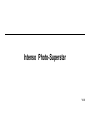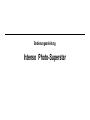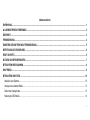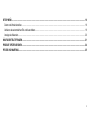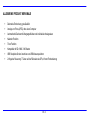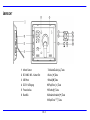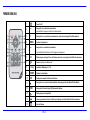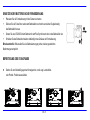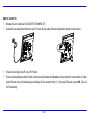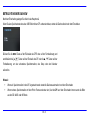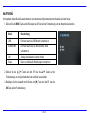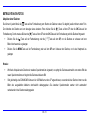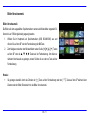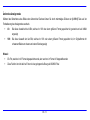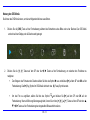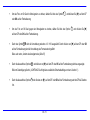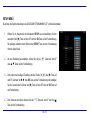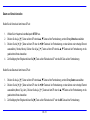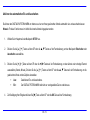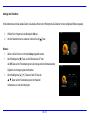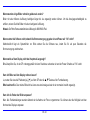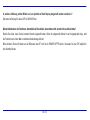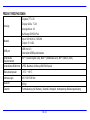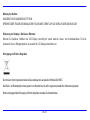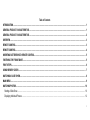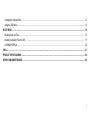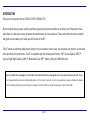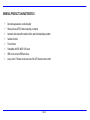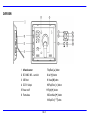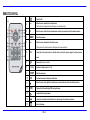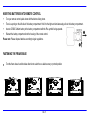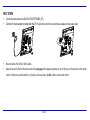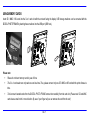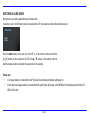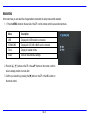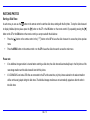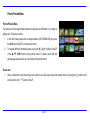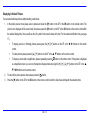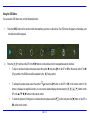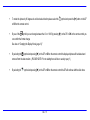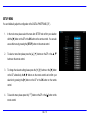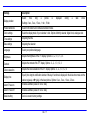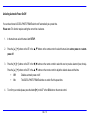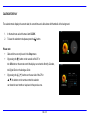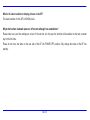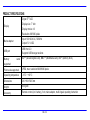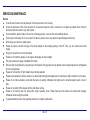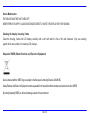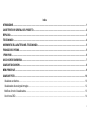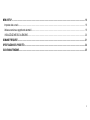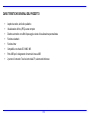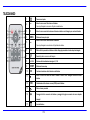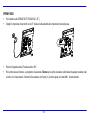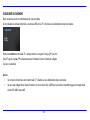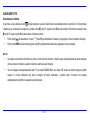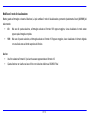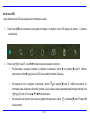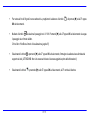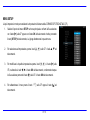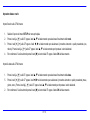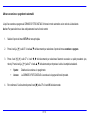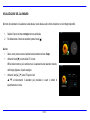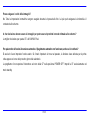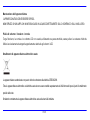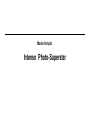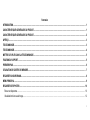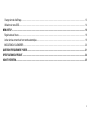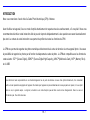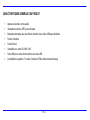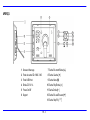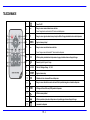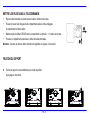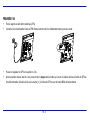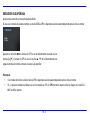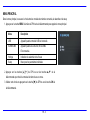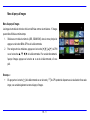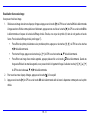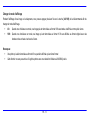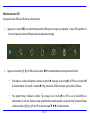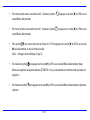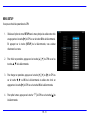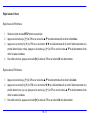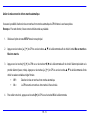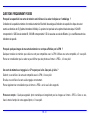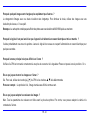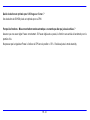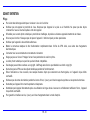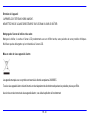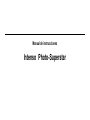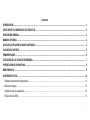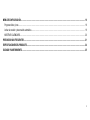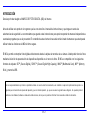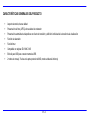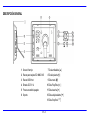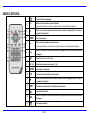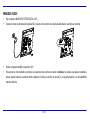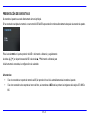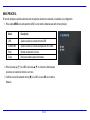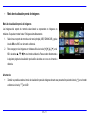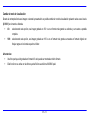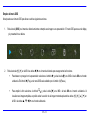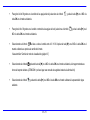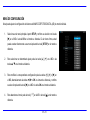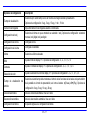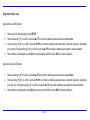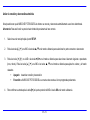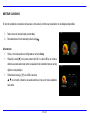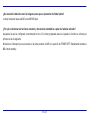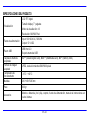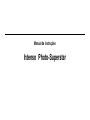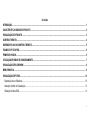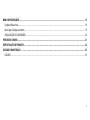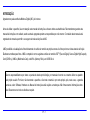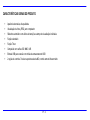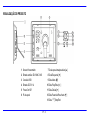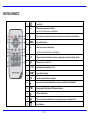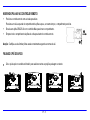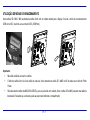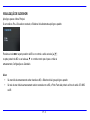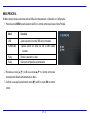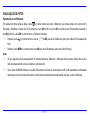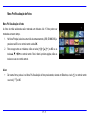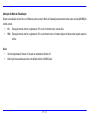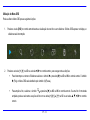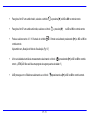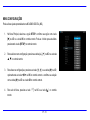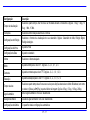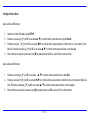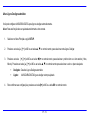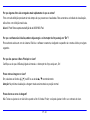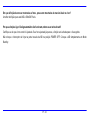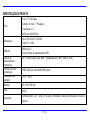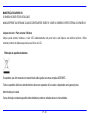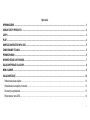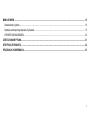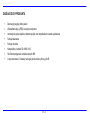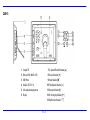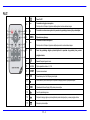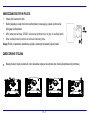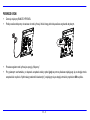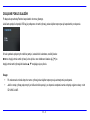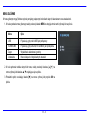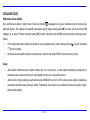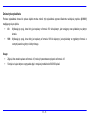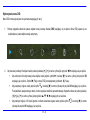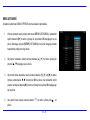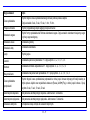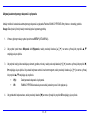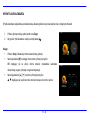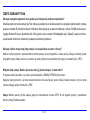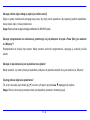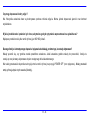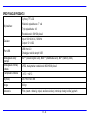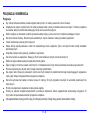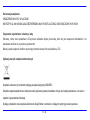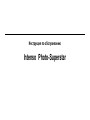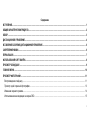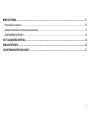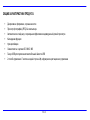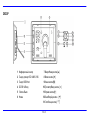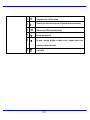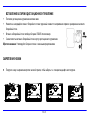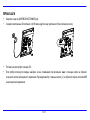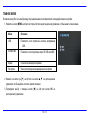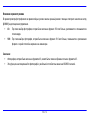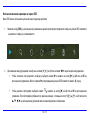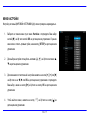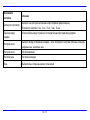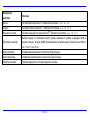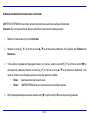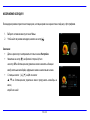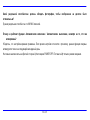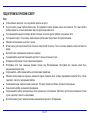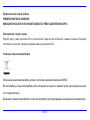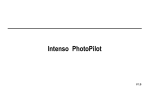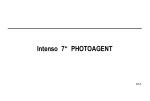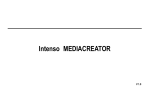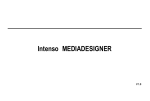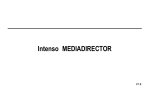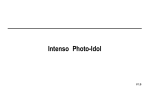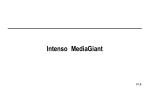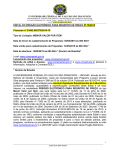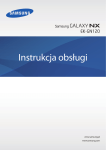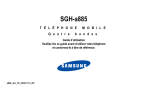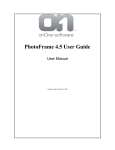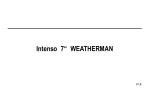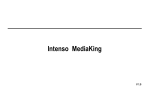Download Intenso 7" PhotoSuperStar
Transcript
Intenso Photo-Superstar
V 1.0
Bedienungsanleitung
Intenso Photo-Superstar
Inhaltsverzeichnis
EINFÜHRUNG ............................................................................................................................................................................................................. 1
ALLGEMEINE PRODUKT MERKMALE .................................................................................................................................................................... 2
ÜBERSICHT ................................................................................................................................................................................................................ 3
FERNBEDIENUNG ..................................................................................................................................................................................................... 4
EINSETZEN DER BATTERIE IN DIE FERNBEDIENUNG ........................................................................................................................................ 5
BEFESTIGUNG DES STANDFUßES ......................................................................................................................................................................... 5
ERSTE SCHRITTE...................................................................................................................................................................................................... 6
NUTZUNG VON SPEICHERKARTEN ....................................................................................................................................................................... 7
BETRACHTEN EINER DIASHOW ............................................................................................................................................................................. 8
HAUPTMENÜ .............................................................................................................................................................................................................. 9
BETRACHTEN VON FOTOS ................................................................................................................................................................................... 10
Abspielen einer Diashow ...................................................................................................................................................................................... 10
Anzeige eines einzelnen Bildes ............................................................................................................................................................................ 12
Ändern des Anzeigemodus ................................................................................................................................................................................... 13
Nutzung des OSD Menüs ..................................................................................................................................................................................... 14
i
SETUP MENÜ ........................................................................................................................................................................................................... 16
Datum und Uhrzeit einstellen ................................................................................................................................................................................ 18
Aktivieren des automatischen Ein- und Ausschaltens.......................................................................................................................................... 19
Anzeige des Kalenders ......................................................................................................................................................................................... 20
HÄUFIG GESTELLTE FRAGEN .............................................................................................................................................................................. 21
PRODUKT SPEZIFIKATIONEN ............................................................................................................................................................................... 24
PFLEGE UND WARTUNG........................................................................................................................................................................................ 25
ii
EINFÜHRUNG
Danke, dass Sie sich für den DIGITALEN FOTORAHMEN ( DF ) von Intenso entschieden haben.
Bevor Sie dieses Gerät nutzen, lesen Sie bitte diese Bedienungsanleitung gründlich durch und beachten Sie alle Warnhinweise.
Wir empfehlen eine sichere Aufbewahrung dieser Anleitung, um etwaig auftretende Fragen selbstständig beantworten zu können.
Der Inhalt dieser Anleitung ist so gestaltet, dass Sie die gesamten Funktionen des DF sicher nutzen können.
Der DF ermöglicht es Ihnen, digitale Fotos direkt von der Speicherkarte Ihrer Kamera zu betrachten. Sie können Ihre Fotos durch
die vom Bilderrahmen bereitgestellte Diashowfunktion anschauen. Der DF ist mit folgenden Kartenformaten kompatibel:
SD™
(Secure Digital), SDHC™ (Secure Digital High Capacity), MMC™(Multimedia Card), MS™ (Memory Stick) und USB-Stick.
Wir sind nicht haftbar für Schäden oder Datenverlust bei einer Fehlfunktion, fehlerhafter Handhabung oder eigenhändiger Repar atur des
Gerätes. Bitte zerlegen Sie das Gerät nicht in Einzelteile, und vers uchen Sie bitte nicht, es selbst zu reparieren, da die Garantie in diesem Fall
erlischt. Die Software, Hardware oder Bedienungsanleitung kann Änderungen unterliegen. Hierüber werden wir nicht informieren. Wir behalten
uns alle Rechte dazu vor.
DE - 1
ALLGEMEINE PRODUKT MERKMALE
Dekorative Erscheinung, gute Qualität
Anzeige von Fotos (JPEG) ohne einen Computer
Automatische Diashow mit Übergangseffekten und individueller Anzeigedauer
Kalender Funktion
Timer Funktion
Kompatibel mit SD / MMC / MS Karten
USB Steckplatz für den Anschluss von USB Massenspeichern
2 Wege der Steuerung: 7 Tasten auf der Rückseite des DF„s, Infrarot Fernbedienung
DE - 2
ÜBERSICHT
1 Infrarot Sensor
7 Aufwärts/Zurück [] Taste
2 SD / MMC / MS – Karten Slot
8 Links [] Taste
3 USB Host
9 Menü [M] Taste
4 DC 5V 1A Eingang
10 Play/Enter [] Taste
5 Power An/Aus
11 Rechts [] Taste
6 Standfuß
12 Abwärts/Vorwärts [] Taste
13 Stop/Ende [
DE - 3
] Taste
FERNBEDIENUNG
1
Power On/ Off
2
Bewegt den Cursor aufwärts im Auswahlmenü
3
Bewegt den Cursor nach links im Auswahlmenü oder zurück zum vorherigen Bild im Diashow-Modus
4
MENU
Aufrufen des Hauptmenüs
5
Bewegt den Cursor abwärts im Auswahlmenü
6
Kippt das Bild im Uhrzeigersinn um 90 Grad im Diashow Modus.
Kippt das Bild im Diashow Modus um 90 Grad gegen den Uhrzeigersinn.
7
Rücksprung zum vorherigen Foto in der Diashow oder zurück zur vorherigen Seite im Bilder-Vorschaumenü
Zoom In Vergrößert einen Bildausschnitt
8
4:3/ 16:9
Auswahl der Bildanzeige: 4:3 , 16:9
9
SETUP
Aufrufen des Setup Menüs
10
OK
Bestätigen der Auswahl. Start/Pause der Diashow
11
Bewegt den Cursor nach rechts im Auswahlmenü oder Sprung zum nächsten Bild im Dia Show Modus
12
OSD
Anzeige des On-Screen-Displays (OSD) während der Diashow
13
Rücksprung zum vorherigen Menü
14
Vorsprung zum nächsten Foto in der Diashow oder Sprung zur nächsten Seite im Bilder-Vorschaumenü
15
Start der Diashow
DE - 4
EINSETZEN DER BATTERIE IN DIE FERNBEDIENUNG
Platzieren Sie die Fernbedienung mit den Tasten nach unten.
Drücken Sie die Feder links neben dem Batteriefach nach rechts und ziehen Sie gleichzeitig
das Batteriefach heraus.
Setzen Sie eine CR2025 Lithium Batterie mit dem Plus Symbol nach oben in das Batteriefach ein.
Schieben Sie das Batteriefach wieder vollständig in das Gehäuse der Fernbedienung.
Bitte beachten Sie: Bitte stellen Sie eine Batterieentsorgung sicher, die den gesetzlichen
Bestimmungen entspricht.
BEFESTIGUNG DES STANDFUßES
Drehen Sie den Standfuß gegen den Uhrzeigersinn, um die sog. Landschaftsoder Portrait- Position auszuwählen.
DE - 5
ERSTE SCHRITTE
Befestigen Sie den Standfuß am DIGITALEN FOTORAHMEN ( DF ).
Verbinden Sie das mitgelieferte Netzteil mit dem DF. Stecken Sie das andere Ende des mitgelieferten Netzteils in die Steckdose.
Schieben Sie den Regler des DF in die „ON“ Position.
Für die erste Inbetriebnahme wählen Sie bitte nach dem ersten Einschalten die Sprache in dem erscheinenden Fenster mittels der Tasten
auf der Rückseite oder der Fernbedienung aus. Bestätigen Sie Ihre Auswahl mit der [] Taste auf der Rückseite oder der OK –Taste auf
der Fernbedienung.
DE - 6
NUTZUNG VON SPEICHERKARTEN
Setzen Sie SD / MMC / MS Karten mit den Kontakten in Richtung des Display schauend in den 3-in-1 Karten Slot ein.
Verbinden Sie USB Speichermedien mit dem DIGITALEN FOTORAHMEN durch Einsetzen der Medien in den USB Steckplatz (USB Host).
Hinweis:
Bitte setzen Sie Speicherkarten nicht mit Gewalt ein.
Das 3-in-1 Kartenlesegerät kann immer nur eine Karte zur gleichen Zeit auslesen.
Bitte verbinden Sie immer nur eine SD / MMC oder MS Karte zeitgleich mit dem Photo Frame.
Um verbundene Karten vom DIGITALEN FOTORAHMEN zu trennen, ziehen Sie diese vorsichtig aus dem Kartenslot heraus. (Hinweis:
SD und MMC Karten verfügen über eine Einkerbung in Querrichtung der Karte. Hier kann ein Fingernagel eingreifen, um das
Herausziehen aus dem Slot zu vereinfachen )
DE - 7
BETRACHTEN EINER DIASHOW
Nach dem Einschalten gelangen Sie direkt in das Hauptmenü.
Wenn Sie eine Speicherkarte oder einen USB Stick mit dem DF verbunden haben, startet die Diashow direkt nach dem Einschalten.
Drücken Sie die MENU Taste auf der Rückseite des DF‟S oder auf der Fernbedienung und
anschließend die [],[] Tasten auf der Rückseite des DF oder die ▲, ▼ Tasten auf der
Fernbedienung, um das verbundene Speichermedium, das Setup oder den Kalender
aufzurufen.
Hinweis:
Wenn ein Speichermedium in den DF eingesteckt wurde startet die Diashow automatisch nach dem Einschalten.
Wenn mehrere Speichermedien mit dem Photo Frame verbunden sind, liest der DF nach dem Einschalten immer zuerst die Bilder
aus der SD / MMC oder MS Karte.
DE - 8
HAUPTMENÜ
Im Hauptmenü haben Sie die Auswahl zwischen den verbundenen Speichermedien, dem Kalender und dem Setup.
1. Drücken Sie die MENU -Taste auf der Rückseite des DF oder auf der Fernbedienung, um das Hauptmenü aufzurufen.
Menü
Beschreibung
USB
Erscheint, wenn ein USB Medium verbunden ist.
SD/MMC/MS
Erscheint, wenn eine SD, MS oder MMC Karte
verbunden ist.
Uhr
Anzeige des Kalenders und der Uhrzeit
Setup
Menü, um individuelle Einstellungen vorzunehmen.
2. Drücken Sie die [],[] Tasten auf dem DF oder die ▲,▼ Tasten auf der
Fernbedienung, um ein Speichermedium oder ein Menü auszuwählen.
3. Bestätigen Sie Ihre Auswahl durch Drücken der [] Taste auf dem DF oder der
OK-Taste auf der Fernbedienung.
DE - 9
BETRACHTEN VON FOTOS
Abspielen einer Diashow
Sie können in jedem Menü die [ ] Taste auf der Fernbedienung zum Starten der Diashow nutzen, Sie beginnt jeweils mit dem ersten Foto.
Zum Anhalten der Diashow und zum Anzeigen eines einzelnen Fotos drücken Sie die [] Taste auf dem DF oder die OK-Taste auf der
Fernbedienung. Durch erneutes Drücken der [] Taste auf dem DF oder der OK-Taste auf der Fernbedienung wird die Diashow fortgesetzt.
Drücken Sie die [] Taste auf der Fernbedienung oder die [
] Taste auf dem DF, um die Diashow zu verlassen und zum
Bilder-Vorschaumenü zu gelangen.
Drücken Sie die MENU-Taste auf der Fernbedienung oder auf dem DF zum Verlassen der Diashow, um in das Hauptmenü zu
gelangen.
Hinweis:
Wird beim Abspielen einer Diashow ein weiteres Speichermedium eingesetzt, so springt die Diashow automatisch zum ersten Bild des
neuen Speichermediums und beginnt die Diashow ab diesem Bild.
Sind gleichzeitig eine SD/MMC/MS-Karte und ein USB Medium an den DF angeschlossen, so werden bei der Diashow immer nur alle
Bilder des ausgewählten Mediums kontinuierlich wiedergegeben. Die einzelnen Speichermedien werden nicht automatisch
nacheinander in der Diashow wiedergegeben.
DE - 10
Bilder-Vorschaumenü
Bilder-Vorschaumenü
Die Bilder auf dem ausgewählten Speichermedium werden als Miniaturbilder dargestellt. Es
können bis zu 15 Bilder gleichzeitig angezeigt werden.
1.
Wählen Sie im Hauptmenü ein Speichermedium (USB, SD/MMC/MS) aus und
drücken Sie auf dem DF oder der Fernbedienung die OK-Taste.
2.
Zum Navigieren zwischen den Miniaturbildern nutzen Sie die [],[],[],[] Tasten
auf dem DF oder die , , , Tasten auf der Fernbedienung. Um direkt zur
nächsten Vorschauseite zu gelangen, nutzen Sie bitte die oder Taste auf der
Fernbedienung.
Hinweis:
Sie gelangen ebenfalls durch das Drücken der [] Taste auf der Fernbedienung oder der [
Diashow oder der Bilder Einzelansicht in das Bilder-Vorschaumenü.
DE - 11
]- Taste auf dem DF während einer
Anzeige eines einzelnen Bildes
Sie können ein einzelnes Bild auswählen.
1.
Wählen Sie im Bilder-Vorschaumenü ein Bild aus und drücken Sie die [] Taste auf dem DF oder die OK-Taste auf der Fernbedienung.
Das Bild wird nun im Vollbildmodus angezeigt. Betätigen Sie jetzt innerhalb der gewählten Anzeigedauer nochmals die [] Taste auf
dem DF oder die OK-Taste auf der Fernbedienung. Sie sehen nun das Symbol in der linken unteren Ecke des Bildschirms. Für die
gewählte Hinweiszeit (siehe Seite 17).
Zum Anzeigen des vorherigen oder nächsten Fotos drücken Sie [], [] Tasten auf dem DF oder die , Tasten auf der
Fernbedienung.
Zum Rotieren des Bildes drücken Sie die [], [] Tasten auf dem DF oder die , Tasten auf der Fernbedienung.
Um ein Bild vergrößert anzuzeigen, drücken Sie wiederholt die
Taste auf der Fernbedienung. Wenn ein Bild vergrößert
angezeigt wird, können Sie mit den [], [], [], [] Tasten auf dem DF oder den , , , Tasten auf der
Fernbedienung den dargestellten Bildausschnitt variieren.
2.
Um zum Bilder-Vorschaumenü zurückzukehren, drücken Sie die [] Taste.
3.
Drücken Sie die [] Taste auf dem DF oder die OK-Taste auf der Fernbedienung, um die Diashow, beginnend mit dem ausgewählten
Foto, zu starten.
DE - 12
Ändern des Anzeigemodus
Während des Betrachtens eines Bildes oder während der Diashow können Sie durch mehrmaliges Drücken der [4:3/16:9] Taste auf der
Fernbedienung den Anzeigemodus wechseln.
4:3:
Bei dieser Auswahl wird ein Bild, welches im 16:9 oder einem größeren Format gespeichert ist, gestreckt und als Vollbild
16:9: Bei dieser Auswahl wird ein Bild, welches im 16:9 oder einem größeren Format gespeichert ist, im Originalformat mit
angezeigt.
schwarzem Balken am oberen und unteren Rand angezeigt.
Hinweis:
Ein Foto, welches im 4:3 Format abgespeichert wurde, kann auch nur im Format 4:3 dargestellt werden.
Diese Funktion ist nicht aktiv bei Fotos mit einer geringeren Auflösung als 800X600 Pixel.
DE - 13
Nutzung des OSD Menüs
Sie können das OSD Menü nutzen, um die nachfolgenden Aktionen auszuführen.
1.
Drücken Sie die [OSD] Taste auf der Fernbedienung während des Betrachtens eines Bildes oder einer Diashow. Das OSD Menü
erscheint auf dem Display und die Diashow wird gestoppt.
2.
Drücken Sie die [], [] Tasten auf dem DF oder die , Tasten auf der Fernbedienung, um zwischen den Funktionen zu
navigieren.
Zum Stoppen oder Fortsetzen der Diashow wählen Sie bitte das Symbol aus und drücken [] auf dem DF oder OK auf der
Fernbedienung. Das (Play) Symbol im OSD-Menü wird durch das (Pause) Symbol ersetzt.
Um das Foto zu vergrößern, wählen Sie bitte das Symbol
und drücken Sie [] auf dem DF oder OK auf der
Fernbedienung. Wenn ein Bild vergrößert angezeigt wird, können Sie mit den [],[],[],[] Tasten auf dem DF oder den ,
, , Tasten auf der Fernbedienung den dargestellten Bildausschnitt variieren.
DE - 14
Um das Foto um 90 Grad im Uhrzeigersinn zu drehen, wählen Sie bitte das Symbol
und drücken Sie [] auf dem DF
oder OK auf der Fernbedienung.
Um das Foto um 90 Grad gegen den Uhrzeigersinn zu drehen, wählen Sie bitte das Symbol
und drücken Sie []
auf dem DF oder OK auf der Fernbedienung.
Durch das Symbol
wird die Umschaltung zwischen 4:3 / 16:9 ausgewählt. Durch drücken von [] auf dem DF oder OK
auf der Fernbedienung wird die Umschaltung des Formates durchgeführt.
Siehe auch unter: „Ändern des Anzeigemodus (Seite13)"
Durch die Auswahl des Symbols
und drücken von [] auf dem DF oder OK auf der Fernbedienung wird das angezeigte
Bild vom Datenträger gelöscht. ( ACHTUNG: Es erfolgt keine zusätzliche Sicherheitsabfrage vor dem Löschen !! )
Durch die Auswahl des Symbols
und drücken von [] auf dem DF oder OK auf der Fernbedienung setzt der DF die Diashow
fort.
DE - 15
SETUP MENÜ
Sie können die Systemeinstellungen des DIGITALEN FOTORAHMENS ( DF ) individuell einstellen.
1.
Wählen Sie im Hauptmenü den Menüpunkt SETUP aus und bestätigen Sie Ihre
Auswahl mit der [] Taste auf dem DF oder der OK-Taste auf der Fernbedienung.
Sie gelangen außerdem durch Drücken der [SETUP] Taste auf der Fernbedienung
direkt in dieses Menü.
2.
Um eine Einstellung auszuwählen, drücken Sie die [], [] Tasten auf dem DF
oder , Tasten auf der Fernbedienung.
3.
Zum Ändern der jeweiligen Einstellung drücken Sie die [], [] oder [] Taste auf
dem DF, alternativ die , oder OK Taste auf der Fernbedienung und bestätigen
Sie Ihre Auswahl durch Drücken der [] Taste auf dem DF oder der OK-Taste auf
der Fernbedienung.
4.
Zum Verlassen des Menüs drücken Sie die [
]- Taste auf dem DF oder die []
Taste auf der Fernbedienung.
DE - 16
Einstellmöglichkeiten
Beschreibung
Anzeigedauer
Wählen Sie aus, wie lange ein Bild während einer Diashow angezeigt werden soll.
Einstellmöglichkeiten: 3 Sek., 5 Sek., 15 Sek., 1 Min., 15 Min.
Bildübergänge
Wählen Sie zwischen zufälligen und einem kontinuierlichen Bildübergang
Uhr Einstellung
Wählen Sie die die Anzeigeform für Ihren Kalender / Uhr aus. Einstellmöglichkeiten: Monatskalender,
Digitaluhr, Analoguhr
Zeit Einstellung
Einstellen der Uhrzeit.
Datum Einstellung
Einstellen des Kalenders
Sprache
Wählen Sie Ihre gewünschte Sprache aus.
Helligkeit
Einstellen der Helligkeit des TFT Displays. Einstellmöglichkeiten: -3, -2, -1, 0, 1, 2, 3.
Kontrast
Einstellen des Kontrastes des TFT Displays. Einstellmöglichkeiten: -3, -2, -1, 0, 1, 2, 3.
Farbsättigung
Einstellen der Farbsättigung des TFT Displays. Einstellmöglichkeiten: -3, -2, -1, 0, 1, 2, 3.
Hinweiszeit
Wählen Sie aus, wie lange der Hinweis auf die Funktionen der Tasten im Modus Diashow, sowie der Status
(Pause) bzw. (Play) im unteren Bild eingeblendet werden soll. Einstellmöglichkeiten: 0 Sek., 5 Sek.,
10 Sek., 20Sek.
autom. Einschalten
Aktivieren des automatischen Einschaltens. Einmal / Täglich.
autom. Ausschalten
Aktivieren des automatischen Ausschaltens. Einmal / Täglich.
Werkseinstellung
Gerät wird auf die Werkseinstellungen zurückgesetzt.
DE - 17
Datum und Uhrzeit einstellen
Stellen Sie die Uhrzeit auf dem Intenso DF ein:
1.
Wählen Sie im Hauptmenü den Menüpunkt SETUP aus.
2.
Drücken Sie die [], [] Tasten auf dem DF oder die , Tasten auf der Fernbedienung, um den Eintrag Uhrzeit auszuwählen.
3.
Drücken Sie die [], [] Tasten auf dem DF oder die , Tasten auf der Fernbedienung, um das nächste oder vorherige Element
auszuwählen ( Stunde, Minute). Drücken Sie die [], [] Tasten auf dem DF oder die , Tasten auf der Fernbedienung, um die
gewünschten Werte einzustellen.
4.
Zur Bestätigung Ihrer Eingaben drücken Sie [] Taste auf der Rückseite des DF oder die OK-Taste auf der Fernbedienung.
Stellen Sie das Datum auf dem Intenso DF ein:
1.
Drücken Sie die [], [] Tasten auf dem DF oder die , Tasten auf der Fernbedienung, um den Eintrag Datum auszuwählen.
2.
Drücken Sie die [], [] Tasten auf dem DF oder die , Tasten auf der Fernbedienung, um das nächste oder vorherige Element
auszuwählen (Monat, Tag, Jahr ). Drücken Sie die [], [] Tasten auf dem DF oder die , Tasten auf der Fernbedienung, um die
gewünschten Werte einzustellen.
3.
Zur Bestätigung Ihrer Eingaben drücken Sie [] Taste auf der Rückseite des DF oder die OK-Taste auf der Fernbedienung.
DE - 18
Aktivieren des automatischen Ein- und Ausschaltens
Sie können den DIGITALEN FOTORAHMEN von Intenso zu einer von Ihnen gewünschten Uhrzeit automatisch ein- und ausschalten lassen.
Hinweis: Für diese Funktion muss im Vorfeld die korrekte Uhrzeit eingegeben werden.
1.
Wählen Sie im Hauptmenü den Menüpunkt SETUP aus.
2.
Drücken Sie die [], [] Tasten auf dem DF oder die , Tasten auf der Fernbedienung, um den Menüpunkt Einschalten oder
Ausschalten auszuwählen.
3.
Drücken Sie die [], [] Tasten auf dem DF oder die , Tasten auf der Fernbedienung, um das nächste oder vorherige Element
auszuwählen (Stunde, Minute). Drücken Sie die [], [] Tasten auf dem DF oder die , Tasten auf der Fernbedienung, um die
gewünschten Werte und den Zeitplan einzustellen.
4.
Aus:
Deaktivieren Ein- und Ausschaltens.
Ein:
Der DIGITALE FOTORAHMEN stellt sich zur voreingestellten Zeit an und/oder aus.
Zur Bestätigung Ihrer Eingaben drücken Sie [] Taste auf dem DF oder die OK-Taste auf der Fernbedienung.
DE - 19
Anzeige des Kalenders
Im Kalendermodus wird das aktuelle Datum, die aktuelle Uhrzeit und im Hintergrund eine Diashow mit den verfügbaren Bildern angezeigt.
1.
Wählen Sie im Hauptmenü den Menüpunkt Uhr aus.
2.
Um den Kalendermodus zu verlassen, drücken Sie die [] Taste.
Hinweis:
Datum und Zeit können nur im Menü Setup eingestellt werden.
Durch Betätigen der [] Taste auf der Rückseite des DF oder
der OK-Taste auf der Fernbedienung kann die Anzeige zwischen Monatskalender,
Digitaluhr und Analoguhr gewechselt werden.
Durch Betätigen der [], [] Tasten auf dem DF oder der
, Tasten auf der Fernbedienung kann der Kalender
monatsweise vor oder zurückspringen.
DE - 20
HÄUFIG GESTELLTE FRAGEN
Warum ist die reale Kapazität einer Speicherkarte geringer als auf der Verpackung angegeben?
Die Angabe der Speicherkapazität eines Flash Speichermediums erfolgt analog zu der Kapazitätsangabe bei Festplatten und unterliegt den
Richtlinien des SI (International System of Units). Dieses System misst nicht nach dem Binärsystem, bei dem 1024 MB zu einem 1 GB
umgerechnet werden. Der SI Standard misst in 1000er Potenzen, wonach zum Beispiel 1000 Megabyte 1 Gigabyte ergeben. Durch diese
unterschiedliche Berechnung kommt es zu einer Differenz in der Kapazitätsangabe.
Warum werden einige Bilder meiner Speicherkarte vom DF nicht angezeigt?
Einige nicht weitverbreitete Speichermedien sind mit dem DF nicht kompatibel. Nutzen Sie bitte eine kompatible Karte. Bedenken
Sie bitte, dass dieser Bilderrahmen nur Fotos mit dem Dateiformat “JPEG” wiedergeben kann.
Es ist eine Speicherkarte eingesteckt. Der DF kann jedoch nicht von dieser lesen. Was kann ich machen?
Als erstes überprüfen Sie bitte, ob diese Karte kompatibel zum DIGITALEN FOTORAHMEN von Intenso ist.
Überprüfen Sie danach, ob die Karte in der richtigen Art und Weise in den Kartenslot eingesteckt wurde. Denken Sie bitte auch
daran, dass nur das Dateiformat „JPEG“ unterstützt wird.
Bitte beachten Sie: Einige Digitalkameras speichern die Bilder nicht in dem Standardformat JPEG ab. Schauen Sie bitte in
diesem Fall in der Gebrauchsanleitung Ihrer Kamera nach.
DE - 21
Warum werden einige Bilder schneller geladen als andere?
Bilder mit einer höheren Auflösung benötigen länger bis sie angezeigt werden können. Um die Anzeigegeschwindigkeit zu
erhöhen, nutzen Sie bitte Bilder mit einer niedrigeren Auflösung.
Hinweis: Der Photo Frame unterstützt eine Auflösung bis 8000*8000 Pixel.
Warum startet die Software nicht, obwohl die Stromversorgung gegeben ist und Power auf “On” steht?
Wahrscheinlich liegt ein Systemfehler vor. Bitte starten Sie die Software neu, indem Sie für ein paar Sekunden die
Stromversorgung unterbrechen.
Warum wird auf dem Display nicht das Hauptmenü angezeigt?
Bitte überprüfen Sie, ob der DF ordnungsgemäß mit einer Steckdose verbunden ist und der Power Schalter auf “On” steht.
Kann ich Bilder auf dem Display rotieren lassen?
Ja, nutzen Sie dazu die Pfeiltasten [], [] auf dem DF oder die , Tasten auf der Fernbedienung.
Bitte beachten Sie: Das rotierte Bild wird bei einer erneuten Anzeige wieder in der normalen Ansicht angezeigt.
Kann ich die Farben der Bilder anpassen?
Nein. Alle Farbeinstellungen werden während der Aufnahme der Fotos vorgenommen. Sie können aber die Helligkeit und den
Kontrast des Displays anpassen.
DE - 22
In welcher Auflösung sollten Bilder sein, um optimal auf dem Display dargestellt werden zu können ?
Die beste Auflösung für diesen DF ist 800*600 Pixel.
Warum funktionieren die Funktionen: Automatisches Einschalten / Ausschalten nicht, obwohl ich sie aktiviert habe?
Stellen Sie sicher, dass Sie die korrekte Uhrzeit eingestellt haben. Wenn die eingestellte Uhrzeit in der Vergangenheit liegt , wird
die Funktion zum ersten Mal am nächsten Kalendertag aktiviert.
Bitte schieben Sie den Schalter an der Rückseite des DF nicht in die POWER OFF Position. Versetzen Sie den DF lediglich in
den Standby Modus.
DE - 23
PRODUKT SPEZIFIKATIONEN
Digitales TFT LCD
Anzeige
Display Größe: 7” Zoll
Anzeigemodus: 4:3
Auflösung: 800*600 Pixel
Netzteil
Input: 100~240V AC, 50/60Hz
Output: 5V 1A DC
USB port
USB Host 2.0
Unterstützt USB Speichermedien
Unterstützte
Speicherkarten
Unterstütztes Bildformat
SD™ (Secure Digital Card), MMC™ (MultiMedia Card), MS™ (Memory Stick)
Betriebstemperatur
-10°C ~ +40°C
Abmessungen
28.3*180.5*205 mm
Gewicht
600 gr
Zubehör
Fernbedienung (inkl. Batterie), Standfuß, Netzgerät, mehrsprachige Bedienungsanleitung
JPEG, Maximale Auflösung:8000*8000 pixels
DE - 24
PFLEGE UND WARTUNG
Pflege
Um die Gefahr von elektrischen Stromstößen zu vermeiden, entf ernen Sie bitte weder die Schrauben noch das Gehäuse.
Benutzen Sie dieses Gerät nicht in der Nähe von Wasser. Setzen Sie dieses Gerät weder Regen noch Feuchtigkeit aus. Stellen Sie
keine Gegenstände in der Nähe des Gerätes ab, die Wasser oder andere Flüssi gkeiten speichern.
Installieren Sie diesen Bilderrahmen nicht in der Nähe von Heizungen, Öfen oder anderen Wärme abgebenden Geräten.
Öffnen Sie das Gehäuse nicht. Versuchen Sie bitte keine eigene Reparatur. Überlassen Sie dieses dem Fachpersonal.
Vermeiden Sie die Benutzung auf sandigen Plätzen.
Bitte stecken Sie den Netzteil-Anschluss-Stecker komplett in die vorhandene Öffnung des DF. Nur so können Sie elektrostatische
Aufladung vermeiden.
Verbinden Sie alle Anschlüsse korrekt und sicher.
Bitte drücken Sie nicht auf das Display. Schützen Sie das Display vor starker Sonneneinstrahlung.
Der Bilderrahmen spielt nur kompatible Dateiformate ab.
Bilder können durch Rechte Dritter geschützt sein. Das Abspielen ohne Lizenz kann Copyright Rechte verletzen.
Bitte berühren Sie den DF während des Betriebes nicht mit metallischen Gegenständen.
Bitte vermeiden Sie die Benutzung auf Kissen, Sofas oder anderen Wohngegenständen , die eine Wärmeentwicklung unterstützen,
da die Gefahr einer Überhitzung des Gerätes besteht.
Bitte entfernen Sie keine Speicherkarten während des Lesevorganges. Anderenfalls kann es zu Systemabstürzen oder Datenverlust
kommen.
Bitte stellen Sie das Gerät nicht während einer laufenden Diashow aus.
Bitte verpacken Sie das Gerät nicht direkt nach einem längeren Gebrauch. Stellen Sie eine ausreichende Abkühlung sicher. Es
besteht sonst die Gefahr der Überhitzung.
Um einen besseren Service zu gewährleisten, kann es zu Änderungen in der Betriebsanleitung kommen.
DE - 25
Wartung des Gerätes
DAS GERÄT MUSS AUSGESCHALTET SEIN.
SPRÜHEN ODER TRAGEN SIE NIEMALS EINE FLÜSSIGKEIT DIREKT AUF DAS DISPLAY ODER GEHÄUSE AUF.
Säuberung des Displays / Gehäuses / Rahmens
Wischen Sie Gehäuse, Rahmen und LCD Display vorsichtig mit einem weichen, fussel - und chemikalienfreien Tuch ab.
Verwenden Sie nur Reinigungsmittel, die speziell für LCD -Displays bestimmt sind.
Entsorgung von Elektro-Altgeräten
Die mit diesem Symbol gekennzeichneten Geräte unterliegen der europäischen Richtlinie 2002/96/EC.
Alle Elektro- und Elektroaltgräte müssen getrennt vom Hausmüll über die dafür vorgesehenen staatlichen Stellen entsorgt werden.
Mit der ordnungsgemäßen Entsorgung von Elektro-Altgeräten vermeiden Sie Umweltschäden.
DE - 26
Operating Instructions
Intenso Photo-Superstar
Table of Contents
INTRODUCTION ......................................................................................................................................................................................................... 1
GENERAL PRODUCT CHARACTERISTICS ............................................................................................................................................................ 1
GENERAL PRODUCT CHARACTERISTICS ............................................................................................................................................................ 2
OVERVIEW ................................................................................................................................................................................................................. 3
REMOTE CONTROL .................................................................................................................................................................................................. 3
REMOTE CONTROL .................................................................................................................................................................................................. 4
INSERTING BATTERIES INTO REMOTE CONTROL .............................................................................................................................................. 5
FASTENING THE FRAME BASE............................................................................................................................................................................... 5
FIRST STEPS.............................................................................................................................................................................................................. 6
USING MEMORY CARDS .......................................................................................................................................................................................... 7
WATCHING A SLIDE SHOW ...................................................................................................................................................................................... 8
MAIN MENU ................................................................................................................................................................................................................ 9
WATCHING PHOTOS ............................................................................................................................................................................................... 10
Starting a Slide Show ............................................................................................................................................................................................ 10
Displaying Individual Pictures ............................................................................................................................................................................... 12
i
Changing the Display Mode .................................................................................................................................................................................. 13
Using the OSD Menu ............................................................................................................................................................................................ 14
SETUP MENU ........................................................................................................................................................................................................... 16
Adjusting Date and Time ....................................................................................................................................................................................... 18
Activating Automatic Power On/Off....................................................................................................................................................................... 19
CALENDAR DISPLAY ........................................................................................................................................................................................... 20
FAQs.......................................................................................................................................................................................................................... 21
PRODUCT SPECIFICATIONS.................................................................................................................................................................................. 24
SERVICE AND MAINTENANCE .............................................................................................................................................................................. 25
ii
INTRODUCTION
Thank you for buying the Intenso’s DIGITAL PHOTO FRAME ( DF ).
Before using this device please carefully read these operatin g instructions and observe all safety notes. Please store these
instructions at a safe place to have an answer at hand whenever you have questions. These instructions have been compiled
with great care to enable you to safely use all functions of the DF.
The DF allows you watching digital photos directly from your camera’s memory card. You can watch your photos in a slide show
mode provided by the photo frame. The DF is compatible with the following card formats: SD™ (Secure Digital), SDHC™
(Secure Digital High Capacity), MMC™ (Multimedia Card), MS™ (Memory Stick) and USB flash drive.
We are not liable for any damages or loss of data in the case of malfunction, maloperation or if you repair the device yourse lf. Please
do not disassemble the device into individual parts and do not try to repair it yourself; in such a case guarantee will expire. Software, hardware
and the operating instructions can be all subject to change. We will not inform you hereof and reserve all r ights in this matter.
GB - 1
GENERAL PRODUCT CHARACTERISTICS
Decorative appearance, excellent quality
Shows pictures (JPEG) without requiring a computer
Automatic slide show with transition effects and individual display duration
Calendar function
Timer function
Compatible with SD / MMC / MS cards
USB slot to connect USB flash drives
2-way control: 7 buttons on the rear side of the DF, infrared remote control
GB - 2
OVERVIEW
1 Infrared sensor
7 Up/Back [] button
2 SD / MMC / MS – card slot
8 Left [] button
3 USB host
9 Menu [M] button
4 DC 5V 1A input
10 Play/Enter [] button
5 Power on/off
11 Right [] button
6 Frame base
12 Down/Next [] button
13 Stop/End [
GB - 3
] button
REMOTE CONTROL
-{}-
1
Power On/ Off
2
Moves the cursor upwards in the selection menu
3
Moves the cursor to the left in the selection menu or back to the previous picture in the slide show mode
4
MENU
Starts the main menu
5
Moves the cursor downwards in the selection menu
6
Tilts the picture in clockwise direction by 90 degree in the slide show mode.
Tilts the picture in the slide show mode by 90 degree in anti-clockwise direction.
Leaps back to the previous picture in the slide show or back to the previous page in the picture preview
menu
7
Zoom in Magnifies picture details
8
4:3/ 16:9
Selection of display screen: 4:3 , 16:9
9
SETUP
Starts the setup menu
10
OK
Confirms the selection. Start/pause of slide show
11
Moves the cursor to the right in the selection menu or leaps to the next picture in the slide show menu
12
OSD
Displays the On-Screen-Display (OSD) during slide show
13
Leaps back to the previous menu
14
Leaps to the next picture in the slide show or to the next page in the picture preview menu
15
Start of slide show
GB - 4
INSERTING BATTERIES INTO REMOTE CONTROL
Turn your remote control upside down with the buttons facing down.
There is a spring on the left side of the battery compartment. Hold it to the right and simultaneously pull out the battery compartment.
Insert a CR2025 Lithium battery to the battery compartment with the Plus symbol facing upwards.
Reinsert the battery compartment into the housing of the remote control.
Please note: Please dispose batteries according to legal regulations.
FASTENING THE FRAME BASE
Turn the frame base in anticlockwise direction to select the so-called scenery or portrait position.
GB - 5
FIRST STEPS
Connect the frame base to the DIGITAL PHOOTE FRAME ( DF ).
Connect the mains adapter provided with the DF. Plug the other end of the provided mains adapter into the power outlet.
Move the slider of the DF into “ON” position.
Using the device for the first time please select the Language in the appearing window by use of the keys on the rear side or the remote
control. Confirm your selection with the [] button on the rear side or the OK –button on the remote control.
GB - 6
USING MEMORY CARDS
Insert SD / MMC / MS cards into the 3-in-1 card slot with the contacts facing the display. USB storage mediums can be connected with the
DIGITAL PHOTE FRAME by inserting these mediums into the USB port (USB host).
Please note:
Please do not insert memory cards by use of force.
The 3-in-1 card reader can only read one card at a time. Thus, please connect only one SD / MMC or MS card with the photo frame at a
time.
To disconnect inserted cards from the DIGITAL PHOTO FRAME remove them carefully from the card slot. (Please note: SD and MMC
cards have a small notch in cross direction. By use of your finger nail you can remove the card from the slot)
GB - 7
WATCHING A SLIDE SHOW
After power-on you will be guided directly to the main menu.
If a memory card or a USB memory stick is connected to the DF, the slide show will start directly after power on.
Press the MENU button on the rear side of the DF or on the remote control and then the
[],[] buttons on the rear side of the DF or the ▲, ▼ buttons on the remote control to
start the storage medium connected, the setup menu or the calendar.
Please note:
If a storage medium is connected to the DF the slide show will start automatically after power on.
If more than one storage medium is connected with the photo frame, after power on the DF will at first read the pictures from the SD /
MMC or MS cards.
GB - 8
MAIN MENU
In the main menu you can select the storage mediums connected, the setup menu and the calendar.
1. 1. Press the MENU -button on the rear side of the DF or on the remote control to access the main menu.
Menu
Description
USB
Displayed if a USB medium is connected.
SD/MMC/MS
Displayed if a SD, MS or MMC card is connected.
Clock
Display of calendar or time
Setup
Menu to make individual settings.
2. Press the [], [] buttons on the DF or the ▲,▼ buttons on the remote control to
select a storage medium or a menu item.
3. Confirm your selection by pressing the [] button on the DF or the OK –button on
the remote control.
GB - 9
WATCHING PHOTOS
Starting a Slide Show
In each menu you can use the [ ] button on the remote control to start the slide show, starting with the first photo. To stop the slide show and
to display individual photos please press the [] button on the DF or the OK-button on the remote control. By repeatedly pressing the []
button on the DF or the OK-button on the remote control you can proceed with the slide show.
Press the [] button on the remote control or the [
] button on the DF to leave the slide show and to access the picture preview
menu.
Press the MENU-button on the remote control or on the DF to leave the slide show and to access the main menu.
Please note:
If an additional storage medium is inserted when watching a slide show, the slide show will automatically leap to the first picture of the
new storage medium and the slide show will start with this picture.
If a SD/MMC/MS-card and a USB drive are connected to the DF at the same time, only the pictures selected on the relevant medium
will be continuously played during the slide show. The individual storage mediums are not automatically played one after the other in
the slide show.
GB - 10
Picture Preview Menu
Picture Preview Menu
The pictures on the storage medium selected are depicted as thumbnails. It is possible to
display up to 15 pictures at a time.
1.
In the main menu please select a storage medium (USB, SD/MMC/MS) and press
the OK-button on the DF or on the remote control.
2.
To navigate within the thumbnails please use the [],[],[],[] buttons on the DF
or the , , , buttons on the remote control. To directly access the next
preview page please use the or button on the remote control.
Please note:
During a slide show or the picture single view mode you can also access the picture preview menu by pressing the [] button on the
remote control or the [
] button on the DF.
GB - 11
Displaying Individual Pictures
You can select individual pictures without starting a slide show.
1.
In the picture preview menu please select a picture and press the [] button on the DF or the OK-button on the remote control. The
picture is now displayed in full screen mode. Now please press the [] button on the DF or the OK-button on the remote control within
the selected display time. Now you will see the symbol in the screen’s lower left corner. For the selected notification time (see page
17).
To display previous or following pictures please press the [], [] buttons on the DF or the , buttons on the remote
control.
To rotate pictures please press the [], [] buttons on the DF or the , buttons on the remote control.
To display a picture with a magnification, please repeatedly press the
button on the remote control. If the picture is displayed
as a magnified version, you can vary the depicted display window by using the [], [], [], [] buttons on the DF or the ,
, , buttons on the remote control.
2.
To return to the picture preview menu please press the [] button.
3.
Press the [] button on the DF or the OK-button on the remote control to start the slide show, starting with the selected photo.
GB - 12
Changing the Display Mode
While watching a picture or during the slide show you can change the display mode by repeatedly pressing the [4:3/16:9] button on the remote
control.
4:3:
16:9: With this selection a picture which is saved in the 16:9 or a larger format is displayed in its original format with a black bar at the
With this selection a picture which is saved in the 16:9 or a larger format is stretched and displayed as full screen picture.
upper and lower margin.
Please note:
A photo which is saved in the 4:3 format can only be depicted in the format 4:3.
This function is not possible with photos whose resolution is lower than 800X600 pixels.
GB - 13
Using the OSD Menu
You can use the OSD menu carry out the following functions.
1.
Press the [OSD] button on the remote control when watching a picture or a slide show. The OSD menu will appear on the display and
the slide show will be stopped.
2.
Press the [], [] buttons on the DF or the , buttons on the remote control to navigate between the functions.
To stop or continue the slide show please select the symbol and press [] on the DF or OK on the remote control. The
(Play) symbol in the OSD-menu will be replaced by the (Pause) symbol.
To enlarge the picture please select the symbol
and press the [] button on the DF or OK on the remote control. If the
picture is displayed as magnified version, you can vary the depicted display window using the [], [], [], [] buttons on the
DF or the , , , buttons on the remote control.
To rotate the picture by 90 degrees in clockwise direction please select the
OK on the remote control.
GB - 14
symbol and press the [] button on the DF or
To rotate the picture by 90 degrees in anti-clockwise direction please select the
symbol and press the [] button on the DF
or OK on the remote control.
By use of the
symbol you can change between the 4:3 or 16:9. By pressing [] on the DF or OK on the remote control you
can confirm the format change.
See also at: “Changing the Display Mode (page 13)”
By selecting the
symbol and pressing [] on the DF or OK on the remote control the displayed picture will be deleted and
removed from the data medium. ( PLEASE NOTE: Prior to deleting there will be no security query !! )
By selecting the
symbol and pressing [] on the DF or OK on the remote control the DF will continue with the slide show.
GB - 15
SETUP MENU
You can individually adjust the configuration of the DIGITAL PHOTFRAME ( DF ).
1.
In the main menu please select the menu item SETUP and confirm your selection
with the [] button on the DF or the OK-button on the remote control. You can also
access this menu by pressing the [SETUP] button on the remote control.
2.
To select a menu item please press the [], [] buttons on the DF or the ,
buttons on the remote control.
3.
To change the relevant setting please press the [], [] buttons or the [] button
on the DF, alternatively the, buttons on the remote control and confirm your
selection by pressing the [] button on the DF or the OK-button on the remote
control.
4.
To leave the menu please press the [
] button on the DF or the [] button on the
remote control.
GB - 16
Settings
Description
Display duration
Select
how
long
a
picture
Settings: 3 sec., 5 sec., 15 sec., 1 min., 15 min.
Picture transitions
Select from random and continuous transition modes
Clock settings
Select the display mode of your calendar / clock. Options: Monthly calendar, digital clock, analogue clock
Time settings
Adjusting the time.
Date settings
Adjusting the calendar
Language
Select your preferred language.
Brightness
Adjusts the brightness of the TFT display. Options: -3, -2, -1, 0, 1, 2, 3.
Contrast
Adjusts the contrast of the TFT display. Options: -3, -2, -1, 0, 1, 2, 3.
Colour saturation
Adjusts the colour saturation of the TFT display. Options: -3, -2, -1, 0, 1, 2, 3.
Display time
Specify how long the notification window of the key’s functions is displayed in the slide show mode and the
status (pause) or (play) in the lower picture. Options: 0 sec., 5 sec., 10 sec., 20 sec.
Autom. Power-on
Enables automatic power-on. Once / daily.
Autom. Power-off
Enables automatic power-off. Once / daily.
Default setting
Device is reset to factory settings.
GB - 17
is
displayed
during
a
slide
show.
Adjusting Date and Time
How to adjust date and time on the Intenso DF:
1.
In the main menu select the menu item SETUP.
2.
Press the [], [] buttons on the DF or the , buttons on the remote control to select the menu item Time.
3.
Press the [], [] buttons on the DF or the , buttons on the remote control to select the next or previous element (hour, minute).
Press the [], [] buttons on the DF or the , buttons on the remote control to adjust the desired values.
4.
To confirm your entries please press the button [] on the rear side of the DF or the OK-button on the remote control.
How to adjust the date on the Intenso DF:
1.
Press the [], [] buttons on the DF or the , buttons on the remote control to select the menu item Date.
2.
Press the [], [] buttons on the DF or the , buttons on the remote control to select the next or previous element (month, day,
year). Press the [], [] buttons on the DF or the , buttons on the remote control to adjust the desired values.
3.
To confirm your entries please press the button [] on the rear side of the DF or the OK-button on the remote control.
GB - 18
Activating Automatic Power On/Off
You can have Intenso’s DIGITAL PHOTO FRAME switch on/off automatically at a preset time.
Please note: This function requires setting the correct time in advance.
1.
In the main menu select the menu item SETUP.
2.
Press the [], [] buttons on the DF or the , buttons on the remote control to select the menu item autom. power-on or autom.
power-off.
3.
Press the [], [] buttons on the DF or the , buttons on the remote control to select the next or previous element (hour, minute).
Press the [], [] buttons on the DF or the , buttons on the remote control to adjust the desired values and the time.
4.
Off:
Disables automatic power-on/off.
On:
The DIGITAL PHOTO FRAME switches on and/or off at the preset time.
To confirm your entries please press the button [] on the DF or the OK-button on the remote control.
GB - 19
CALENDAR DISPLAY
The calendar mode displays the current date, the current time and a slide show with thumbnails in the background.
1.
In the main menu select the menu item CLOCK.
2.
To leave the calendar mode please press the [] button.
Please note:
Date and time can only be set in the Setup menu.
By pressing the [] button on the rear side of the DF or
the OK-button on the remote control the display can show the Monthly Calendar,
the Digital Clock or the Analogue Clock.
By pressing the [], [] buttons on the rear side of the DF or
, the buttons on the remote control the calendar
can show the next months or leap back to the previous one.
GB - 20
FAQs
Why is the actual capacity of a memory card less than specified on the packaging?
The storage capacity of a flash storage medium is specified according to capacity specifications for hard drives and is subje ct to
the SI regulations (International System of Units). This system does not use the binary system, which converts 1024 MB into o ne
1 GB. The SI standard uses the powers of 1000, where 1000 Megabyte make 1 Gigabyte. Due to this different way of calculation,
capacity specification might be different.
Why does the DF not display some pictures of my memory card?
Some not so widespread storage mediums are not compatible with the DF. Please use a compatible card. Please bear in mind
that this photo frame can only play photos with the file format “JPEG”.
A memory card is inserted but the DF cannot read this card. What can I do?
At first please check if this card is actually compatible with Intenso's DIGITAL PHOTOFRAME.
Then, please check if the card is properly inserted into the card slot. Please bear in mind that only the file format „JPEG“ is
supported.
Please note: Some digital cameras do not save pictures by use of the standard format JPEG. In such a case please refer to the
operating manual of your camera.
GB - 21
Why are some pictures loaded faster than others?
Pictures with a high resolution need longer times to be displayed. To increase the loading speed please use pictures with a l ower
resolution.
Please note: The photo frame supports a resolution of up to 8000*8000 pixels.
Why does the software not start although power supply is ensured and the power switch is in “On” position?
This might be a system error. Please reset the software by cutting off power supply for a few seconds.
Why is the main menu not displayed?
Please check if the DF is properly connected to the power outlet and the power switch is in “On” position.
Can I rotate pictures on the display?
Yes, please use your arrow keys [], [] on the DF or the , buttons on the remote control.
Please note: With a new start the rotated picture will be displayed in normal mode again.
Can I adjust the colours of pictures?
No. All colours are set when the picture is being taken. However, you can adjust the brightness and the contrast of the displ ay.
However, you can adjust the brightness and the contrast of the display.
GB - 22
What is the ideal resolution to display pictures on the DF?
The ideal resolution for this DF is 800*600 pixels.
Why do the functions: Automatic power-on / off not work although I have enabled them?
Please make sure your time settings are correct. If the set time is in the past, the function will be enabled on the next cal endar
day for the first time.
Please do not move the slider on the rear side of the DF into POWER OFF position. Only chan ge the status of the DF into
standby.
GB - 23
PRODUCT SPECIFICATIONS
Digital TFT LCD
Display size: 7” inch
Display
Display modus: 4:3
Resolution: 800*600 pixels
Mains adapter
Input: 100~240V AC, 50/60Hz
Output: 5V 1A DC
USB port
USB Host 2.0
Supports USB storage mediums
Memory
cards
SD™ (Secure Digital Card), MMC™ (MultiMedia Card), MS™ (Memory Stick)
supported
Picture size supported
JPEG, max. resolution:8000*8000 pixels
Operating temperature
-10°C ~ +40°C
Dimensions
28.3*180.5*205 mm
Weight
600 gram
Accessory
Remote control (incl. battery), foot, mains adapter, multi-lingual operating instruction
GB - 24
SERVICE AND MAINTENANCE
Service
To avoid risks of electric shocks please do not remove screws or the housing.
Do not use the device in the vicinity of water. Do not expose the device to rain o r moisture. Do not place any objects in the vicinity of
the device that store water or any other liquids.
Do not install this picture frame in the vicinity of heating systems, ovens or other heat emitting devices.
Do not open the housing. Do not try to repair the device yourself. Leave any repairs to specialised personnel only.
Avoid using your device on sandy places.
Please do properly connect the plug of the mains adaptor to the existing opening of the DF. Thus, you can avoid electro -static
charge.
Plug in all connections correctly and safely.
Please do not touch the display. Do not expose the display to direct sunlight.
The picture frame only plays compatible file formats.
Pictures might be protected by copyright law of third parties. Playing such picture s without licences might represent an infringement
of such copyright laws.
Please do not touch the DF with metallic object during operation.
Please avoid operation on pillows, sofas or any other heat emitting home appliances since the device might overheat in such cases.
Please do not remove memory cards while the device is reading. Otherwise this might result in abnormal system ends or loss of
data.
Please do not switch off the device with the slide show running.
Please do not directly wrap the device after longer operating hours. Please make sure the device has cooled down properly.
Otherwise the device might overheat.
To guarantee better service this operating instruction is subject to alterations.
GB - 25
Device Maintenance
THE DEVICE MUST BE SWITCHED OFF.
NEVER SPRAY OR APPLY LIQUID SUBSTANCES DIRECTLY ONTO THE DISPLAY OR THE HOUSING.
Cleaning the display / housing / frame
Clean the housing, frame and LCD display carefully with a soft cloth which is free of lint and chemicals. Only use cleaning
agents which are suitable for cleaning LCD displays.
Disposal of WEEE (Waste Electrical and Electronic Equipment)
Devices marked with the WEEE logo are subject to the European Community Directive 2002/96/EC.
Waste Electrical and Electronic Equipment must be separated from household rubbish and disposed at sites that collect WEEE.
By orderly disposing WEEE you will avoid damage caused to the environment.
GB - 26
Istruzioni d„uso
Intenso Photo-Superstar
Indice
INTRODUZIONE ......................................................................................................................................................................................................... 1
CARATTERISTICHE GENERALI DEL PRODOTTO ................................................................................................................................................. 2
RIEPILOGO ................................................................................................................................................................................................................. 3
TELECOMANDO ........................................................................................................................................................................................................ 4
INSERIMENTO DELLA BATTERIA NEL TELECOMANDO...................................................................................................................................... 5
FISSAGGIO DEL PIEDINO ........................................................................................................................................................................................ 5
I PRIMI PASSI ............................................................................................................................................................................................................. 6
USO DI SCHEDE DI MEMORIA ................................................................................................................................................................................. 7
GUARDARE UN DIASHOW ....................................................................................................................................................................................... 8
MENU PRINCIPALE ................................................................................................................................................................................................... 9
GUARDARE FOTO ................................................................................................................................................................................................... 10
Visualizzare un diashow........................................................................................................................................................................................ 10
Visualizzazione di una singola immagine ............................................................................................................................................................. 12
Modificare il modo di visualizzazione.................................................................................................................................................................... 13
Uso di menu OSD ................................................................................................................................................................................................. 14
i
MENU SETUP ........................................................................................................................................................................................................... 16
Impostare data e orario ......................................................................................................................................................................................... 18
Attivare accensione e spegnimento automatici .................................................................................................................................................... 19
VISUALIZZAZIONE DEL CALENDARIO .............................................................................................................................................................. 20
DOMANDE FREQUENTI .......................................................................................................................................................................................... 21
SPECIFICAZIONI DEL PRODOTTO ........................................................................................................................................................................ 24
CURA E MANUTENZIONE ....................................................................................................................................................................................... 25
ii
INTRODUZIONE
Grazie di aver deciso di acquistare una CORNICE DI FOTO DIGITALE ( CF ) di Intenso.
Prima di utilizzare quest‟apparecchiatura, La preghiamo di leggere a fondo queste istruzioni d‟uso e di attenersi alle avvert enze.
Raccomandiamo di conservare in un luogo sicuro queste istruzioni al fine di poter rispondere in modo indipendente a eventuali
domande. Il contenuto di queste istruzioni è strutturato in modo tale che Lei possa utilizzare in modo sicuro tutte le funzio ni della
CF.
La CF Le permette di guardare le foto digitali direttamente dalla scheda di memoria della Sua videocamera. Può guardare le Sue
foto mediante la funzione diashow messa a disposizione dalla Sua cornice di foto. La CF è compatibile con i seguenti formati di
schede: SD™ (Secure Digital), SDHC™ (Secure Digital di alta capacità), MMC™(scheda multimediale), MS™ (chiave di memoria)
e chiave USB.
Non siamo responsabili per i danni o la perdita di dati nel caso di un malfunzionamento, un uso scorretto o riparazioni propr ie
dell‟apparecchiatura. La preghiamo di non smontare l‟apparecchiatura in componenti singole e di non cercare di ripararla visto che in questo
caso la garanzia viene annullata. Il software, hardware o le istruzioni d‟uso possono essere soggetti a modifiche. Non daremo informazioni a
riguardo. Ci riserviamo tutti i diritti in questo senso.
IT- 1
CARATTERISTICHE GENERALI DEL PRODOTTO
Aspetto decorativo, alto livello qualitativo
Visualizzazione di foto (JPEG) senza computer
Diashow automatico con effetti di passaggio e durata di visualizzazione personalizzata
Funzione calendario
Funzione timer
Compatibile con schede SD / MMC / MS
Porta USB per il collegamento di memorie di massa USB
2 percorsi di comando: 7 tasti sul retro della CF, telecomando infrarosso
IT- 2
RIEPILOGO
1 Sensore infrarosso
8 Tasto destra []
2 Schede Slot SD / MMC / MS
9 Tasto menu [M]
3 Host Slot USB
10 Tasto Play/Enter []
4 Entrata DC 5V 1A
11 Tasto [] sinistra
5 Power Accesso/Spento
12 Tasto giù/su []
6 Piedino
13 Tasto interruzione/fine [
7 Tasto avanti/indietro []
IT- 3
]
TELECOMANDO
1
Power acceso/ spento
2
Muove il cursore verso l‟alto nel menu di selezione
3
Muove il cursore verso sinistra nel menu di selezione o indietro verso l‟immagine prec. nel modo diashow
4
MENU
Richiamare il menu principale
5
Muove il cursore verso il basso nel menu di selezione
6
Capovolga l‟immagine in senso orario a 90 gradi nel modo diashow.
Capovolga l‟immagine in senso antiorario a 90 gradi nel modo diashow.
7
Ritorno alla foto precedente nel diashow o indietro alla pagina precedente nel modo anteprima immagine
Zoom In Ingrandisce una sezione dell„immagine
8
4:3/ 16:9
Selezione della visualizzazione immagine: 4:3 , 16:9
9
SETUP
Richiamare il menu setup
10
OK
Confermare la selezione. Avvio/interruzione del diashow
11
Muove il cursore verso destra nel menu di selezione o indietro verso l‟immagine successiva nel modo
12
OSD
Visualizzazione dello schermo on-screen (OSD) durante il diashow
13
Ritorno al menu precedente
14
Passaggio alla foto successiva nel diashow o passaggio alla pagina successiva nel menu anteprima
diashow
immagini
15
Avvio del diashow
IT- 4
INSERIMENTO DELLA BATTERIA NEL TELECOMANDO
Posizioni il telecomando con i tasti verso il basso.
Prema la molla a sinistra del comparto delle batterie verso destra, estraendo allo stesso tempo
il comparto delle batterie.
Inserisca una batteria di litio CR2025 con il simbolo più verso l‟alto nel comparto delle batterie.
Inserisca nuovamente tutto il comparto delle batterie nell‟involucro del telecomando.
La preghiamo di attenersi a quanto segue: La preghiamo di assicurare uno smaltimento delle batterie
corrispondente alle prescrizioni legali.
FISSAGGIO DEL PIEDINO
Ruoti il piedino in senso antiorario per selezionare la cosiddetta posizione paesaggio o ritratto.
IT- 5
I PRIMI PASSI
Fissi il piedino sulla CORNICE DI FOTO DIGITALE ( CF ).
Colleghi il componente di rete fornito con la CF. Inserisca l‟altra estremità del componente di rete nella presa.
Posizioni il regolatore della CF nella posizione “ON“.
Per la prima messa in funzione, La preghiamo di selezionare l‟idioma dopo la prima accensione nella finestra che appare mediante i tasti
sul retro o con il telecomando. Confermi la Sua selezione con il tasto [] sul retro oppure con il tasto OK del telecomando.
IT- 6
USO DI SCHEDE DI MEMORIA
Inserisca le schede SD / MMC / MS con i contatti in direzione dello schermo nello slot di 3 carte in 1. Colleghi le chiavi USB con la CORNICE
DI FOTO DIGITALE, inserendo le chiavi nella porta USB (host USB).
Avviso:
La preghiamo di non inserire le schede di memoria con forza.
L’apparecchiatura di lettura 3 carte in 1 riesce a leggere sempre una carta alla volta.
La preghiamo di collegare sempre una scheda SD / MMC o MS contemporaneamente con la cornice di foto.
Per separare le schede collegate con la CORNICE DI FOTO DIGITALE, le estragga con cautela dallo slot delle schede. (Avviso:
schede SD e MMC dispongono di un intaglio in direzione trasversale della scheda. Qui si può utilizzare un’unghia per facilitare
l’estrazione dallo slot).
IT- 7
GUARDARE UN DIASHOW
Dopo l‟accensione Lei si trova direttamente sul menu principale.
Se ha collegato una scheda di memoria o una chiave USB con la CF, il dia show si avvia direttamente dopo l‟accensione.
Prema il tasto MENU sul retro della CF o sul telecomando e in seguito i tasti [],[] sul retro
della CF oppure i tasti ▲, ▼ sul telecomando per richiamare il mezzo di memoria collegato,
il set up o il calendario.
Avviso:
Se un mezzo di memoria è stato inserito nella CF, il diashow si avvia direttamente dopo l‘accensione.
Se sono stati collegati diversi mezzi di memoria con la cornice di foto, la CF dopo l’accensione innanzitutto leggere le immagini delle
schede SD / MMC oppure MS.
IT- 8
MENU PRINCIPALE
Nel menu principale Lei può scegliere tra i mezzi di memoria collegati, il calendario e il set up.
1. Prema il tasto MENU sul retro della CF o sul telecomando per richiamare il menu principale.
Menu
Descrizione
USB
Appare quando è collegata una chiave USB.
SD/MMC/MS
Appare, quando è collegata una scheda SD, MS oppure
Orologio
Visualizzazione del calendario e dell„orario
Setup
Menu per eseguire impostazioni personalizzate.
MC.
2. Prema i tasti [],[] sulla CF oppure i tasti ▲,▼ sul telecomando per selezionare
un mezzo di memoria o un menu.
3. Confermi la Sua selezione, premendo il tasto [] sulla CF o il tasto OK sul
telecomando.
IT- 9
GUARDARE FOTO
Visualizzare un diashow
In ogni menu Lei può utilizzare il tasto [ ] del telecomando per avviare il diashow che inizia rispettivamente con la prima foto. Per interrompere
il diashow e per visualizzare una singola foto, prema il tasto [] sulla CF oppure il tasto OK sul telecomando. Premendo nuovamente il tasto
[] sulla CF oppure il tasto OK del telecomando, il diashow continua.
Prema il tasto [] del telecomando o il tasto [
Prema il tasto MENU sul telecomando oppure sulla CF per abbandonare il diashow e raggiungere il menu principale.
] della CF per abbandonare il diashow e per giungere il menu di anteprima immagini.
Avviso:
Se durante la riproduzione del diashow si utilizza un altro mezzo di memoria, il diashow passa automaticamente alla prima immagine
del nuovo mezzo di memoria, avviando il diashow a partire da quest’immagine.
Se sono collegate contemporaneamente alla CF una scheda SD/MMC/MS e una chiave USB, durante la diashow vengono riprodotti
sempre e in modo continuativo solo tutte le immagini del mezzo selezionato. I rispettivi mezzi di memoria non vengono
automaticamente riprodotto in sequenza durante il diashow.
IT- 10
Menu anteprima immagini
Menu anteprima immagini
Le immagini del mezzo di memoria selezionato vengono rappresentate quali immagini
miniatura. Si possono visualizzare fino a 15 immagini in contemporanea.
1.
Nel menu principale selezioni un mezzo di memoria (USB, SD/MMC/MS), premendo
dunque il tasto OK sulla CF o sul telecomando.
2.
Per navigare tra le immagini miniatura, utilizzi i tasti [],[],[],[] sulla CF oppure
i tasti , , , del telecomando. Per giungere direttamente alla prossima
pagina di anteprima, La preghiamo di utilizzare i tasto o del telecomando.
Avviso:
Anche premendo il tasto [] sul telecomando o il tasto
[
] sulla CF durante il diashow o la riproduzione delle immagini in
visualizzazione singola, raggiunge il menu di anteprima delle immagini.
IT- 11
Visualizzazione di una singola immagine
Può selezionare un‟unica immagine.
1.
Scelga un‟immagine nel menu di anteprima delle immagini e prema il tasto [] sulla CF oppure il tasto OK sul telecomando.
L‟immagine viene visualizzata nel modo di immagine completa. Riattivi dunque, entro la durata di visualizzazione selezionata, il tasto
[] sulla CF oppure il tasto OK del telecomando. Vede ora il simbolo nell‟angolo inferiore sinistro dello schermo. Per il tempo di
avviso selezionato (vedi pagina 17).
Per visualizzare le foto precedenti o successive, prema i tasti [], [] sulla CF oppure i tasti , del telecomando.
Per ruotare l‟immagine prema i tasti [], [] sulla CF oppure i tasti , del telecomando.
Per visualizzare un‟immagine ingrandita prema ripetutamente il tasto
sul telecomando. Se un‟immagine viene visualizzata
ingrandita, con i tasti [], [], [], [] sulla CF oppure i tasti , , , del telecomando Lei può variare la sezione
dell‟immagine rappresentata.
2.
Per ritornare al menu di anteprima immagini prema il tasto [].
3.
Prema il tasto [] sulla CF o il tasto OK del telecomando per avviare il diashow a partire dalla foto selezionata.
IT- 12
Modificare il modo di visualizzazione
Mentre guarda un‟immagine o durante il diashow, Lei può cambiare il modo di visualizzazione, premendo ripetutamente il tasto [4:3/16:9] del
telecomando.
4:3:
Nel caso di questa selezione, un‟immagine salvata nel formato 16:9 oppure maggiore, viene visualizzata in modo esteso
16:9: Nel caso di questa selezione, un‟immagine salvata nel formato 16:9 oppure maggiore, viene visualizzata in formato originale
oppure quale immagine completa.
con una fascia nera sul bordo superiore ed inferiore.
Avviso:
Una foto salvata nel formato 4:3 può anche essere rappresentata nel formato 4:3.
Questa funzione non è attiva nel caso di foto con risoluzione inferiore ai 800X600 Pixel.
IT- 13
Uso di menu OSD
Lei può utilizzare il menu OSD per eseguire le azioni riportate qui a seguito.
1.
Prema il tasto [OSD] sul telecomando mentre guarda un‟immagine o un diashow. Il menu OSD appare sullo schermo
e il diashow
viene interrotto.
2.
Prema i tasti [], [] sulla CF o i tasti , del telecomando per navigare tra le funzioni.
Per interrompere o proseguire il diashow La preghiamo di selezionare il simbolo e di premere [] sulla CF o OK sul
telecomando. Il simbolo (play) nel menu OSD viene sostituito dal simbolo (pause).
Per ingrandire la foto La preghiamo di selezionare il simbolo
e di premere [] sulla CF o OK sul telecomando. Se
un‟immagine viene visualizzata a dimensioni ingrandite, Lei può variare la sezione rappresentata dell‟immagine mediante i tasti
[],[],[],[] sulla CF o i tasti , , , del telecomando.
Per ruotare la foto di 90 gradi in senso orario La preghiamo di selezionare il simbolo
sul telecomando.
IT- 14
e di premere [] sulla CF oppure OK
Per ruotare la foto di 90 gradi in senso antiorario La preghiamo di selezionare il simbolo
e di premere [] sulla CF oppure
OK sul telecomando.
Mediante il simbolo
si seleziona il passaggio tra 4:3 / 16:9. Premendo [] sulla CF oppure OK sul telecomando si esegue
il passaggio da un formato all‟altro.
Cfr. tra l‟altro: “Modificare il modo di visualizzazione (pagina13)"
Selezionando il simbolo
e premendo [] sulla CF oppure OK sul telecomando, l‟immagine visualizzata viene eliminata dal
supporto dei dati. (ATTENZIONE: Non si ha nessuna richiesta di sicurezza aggiuntiva prima dell„eliminazione!!)
Selezionando il simbolo
e premendo [] sulla CF oppure OK sul telecomando, la CF continua il diashow.
IT- 15
MENU SETUP
Lei può impostare in modo personalizzato le impostazioni di sistema della CORNICE DI FOTO DIGITALE (CF).
1.
Selezioni il punto del menu SETUP nel menu principale e confermi la Sua selezione
con il tasto [] sulla CF oppure con il tasto OK del telecomando. Inoltre, premendo
il tasto [SETUP] del telecomando, Lei giunge direttamente in questo menu.
2.
Per selezionare un‟impostazione, prema i tasti [], [] sulla CF o i tasti , sul
telecomando.
3.
Per modificare la rispettiva impostazione prema i tasti [], [] o il tasto [] sulla
CF, in alternativa i tasti , o il tasto OK del telecomando, confermando dunque
la Sua selezione premendo il tasto [] sulla CF o il tasto OK del telecomando.
4.
Per abbandonare il menu prema il tasto [
] sulla CF oppure il tasto [] sul
telecomando.
IT- 16
Possibili impostazione
Descrizione
Durata di visualizzazione
Selezioni per quanto tempo un‟immagine deve essere visualizzata durante un diashow.
Possibili impostazioni: 3 sec., 5 sec., 15 sec., 1 min., 15 min.
Passaggi d„immagine
Scelga tra il passaggio d‟immagine casuale e continuativo
Impostazione orologio
Selezioni la forma di visualizzazione per il Suo calendario/orologio. Possibili impostazioni: calendario
mensile, orologio digitale, orologio analogico
Impostazione orario
Impostare l„orario.
Impostazione data
Impostare il calendario
Idioma
Scelga l‟idioma da Lei desiderato.
Luminosità
Impostazione della luminosità dello schermo TFT. Possibili impostazioni: -3, -2, -1, 0, 1, 2, 3.
Contrasto
Impostazione del contrasto dello schermo TFT. Possibili impostazioni: -3, -2, -1, 0, 1, 2, 3.
Saturazione cromatica
Impostazione della saturazione cromatica dello schermo TFT. Possibili impostazioni: -3, -2, -1, 0, 1, 2, 3.
Durata avviso
Selezioni per quale durata l‟avviso riguardante le funzioni dei tasti nel modo diashow e lo stato (pause)
e/o (play) devono essere mostrati nell‟immagine inferiore. Possibili impostazioni: 0 sec., 5 sec., 10 sec.,
20 sec.
Accensione autom.
Attivi l‟accensione automatica. Una volta / ogni giorno.
Spegnimento autom.
Attivi lo spegnimento automatico. Una volta / ogni giorno.
Impostazione fabbrica
L‟apparecchiatura viene risettata sulle impostazioni di fabbrica.
IT- 17
Impostare data e orario
Imposti l‟orario sulla CF di Intenso:
1.
Selezioni il punto del menu SETUP nel menu principale.
2.
Prema i tasti [], [] sulla CF oppure i tasti , sul telecomando per selezionare l‟inserimento dell„orario.
3.
Prema i tasti [], [] sulla CF oppure i tasti , sul telecomando per selezionare il prossimo elemento o quello precedente (ora,
minuto). Prema i tasti [], [] sulla CF oppure i tasti , sul telecomando per impostare i valori desiderati.
4.
Per confermare i Suoi inserimenti prema il tasto [] sul retro della CF oppure il tasto OK del telecomando.
Imposti la data sulla CF di Intenso:
1.
Prema i tasti [], [] sulla CF oppure i tasti , sul telecomando per selezionare l‟inserimento della data.
5.
Prema i tasti [], [] sulla CF oppure i tasti , sul telecomando per selezionare il prossimo elemento o quello precedente (mese,
giorno, anno ). Prema i tasti [], [] sulla CF oppure i tasti , sul telecomando per impostare i valori desiderati.
2.
Per confermare i Suoi inserimenti prema il tasto [] sul retro della CF oppure il tasto OK del telecomando.
IT- 18
Attivare accensione e spegnimento automatici
Lei può far accendere o spegnere la CORNICE DI FOTO DIGITALE di Intenso in modo automatico ad un orario da Lei desiderato.
Avviso: Per questa funzione si deve anticipatamente inserire l’orario corretto.
1.
Selezioni il punto del menu SETUP nel menu principale.
2.
Prema i tasti [], [] sulla CF o i tasti , del telecomando per selezionare il punto del menu accendere o spegnere.
3.
Prema i tasti [], [] sulla CF o i tasti , del telecomando per selezionare l‟elemento successivo e quello precedente (ora,
minuto). Prema i tasti [], [] sulla CF o i tasti , del telecomando per impostare i valori e la tempistica desiderati.
4.
Spento:
Disattivare l‟accensione e lo spegnimento.
Acceso:
La CORNICE DI FOTO DIGITALE si accende e/o si spegne nell‟orario impostato.
Per confermare i Suoi inserimenti prema il tasto [] sulla CF o il tasto OK del telecomando.
IT- 19
VISUALIZZAZIONE DEL CALENDARIO
Nel modo del calendario si visualizzano la data attuale, l‟orario attuale e sullo sfondo un diashow con le immagini disponibili.
1.
Selezioni il punto del menu orologio nel menu principale.
2.
Per abbandonare il modo del calendario prema il tasto [].
Avviso:
Data e orario possono essere impostati esclusivamente nel menu Setup.
Attivando il tasto [] sul retro della CF o il tasto
OK sul telecomando si può cambiare tra la visualizzazione del calendario mensile,
dell’orologio digitale e di quello analogico.
Attivando i tasti [], [] sulla CF oppure i tasti
, sul telecomando il calendario può procedere in avanti o indietro di
rispettivamente un mese.
IT- 20
DOMANDE FREQUENTI
Per quale motivo la capacita reale di una scheda di memoria è inferiore a quella indicata sull„imballaggio ?
L‟indicazione della capacità di memoria di un mezzo di memoria flash avviene in modo analogo rispetto all‟indicazione della capacità dei dischi
fissi e sottosta alle direttive SI (International System of Units). Questo sistema non misura sulla base del sistema binario, in cui 1024 MB
corrispondono ad un 1 GB. Lo standard SI misura in potenze da 1000, per cui ad esempio 1000 Megabyte danno 1 Gigabyte. Questo calcolo
differente causa la differenza nell‟indicazione della capacità.
Per quale motivo alcune immagini della mia scheda di memoria non vengono visualizzate dalla CF ?
Alcuni mezzi di memoria non molto diffuso non sono compatibili con la CF. La preghiamo di usare una scheda compatibile. La
preghiamo di considerare che questa cornice d‟immagini può rip rodurre esclusivamente foto con il formato del file“JPEG”.
E„ inserita una scheda di memoria. La CF però non riesce a leggerla. Che cosa posso fare?
Innanzitutto La preghiamo di controllare se questa scheda è compatibile con la CORNICE DI FOTO DIGITALE di Intenso.
Verifichi dunque se la scheda è stata inserita in modo corretto nello slot della scheda. La preghiamo di voler anche consider are il
fatto che l‟unico formato file supportato è “JPEG“.
La preghiamo di voler considerare quanto segue: Alcune videocamere digitali non salvano le immagini nel formato standard
JPEG. In questo caso La preghiamo di controllare nelle istruzioni d‟uso della Sua videocamera.
IT- 21
Per quale motivo alcune immagini si caricano più rapidamente rispetto ad altre ?
Immagini con una risoluzione superiore necessitano più tempo per essere visualizzate. Per aumentare la velocità di
visualizzazione, La preghiamo di utilizzare immagini con una risoluzione ridotta.
Avviso: La cornice di foto supporta una risoluzione fino a 8000*8000 Pixel.
Per quale motivo il software non si avvia, anche se vi è l‟alimentazione della corrente e il tasto power è su “on”?
Probabilmente si ha un errore di sistema. La preghiamo di riavviare il software, interrompendo l‟alimentazione della corrente per
alcuni secondi.
Per quale motivo sullo schermo non viene visualizzato il menu principale ?
La preghiamo di controllare se la CF è collegata correttamente con una presa e se l‟interruttore power è su “on”.
Posso far ruotare immagini sullo schermo?
Sì, per fare ciò utilizzi i tasti freccia [], [] sulla CF oppure i tasti , del telecomando.
La preghiamo di voler considerare quanto segue: L‟immagine ruotante viene visualizzata nuovamente nella prospettiva
normale nel caso di una nuova visualizzazione.
IT- 22
Posso adeguare i colori delle immagini?
No. Tutte le impostazioni cromatiche vengono eseguite durante la ripresa delle foto. Lei può però adeguare la luminosità e il
contrasto dello schermo.
In che risoluzione devono essere le immagini per poter essere riprodo tte in modo ottimale sullo schermo?
La miglior risoluzione per questa CF è di 800*600 Pixel.
Per quale motivo le funzioni Accensione automatica / Spegnimento automatico non funzionano, anche se le ho attivate?
Si assicuri di aver impostato l‟orario esatto. Se l‟orario impostato si trova nel passato, la funzione viene attivata per la prima
volta appena nel corso del prossimo giorno del calendario .
La preghiamo di non spostare l‟interruttore sul retro della CF nella posizione POWER OFF. Imposti la CF esclusivamente nel
modo standby.
IT- 23
SPECIFICAZIONI DEL PRODOTTO
TFT LCD digitale
Visualizzazione
Dimensioni dello schermo: 7” pollici
Modo di visualizzazione: 4:3
Risoluzione: 800*600 Pixel
Adattatore
Input: 100~240V AC, 50/60Hz
Output: 5V 1A DC
Porta USB
USB Host 2.0
Supporta le chiavi di memoria USB
Schede di memoria
supportate
Formato imagine
supportato
Temperatura di
funzionamento
SD™ (Secure Digital Card), MMC™ (MultiMedia Card), MS™ (Memory Stick)
Dimensioni
28.3*180.5*205 mm
Peso
600 g
Accessori
telecomando (inclusa batteria), piedino, adattatore, istruzioni d‟uso in diverse lingue
JPEG, risoluzione massima: 8000*8000 pixel
-10°C ~ +40°C
IT- 24
CURA E MANUTENZIONE
Cura
Per evitare il pericolo di scosse elettriche La preghiamo di non levare viti e/o involucro.
Non usi quest‟apparecchiatura vicino all‟acqua. Non esponga quest‟apparecchiatura a pioggia e/o umidità. Non depositi oggetti che
conservano acqua o altri liquidi vicino a quest‟apparecchiatura.
Non installi questa cornice di foto vicino a termosifoni, fori o altre apparecchiature che producono calore .
Non apra l‟involucro. La preghiamo di non cercare di riparare l‟apparecchiatura. Lasci questo lavoro al personale specializzato.
Eviti l‟uso in luoghi sabbiosi.
La preghiamo di inserire tutta la presa di collegamento dell‟adattatore nell‟apertura presente sulla CF. Solo in q uesto modo Lei
riesce ad evitare il caricamento elettrostatico.
Colleghi in modo corretto e sicuro tutti i collegamento.
La preghiamo di non esercitare pressione sullo schermo. Protegga lo schermo da forte insolazione.
La cornice delle immagini riproduce esclusivamente formati di file compatibili.
Le immagini possono essere protette da diritti di terzi. La riproduzione priva di licenza potrebbe violare i diritti d‟autore.
Durante il funzionamento La preghiamo di non toccare la CF con oggetti metallici.
La preghiamo di evitare l‟uso di cuscini, divani o altri oggetti di arredamento che sostengono la formazione di calore, visto che
sussiste il rischio di surriscaldare l‟apparecchiatura.
La preghiamo di non togliere le schede di memoria durante il procedim ento di lettura. Altrimenti si possono avere interruzioni di
sistema o perdita di dati.
La preghiamo di non spegnere l‟apparecchiatura durante un diashow in corso.
La preghiamo di non imballare direttamente l‟apparecchiatura dopo un lungo periodo di non us o. Si assicuri che si sia raffreddata a
sufficienza. Altrimenti si ha il rischio che si surriscaldi.
Per garantire un servizio migliore, si possono avere modifiche delle istruzioni d„uso .
IT- 25
Manutenzione dell„apparecchiatura
L‟APPARECCHIATURA DEVE ESSERE SPENTA.
NON SPRUZZI O NON APPLICHI IN NESSUN CASO UN LIQUIDO DIRETTAMENTE SULLO SCHERMO O SULL„INVOL UCRO.
Pulizia di schermo / involucro / cornice
Terga l‟involucro, la cornice e lo schermo LCD con cautela, utilizzando una pezza morbida, senza pellucc i e sostanze chimiche.
Utilizzi esclusivamente detergenti appositamente destinati agli schermi LCD.
Smaltimento di apparecchiature elettroniche usate
Le apparecchiature caratterizzate con questo simbolo sottostanno alla direttiva CEE/2002/96.
Tutte le apparecchiature elettroniche ed elettriche usate devono essere smaltite separatamente dai rifiuti domestici pressi i punti di smaltimento
previsti dallo stato.
Smaltendo correttamente le apparecchiature elettroniche usate evita danni all‟ambiente.
IT- 26
Mode d’emploi
Intenso Photo-Superstar
Sommaire
INTRODUCTION ......................................................................................................................................................................................................... 1
CARACTERISTIQUES GENERALES DU PRODUIT ................................................................................................................................................ 1
CARACTERISTIQUES GENERALES DU PRODUIT ................................................................................................................................................ 2
APERÇU...................................................................................................................................................................................................................... 3
TELECOMMANDE ...................................................................................................................................................................................................... 3
TELECOMMANDE ...................................................................................................................................................................................................... 4
METTRE LES PILES DANS LA TELECOMMANDE ................................................................................................................................................. 5
FIXATION DU SUPPORT ........................................................................................................................................................................................... 5
PREMIERS PAS .......................................................................................................................................................................................................... 6
UTILISATION DE CARTES DE MEMOIRE................................................................................................................................................................ 7
REGARDER UN DIAPORAMA .................................................................................................................................................................................. 8
MENU PRINCIPAL ...................................................................................................................................................................................................... 9
REGARDER DES PHOTOS ..................................................................................................................................................................................... 10
Passer un diaporama ............................................................................................................................................................................................ 10
Visualisation d’une seule image............................................................................................................................................................................ 12
i
Changer le mode d’affichage ................................................................................................................................................................................ 13
Utilisation du menu OSD....................................................................................................................................................................................... 14
MENU SETUP ........................................................................................................................................................................................................... 16
Régler la date et l’heure ........................................................................................................................................................................................ 18
Activer la mise en marche et hors marche automatique ...................................................................................................................................... 19
INDICATION DU CALENDRIER ........................................................................................................................................................................... 20
QUESTIONS FREQUEMMENT POSEES ................................................................................................................................................................ 21
SPECIFICATIONS DU PRODUIT ............................................................................................................................................................................. 24
SOIN ET ENTRETIEN ............................................................................................................................................................................................... 25
ii
INTRODUCTION
Nous vous remercions d’avoir choisi le Cadre Photo Numérique (CPN) d’Intenso.
Avant d’utiliser cet appareil, lisez ce mode d’emploi attentivement et respectez tous les avertissements, s’il vous plaît. Nous vous
recommandons d’archiver cette instruction afin de pouvoir répondre indépendamment à des questions sur venant éventuellement
plus tard. Le contenu de cette instruction vous permet de profiter de toutes les fonctions du CPN.
Le CPN vous permet de regarder des photos numériques directement de la carte de mémoire de votre appareil photo. Vous avez
la possibilité de regarder les photos par la fonction de diaporama du cadre de photo. Le CPN est compatible avec les formats de
carte suivants : SD™ (Secure Digital), SDHC™ (Secure Digital High Capacity), MMC™(Multimedia Card), MS™ (Memory Stick)
et clé USB.
Nous déclinons toute responsabilité en cas d’endommagement ou de perte de données à cause d’un dysfonctionnement, d’un maniement
fautif ou d’une réparation autographe de l’appareil . Ne mettez pas l’appareil en pièces détachées et n’essayez pas de le réparer, s’il vous plaît.
Dans ce cas, la garantie expire. Le logiciel, le matériel ou le mode d’emploi peuvent être soumis à des changements . Nous ne vous en
informerons pas. Tous droits réservés.
FR - 1
CARACTERISTIQUES GENERALES DU PRODUIT
Apparence décorative, bonne qualité
Visualisation de photos (JPEG) sans ordinateur
Diaporama automatique avec des effets de transition et une durée d’affichage individuelle
Fonction Calendrier
Fonction Réveil
Compatible avec cartes SD / MMC / MS
Fente USB pour la connexion de mémoires de masse USB
2 possibilités de navigation : 7 touches à l’arrière du CPN ou télécommande infrarouge
FR - 2
APERÇU
1 Senseur infrarouge
7 Touche En amont/Retour []
2 Fente de cartes SD / MMC / MS
8 Touche Gauche []
3 Fente USB Host
9 Touche Menu [M]
4 Entrée DC 5V 1A
10 Touche Play/Entrée []
5 Power On/Off
11 Touche Droite []
6 Support
12 Touche En aval/En avant []
13 Touche Stop/Fin [
FR - 3
]
TELECOMMANDE
1
Power On/ Off
2
Bouge le curseur en amont dans le menu de choix
3
Bouge le curseur à gauche dans le menu principal ou affiche l’image précédente dans le mode de diaporama
4
MENU
Appeler le menu principal
5
Bouge le curseur en aval dans le menu de choix
6
Tourne l’image dans le sens horaire de 90° dans le mode de diaporama.
Tourne l’image en sens antihoraire de 90° dans le mode de diaporama.
7
Affiche la photo précédente dans le diaporama ou la page précédente du menu d’aperçu d’images
Zoom In Agrandit le fragment d’image.
8
4:3/ 16:9
Choix de l’afichage d’image : 4:3, 16:9
9
SETUP
Appeler le menu setup
10
OK
Validation du choix. Lancement/Pause du diaporama
11
Bouge le curseur à droite du menu de choix ou affiche la prochaine image dans le mode de diaporama
12
OSD
Affichage de l’écran On-Screen (OSD) pendant le diaporama
13
Affiche le menu précédent
14
Affiche la prochaine photo dans le diaporama ou la prochaine page du menu d’aperçu d’images
15
Lancement du diaporama
FR - 4
METTRE LES PILES DANS LA TELECOMMANDE
Placez la télécommande à tel point que les touches montrent vers le bas.
Pousser le ressort à la côté gauche du compartiment à piles à droite et dégagez
le compartiment en même temps.
Mettez une pile de lithium CR2025 dans le compartiment, le symbole « + » montre vers le haut.
Poussez le compartiment à piles dans le boîtier de la télécommande.
Attention : Assurez une mise en rebut conforme à la législation en vigueur, s’il vous plaît.
FIXATION DU SUPPORT
Tournez le support en sens antihoraire pour choisir la position
de paysage ou de portrait.
FR - 5
PREMIERS PAS
Fixer le support au cadre photo numérique (CPN).
Connecter le boc d’alimentation fourni au CPN. Mettez l’autre bout du bloc d’alimentation dans la prise de courant.
Pousser le régulateur du CPN vers la position « On ».
Après la première mise en marche, vous pouvez choisir la langue dans la fenêtre qui s’ouvre à l’aide des touches à l’arrière du CPN ou
de la télécommande. Valieder le choix avec la touche [] à l’arrière du CPN ou avec la touche OK de la télécommande.
FR - 6
UTILISATION DE CARTES DE MEMOIRE
Mettez les cartes SD / MMC / MS dans la fente trois en un. Les contacts montrent vers l’écran. Connectez le module de mémoire au CPN en
mettant les modules dans la fente USB Host.
Remarques :
Ne mettez pas les cartes de mémoire avec trop de force, s’il vous plaît.
Le lecteur de carte trois en un ne peut lire qu’une carte à la fois.
Ne connectez qu’une carte SD / MMC ou MS au CPN en même temps, s’il vous plaît.
Pour déconnecter des cartes du CPN, dégagez-les prudemment de la fente de carte. (Nota : Les cartes SD et MMC disposent d’une
entaille en direction transversale de la carte. Un ongle peut y intervenir pour simplifier le dégagement.)
FR - 7
REGARDER UN DIAPORAMA
Après la mise en marche, le menu principal sera affiché.
Si vous avez connecté une carte de mémoire ou une clé USB au CPN, le diaporama sera lancé automatiquement après la mise en marche.
Appuyez sur la touche MENU à l’arrière du CPN ou de la télécommande et ensuite sur les
touches [],[] à l’arrière du CPN ou sur les touches ▲, ▼ de la télécommande pour
appeler le module de mémoire connecté, le setup ou le calendrier.
Remarques :
Si un module de mémium a été mis dans le CPN, le diaporama sera lancé automatiquement après la mise en marche.
S’il y a plusieurs modules de mémoire qui sont connectés au CPN, le CPN commence toujours à lire les images de la carte SD /
MMC ou MS en premier.
FR - 8
MENU PRINCIPAL
Dans le menu principal, vous avez le choix entre les modules de mémoire connectés, le calendrier et le setup.
1. Appuyez sur la touche MENU à l’arrière du CPN ou de la télécommande pour appeler le menu principal.
Menu
Description
USB
Apparaît quand un module USB est connecté.
SD/MMC/MS
Apparaît quand une carte SD, MS ou MMC
Est connectée.
Horloge
Indication du calendrier et de l’heure
Setup
Menu pour les paramètres individuels
2. Appuyez sur les touches [],[] du CPN ou sur les touches ▲,▼ de la
télécommande pour choisir un moduel de mémoire ou un menu.
3. Validez votre choix en appuyant sur la touche [] du CPN ou sur la touche OK de
la télécommande.
FR - 9
REGARDER DES PHOTOS
Passer un diaporama
Dans tous les menu, vous pouvez appuyez sur la touche [ ] de la télécommande pour lancer le diaporama. Celui-ci commence
respectivement avec la première photo. Pour stopper le diaporama et afficher une seule photo, appuyez sur la touche [] du CPN ou sur la
touche OK de la télécommande. En appuyant sur la touche [] du CPN ou sur la touche OK de la télécommande de nouveau, le diaporama
continuera.
Appuyez sur la touche [] de la télécommande ou sur la touche [
] du CPN pour quitter le diaporama et pour accéder au menu
d’aperçu d’images.
Appuyez sur la touche MENU de la télécommande ou du CPN pour quitter le diaporama et pour accéder au menu principal.
Remarques :
Quand vous passez un diaporama et un autre module de mémoire sera connecté, la première image du nouveau module de mémoire
sera affiché automatiquement et le diaporama continue avec les images de celui-ci.
Quand une carte SD/MMC/MS et un module USB sont connectés au CPN en même temps, les images du module choisi seront
successivement affichiché dans le diaporama. Les images des modules de mémoire respectifs ne seront pas automatiquement
affichées de façon successive dans le diaporama.
FR - 10
Menu d’aperçu d’images
Menu d’aperçu d’images
Les images du module de mémoire choisi sont affichées comme des miniatures. 15 images
peuvent être affichées en même temps.
1.
Choisissez un module de mémoire (USB, SD/MMC/MS) dans le menu principal et
appuyez sur la touche OK du CPN ou de la télécommande.
2.
Pour naviger entre les miniatures, appuyez sur les touches [],[],[],[] du CPN
ou sur les touches , , , de la télécommande. Pour accéder directement à
l’aperçu d’images, appuyez sur la touche ou de la télécommande, s’il vous
plaît.
Remarque :
En appuyant sur la touche [] de la télécommande ou sur la touche [
image, vous accédez également au menu d’aperçu d’images.
FR - 11
] du CPN pendant le diaporama ou la visualisation d’une seule
Visualisation d’une seule image
Vous pouvez choisir une image.
1.
Choisissez une image dans le menu d’aperçu d’images et appuyez sur la touche [] du CPN ou sur la touche OK de la télécommande.
L’image sera donc affichée comme plein écran. Maintenant, appuyez encore une fois sur la touche [] du CPN ou sur la touche OK de
la télécommande en l’espace de la durée d’affichage choisie. Ensuite, vous voyez le symbole dans le coin gauche en bas de
l’écran. Pour la durée d’affichage choisie (confer page 17).
Pour afficher les photos précédentes ou les prochaines photos, appuyez sur les touches [], [] du CPN ou sur les touches
, de la télécommande.
Pour tourner l’image, appuyez sur les touches [], [] du CPN ou sur les touches , de la télécommande.
Pour afficher une image d’une manière agrandie, appuyez plusieurs fois sur la touche
de la télécommande. Quand une
image est affichée d’une manière agrandie, vous pouvez choisir le fragement d’image à l’aide des touches [], [], [], []
du CPN ou des touches , , , de la télécommande.
2.
Pour revenir au menu d’aperçu d’images, appuyez sur la touche [], s’il vous plaît.
3.
Appuyez sur la touche [] du CPN ou sur la touche OK de la télécommande afin de lancer le diaporama commençant avec la photo
choisie.
FR - 12
Changer le mode d’affichage
Pendant l’affichage d’une image ou le diaporama, vous pouvez appuyer plusieurs fois sur la touche [4:3/16:9] de la télécommande afin de
changer le mode d’affichage.
4:3:
16:9: Quand vous choissisez ce mode, une image qui est mémorisée au format 16 :9 sera affichée au format original avec des
Quand vous choisissez ce mode, une image qui est mémorisée au format 16:9 sera tendue et affichée comme plein écran.
bandes noires en haut et en bas de l’écran.
Remarques :
Une photo qui a été mémorisée au format 4:3 ne peut être affichée qu’au même format.
Cette fonction ne sera pas active s’il s’agit de photos avec une résolution inférieure à 800X600 pixels.
FR - 13
Utilisation du menu OSD
Vous pouvez le menu OSD pour effectuer les actions suivantes.
1.
Appuyez sur la touche [OSD] de la télécommande pendant l’affichage d’une image ou le diaporama. Le menu OSD apparaîtra sur
l’écran en l’espace de la durée d’affichage choisie et le diaporama sera stoppé.
2.
Appuyez sur les touches [], [] du CPN ou sur les touches , de la télécommande pour naviger entre les fonctions.
Pour stopper ou continuer le diaporama, choisissez le symbole et appuyez sur la touche [] du CPN ou sur la touche OK
de la télécommande, s’il vous plaît. Le symbole (Play) dans le menu OSD sera remplacé par le symbole (Pause).
Pour agrandir l’image, choisissez le symbole
et appuyez sur la touche [] du CPN ou sur la touche OK de la
télécommande, s’il vous plaît. Quand une image est affichée d’une manière agrandie, vous pouvez choisir le fragment d’image
à l’aide des touches [],[],[],[] du CPN ou des touches , , , de la télécommande.
FR - 14
Pour tourner la photo dans le sens horaire de 90°, choisissez le symbole
et appuyez sur la touche [] du CPN ou sur la
touche OK de la télécommande.
Pour tourner la photo en sens antihoraire de 90°, choisissez le symbole
et appuyez sur la touche [] du CPN ou sur la
touche OK de la télécommande.
Par le symbole
, vous pouvez choisir entre les formats 4:3 / 16:9. En appuyant sur la touche [] du CPN ou sur la touche
OK de la télécommande, le choix du format sera validé.
Confer : « Changer le mode d’affichage » (Page 13)
En choisissant le symbole
et en appuyant sur la touche [] du CPN ou sur la touche OK de la télécommande, l’image
affichée sera supprimée du support de données (ATTENTION : Il n’y a pas de demande de confirmation avant que l’image soit
supprimée !)
En choisissant le symbole
et en appuyant sur la touche [] du CPN ou sur la touche OK de la télécommande, le diaporama
continuera.
FR - 15
MENU SETUP
Vous pouvez choisir les paramètres du CPN.
1.
Choisissez l’option de menu SETUP dans le menu principal et validez votre choix
en appuyant sur la touche [] du CPN ou sur la touche OK de la télécommande.
En appuyant sur la touche [SETUP] de la télécommande, vous accédez
directement à ce menu.
2.
Pour choisir un paramètre, appuyez sur les touches [], [] du CPN ou sur les
touches , de la télécommande.
3.
Pour changer un paramètre, appuyez sur la touche [], [] ou [] du CPN ou
sur la touche , ou OK de la télécommande et validez votre choix en
appuyant sur la touche [] du CPN ou sur la touche OK de la télécommande.
4.
Pour quitter le menu, appuyez sur la touche [
] du CPN ou sur la touche [] de
la télécommande.
FR - 16
Paramètres
Description
Durée d’affichage
Choisissez une durée pour l’affichage d’une image dans le diaporama.
Possibilités de choix : 3 sec., 5 sec., 15 sec., 1 min., 15 min.
Transition d’images
Choisissez entre une transition d’images successive ou accidentelle.
Réglagle de l’horloge
Choisissez la forme d’affichage pour votre calendrier/horloge.
Possibilités de choix : clendrier par mois, horloge numérique, horloge analogue
Réglage de l’heure
Réglez l’heure.
Réglage de la date
Réglez le calendrier.
Langue
Choisissez la langue souhaitée.
Clarté
Réglez la clarté de l’écran TFT. Possibiltés de choix : -3, -2, -1, 0, 1, 2, 3.
Contraste
Réglez le contraste de l’écran TFT. Possibilités de choix : -3, -2, -1, 0, 1, 2, 3.
Saturation
Réglez la saturation de l’écran TFT. Possibilités de choix : -3, -2, -1, 0, 1, 2, 3.
Affichage de remarque
Choisissez une durée pour l’affichage de la remarque concernant les fonctions des touches dans le
mode de diaporama et pour l’affichage du statut (Pause) ou bien (Play) en bas.
Possibilités de choix : 0 sec., 5 sec., 10 sec, 20 Sec.
Mise en marche automatique
Activez la mise en marche automatique. Une fois par jour.
Mise hors marche automatique
Activez la mise hors marche automatique. Une fois par jour.
Configuration d’usine
La configuration d’usine de l’appareil sera rétablie.
FR - 17
Régler la date et l’heure
Régler l’heure du CPN d’Intenso :
1.
Choisissez l’option de menu SETUP dans le menu principal.
2.
Appuyez sur les touches [], [] du CPN ou sur les touches , de la télécommande afin de choisir l’entrée Heure.
3.
Appuyez sur les touches [], [] du CPN ou sur les touches , de la télécommande afin de choisir l'élément précédent ou le
prochain élément (heure, minute). Appuyez sur les touches [], [] du CPN ou sur les touches , de la télécommande afin de
choisir les valeurs souhaitées.
4.
Pour valider votre choix, appuyez sur la touche [] à l’arrière du CPN ou sur la touche OK de la télécommande.
Régler la date du CPN d’Intenso :
1.
Appuyez sur les touches [], [] du CPN ou sur les touches , de la télécommande afin de choisir l’entrée Date.
2.
Appuyez sur les touches [], [] du CPN ou sur les touches , de la télécommande afin de choisir l’élément précédent ou le
prochain élément (mois, jour, an). Appuyez sur les touches [], [] du CPN ou sur les touches , de la télécommande afin de
choisir les valeurs souhaitées.
3.
Pour valider votre choix, appuyez sur la touche [] à l’arrière du CPN ou sur la touche OK de la télécommande.
FR - 18
Activer la mise en marche et hors marche automatique
Vous avez la possibilité d’activer la mise en marche et hors marche automatique du CPN d’Intenso à une heure précise.
Remarque : Pour cette fonction, l’heure correcte doit être entrée au préalable.
1.
Choisissez l’option de menu SETUP dans le menu principal.
2.
Appuyez sur les touches [], [] du CPN ou sur les touches , de la télécommande afin de choisir l’entrée Mise en marche ou
Mise hors marche.
3.
Appuyez sur les touches [], [] du CPN ou sur les touches , de la télécommande afin de choisir l’élément précédent ou le
prochain élément (heure, minute). Appuyez sur les touches [], [] du CPN ou sur les touches , de la télécommande afin de
choisir les valeurs souhaitée et régler l’horaire.
4.
Off :
Déactiver la mise en marche et hors marche automatique.
On :
Le CPN sera mis en marche ou hors marche à l’heure choisie.
Pour valider votre choix, appuyez sur la touche [] du CPN ou sur la touche OK de la télécommande.
FR - 19
INDICATION DU CALENDRIER
Dans le mode de calendrier, la date, l’heure et un diaporama des images disponibles sont affichés.
1.
Choisissez l’option de menu Horloge dans le menu principal.
2.
Pour quitter le mode de calendrier, appuyez sur la touche [].
Remarques :
La date et l’heure ne peuvent être réglées que dans le menu Setup.
En appuyant sur la touche [] à l’arrière du CPN ou sur la touche OK
de la télécommande, vous pouvez choisir entre l’indication du calendrier par mois,
de l’horloge digitale ou de l’horloge analogue.
En appuyant sur les touches [], [] du CPN ou sur les touches ,
de la télécommande, le calendrier peut afficher les mois précédents ou les prochains
mois.
FR - 20
QUESTIONS FREQUEMMENT POSEES
Pourquoi la capaacité d’une carte de mémoire est inférieure à la valeur indiquée sur l’emballage ?
L’indication de la capacité de mémoire d’un module de mémoire Flash doit être analogue à l’indication de capacité d’un disque dur et est
soumis aux directives du SI (Système International d’Unités). Ce sysème n’est pas basé sur le système binaire dans lequel 1024 MB
correspondent à 1 GB. Dans le standard SI, 1000 MB correspondent à 1 GB. A cause des ces calculs différents, il y a une différence entre les
indications de capacité.
Pourquoi quelques images de ma carte de mémoire ne sont pas affichées par le CPN ?
Quelques modules de mémoire peu usités ne sont pas compatibles avec le CPN. Utilisez une carte compatible, s’il vous plaît.
Prenez en considération que le cadre ne peut afficher que des photos au format « JPEG », s’il vous plaît.
Une carte de mémoire est engagée. Le CP ne peut pas la lire. Que puis -je faire ?
D’abord, vous vérifiez si la carte est compatible avec le CPN, s’il vous plaît.
Ensuite, vous vérifiez si la carte a été engagée correctement.
Prenez également en considération que le format « JPEG » est le seul à être supporté.
Prenez en compte : Quelques appareils photo numériques n’enregistrent pas les images au format « JPEG ». Dans ce cas,
lisez le mode d’emploi de votre appareil photo, s’il vous plaît.
FR - 21
Pourquoi quelquels images sont chargées plus rapidement que d’autres ?
Le chargement d’images avec une haute résolution dure longtemps. Pour diminuer la durée, utilisez des images avec une
résolution plus basse, s’il vous plaît.
Remarque : Le cadre photo numérique peut afficher des photos avec une résolution de 8000*8000 pixels au maximum.
Pourquoi le logiciel n’est pas lancé bien que l’appareil soit alimenté en courant électrique et mis en marche ?
Il existe probablement une erreur de système. Lancez le logiciel de nouveau en coupant l’alimentation en courant électrique pour
quelques secondes.
Pourquoi le menu principal n’est pas affiché sur l’écran ?
Vérifiez si le CPN est connecté correctement à une prise de c ourant et si le régulateur Power est poussé vers la position « On ».
Est-ce que je peux tourner les images sur l’écran ?
Oui. Pour cela, utilisez les touches [], [] du CPN ou les touches , de la télécommande.
Prenez en compte : La prochaine fois, l’image tournée sera affiché comme avant .
Est-ce que je peux adapter les couleurs des images ?
Nein. Tous les paramètres de couleurs sont faits avant la prise des photos. Par contre, vous pouvez adapter la clarté et le
contraste de l’éctran.
FR - 22
Quelle résolution est optimale pour l’affichage sur l’écran ?
Une résolution de 800*600 pixels est optimale pour ce CPN.
Pourquoi les fonctions « Mise en marche/hors marche automatique » ne marche pas bien que je les aie activées ?
Assurez que vous avez régler l’heure correctement. Si l’heure réglée est au passé, la fonction sera activée le lendemain pour la
première fois.
Ne poussez pas le régulateur Power à l’arrière du CPN vers la position « Off ». Choisissez juste le mode stand-by.
FR - 23
SPECIFICATIONS DU PRODUIT
Ecran TFT LCD digital
Affichage
Ecran de 7 pouces
Affichage : 4:3
Résolution : 800*600 pixels
Netzteil
Input: 100~240V AC, 50/60Hz
Output: 5V 1A DC
Slot USB
USB Host 2.0
Supporte modules de mémoire USB
Cartes de mémoire
supportées
Format d’images
supporté
Température de
fonctionnement
SD™ (Secure Digital Card), MMC™ (MultiMedia Card), MS™ (Memory Stick)
Dimensions
28.3*180.5*205 mm
Poids
600 gr
Accessoires
Télécommande (pile comprise), support, adapteur secteur, manuel d’utilisation multilingue
JPEG, résolution maximale :8000*8000 pixels
-10°C ~ +40°C
FR - 24
SOIN ET ENTRETIEN
Pflege
Pour éviter des décharges électriques n’enlevez ni les vis ni le boîtier.
N’utilisez pas cet appareil à proximité de l’eau. N’exposez pas l’appareil à la pluie ou à l’humidité. Ne posez pas des objets
contenant de l’eau ou d’autres liquides à côté de l’appareil.
N’installez pas ce cadre photo numérique à proximité de chauffages, de poêles ou d’autres appareils émettant de la chaleur.
N’ouvrez pas le boîtier. N’essayez pas de réparer l’appareil. Il doit être réparé par des spécialistes.
N’utilisez pas l’appareil à des endroits sablonneux .
Mettez le connecteur adapteur du bloc d’alimentation complètement dans l’orifice du CPN . Ainsi, vous évitez des chargements
électrostatiques.
Connecter tous les raccordements correctement et sûrement .
N’appuyez pas sur l’écran. Protégez l’écran d’une pénétration du soleil trop forte .
Le cadre photo numérique ne peut lire que des formats compatibles .
Des images peuvent être soumises au copyright. L’affichage sans licence peut désobéir aux droits copyright.
Ne touchez pas le CPN avec des objets métalliques pendant le fonctionnement .
Evitez l’utilisation sur des coussins, des canapés d’autres objets qui soutiennent une thermogénie, car l’appareil risque d’être
surchauffé.
N’enlevez pas de cartes de mémoire pendant la lecture. Sinon, il peut y avoir des bocages de système ou des pertes de données.
Ne mettez pas l’appareil hors marche pendant un diaporama .
N’emballez pas l’appareil directement après une utilisation de longue durée. Assurez un refroidissment suffissant. Sinon, l’appareil
risque d’être surchauffé.
Pour garantir un meilleur service, il peut y avoir des changements dans le mode d’emploi.
FR - 25
Entretien de l’appareil
L’APPAREIL DOIT ETRE MIS HORS MARCHE.
NE METTEZ PAS DE LIQUIDE DIRECTEMENT SUR L’ECRAN OU SUR LE BOÎTIER .
Nettoyage de l’écran du boîtier et du cadre
Nettoyez le boîtier, le cadre et l’écran LCD prudemment avec un chiffon tendre, sans peluches et sans produits chimiques.
N’utilisez que des détergents qui sont destiné s à l’écran LCD.
Mise en rebut de vieux appareils électro
Les appareils marqués avec ce symbole sont soumis à la directive européenne 2002/96/EC.
Tous les vieux appareils électro doivent être mis en rebut séparément du déchet domestique dans les poubelles prévues par l’État.
Avec la mise en rebut correcte de vieux appareils électro, vous évitez la pollution de l’environnment.
FR - 26
Manual de instrucciones
Intenso Photo-Superstar
Contenido
INTRODUCCIÓN......................................................................................................................................................................................................... 1
CARACTERÍSTICAS GENERALES DEL PRODUCTO ............................................................................................................................................ 2
DESCRIPCIÓN GENERAL ......................................................................................................................................................................................... 3
MANDO A DISTANCIA ............................................................................................................................................................................................... 4
COLOCAR LAS PILAS EN EL MANDO A DISTANCIA ............................................................................................................................................ 5
FIJACIÓN DEL SOPORTE ......................................................................................................................................................................................... 5
PRIMEROS PASOS .................................................................................................................................................................................................... 6
UTILIZACIÓN DE LAS TARJETAS DE MEMORIA ................................................................................................................................................... 7
PRESENTACIÓN DE DIAPOSITIVAS ........................................................................................................................................................................ 8
MENÚ PRINCIPAL ...................................................................................................................................................................................................... 9
CONTEMPLAR FOTOS ............................................................................................................................................................................................ 10
Reproducir presentación de diapositivas .............................................................................................................................................................. 10
Mostrar una imagen .............................................................................................................................................................................................. 12
Cambiar el modo de visualización ........................................................................................................................................................................ 13
Empleo del menú OSD ......................................................................................................................................................................................... 14
i
MENÚ DE CONFIGURACIÓN .................................................................................................................................................................................. 16
Programar fecha y hora ........................................................................................................................................................................................ 18
Activar la conexión y desconexión automática ..................................................................................................................................................... 19
MOSTRAR CALENDARIO.................................................................................................................................................................................... 20
PREGUNTAS MÁS FRECUENTES ......................................................................................................................................................................... 21
ESPECIFICACIONES DEL PRODUCTO ................................................................................................................................................................. 24
CUIDADO Y MANTENIMIENTO ............................................................................................................................................................................... 25
ii
INTRODUCCIÓN
Gracias por haber elegido el MARCO DE FOTOS DIGITAL (MD) de Intenso.
Antes de utilizar este producto le rogamos que lea con atención el manual de instrucciones y que tenga en cuenta las
advertencias de seguridad. Le recomendamos que guarde estas instrucciones para poder responder de manera independiente a
eventuales preguntas que se le presenten. El contenido de estas instrucciones está confeccionado de manera que usted pueda
utilizar todas las funciones del MD de forma segura.
El MD le permite contemplar fotos digitales directamente desde la tarjeta de memoria de su c ámara. Usted podrá mirar las fotos
mediante la función de presentación de diapositivas disponible en el marco de fotos. El MD es c ompatible con los siguientes
formatos de tarjetas: SD™ (Secure Digital), SDHC™ (Secure Digital High Capacity), MMC™(Multimedia Card), MS™ (Memory
Stick) y memoria USB.
No nos responsabilizamos por daños o p érdida de datos en caso de mal funcionamiento, uso ind ebido o reparación particular del aparato. Le
rogamos que no desmonte las piezas del aparato y que no intente repararlo, ya que en ese caso la garantía se extinguiría. Se pueden producir
cambios en el software, hardware o manual de instrucciones, de los qu e no podemos informar. Nos reservamos todos los derechos.
ES - 1
CARACTERÍSTICAS GENERALES DEL PRODUCTO
Aspecto decorativo, buena calidad
Presentación de fotos (JPEG) sin necesidad de ordenador
Presentación automática de diapositivas con efecto de transición y definición individual de la duración de la visualización
Función de calendario
Función timer
Compatible con tarjetas SD / MMC / MS
Enchufe para USB para conectar memorias USB
2 modos de manejo: 7 teclas en la parte posterior del MD, mando a distancia infrarrojo
ES - 2
DESCRIPCIÓN GENERAL
1 Sensor infrarrojo
7 Tecla arriba/atrás []
2 Ranura para tarjetas SD/ MMC /MS
8 Tecla izquierda []
3 Ranura USB Host
9 Tecla menú [M]
4 Entrada DC 5V 1A
10 Tecla Play/Enter []
5 Power encendido/apagado
11 Tecla derecha []
6 Soporte
12 Tecla abajo/adelante []
13 Tecla Stop/final [
ES - 3
]
MANDO A DISTANCIA
1
Power On/ Off (encendido/apagado)
2
Mueve el cursor hacia arriba en el menú de selección
3
Mueve el cursor hacia la izquierda en el menú de selección o retrocede a la imagen anterior en el modo de
4
MENU
Abre el menú principal
5
Mueve el cursor hacia abajo en el menú de selección
6
Gira la imagen 90 grados en el sentido de las agujas del reloj en el modo presentación de diapositivas.
presentación de diapositivas
Gira la imagen 90 grados en sentido contrario de las agujas del reloj en el modo presentación de diapositivas.
7
Salta a la foto anterior en la presentación o retrocede a la página anterior del menú de visualización previa
de imágenes
Zoom In Amplía una sección de la imagen
8
4:3/ 16:9
Selecciona la visualización de la imagen: 4:3 , 16:9
9
SETUP
Abre el menú de configuración
10
OK
Confirma la selección. Start/Pause de la presentación
11
Mueve el cursor hacia la derecha en el menú de selección o avanza a la imagen posterior en el modo de
12
OSD
Visualización de la pantalla On-Screen (OSD) durante la presentación
13
Salto atrás al menú anterior
14
15
presentación de diapositivas
Salta a la foto posterior en la presentación o avanza a la página posterior del menú de visualización previa
de imágenes
Comienza la presentación
ES - 4
COLOCAR LAS PILAS EN EL MANDO A DISTANCIA
Coloque el mando a distancia con las teclas hacia abajo.
Oprima el resorte a la izquierda del compartimento para pilas hacia la derecha y
al mismo tiempo tire del compartimento hacia afuera.
Coloque una pila de litio CR2025 en el compartimento para pilas con el símbolo + hacia arriba.
Deslice completamente de nuevo el compartimento para pilas en la carcasa del mando a distancia.
Tenga en cuenta: Le rogamos que al deshacerse de las pilas se asegure de que lo hace cumpliendo las disposiciones legales
correspondientes.
FIJACIÓN DEL SOPORTE
Gire el soporte en sentido contrario de las agujas del rejoj para seleccionar la posición apaisada o la posición retrato.
ES - 5
PRIMEROS PASOS
Fije el soporte al MARCO DE FOTOS DIGITAL ( MD ).
Conecte la fuente de alimentación incluida al MD. Conecte el otro extremo de la fuente de alimentación al enchufe de corriente.
Deslice el regulador del MD a la posición „ON“.
Para ponerlo en funcionamiento por primera vez seleccione tras la primera conexión el idioma en la ventana que aparece mediante la
tecla en la parte posterior o usando el mando a distancia. Confirme su selcción con la tecla [] en la parte posterior o con la tecla OK del
mando a distancia.
ES - 6
UTILIZACIÓN DE LAS TARJETAS DE MEMORIA
Introduzca las tarjetas SD / MMC / MS con los contactos mirando hacia la pantalla en la ranura 3 en 1 para tarjetas. Conecte la memoria USB
al MARCO DE FOTOS DIGITAL introduciendo la memoria en la ranura para USB (USB Host)
Advertencias:
No introduzca la tarjeta de memoria por la fuerza.
El instrumento lector de tarjetas 3 en 1 solo puede leer una tarjeta al mismo tiempo.
Le rogamos que conecte solo una tarjeta SD / MMC o MS simultáneamente al marco de fotos.
Para extraer la tarjeta del MARCO DE FOTOS DIGITAL sáquela con cuidado de la ranura para tarjetas. (Advertencia: las tarjetas SD y
MMC poseen una muesca transversal en la tarjeta. Para facilitar su extracción de la ranura puede introducir una uña en dicha muesca)
ES - 7
PRESENTACIÓN DE DIAPOSITIVAS
Al encender el aparato se accede directamente al menú principal.
Si ha conectado una tarjeta de memoria o una memoria USB al MD la presentación comienza directamente después de encender el aparato.
Pulse la tecla MENÚ en la parte posterior del MD o del mando a distancia y seguidamente
las teclas [],[] en la parte trasera del MD o las teclas ▲, ▼del mando a distancia para
iniciar la memoria conectada, la configuración o el calendario.
Advertencias:
Si se ha conectado un soporte de memoria al MD, la reproducción se inicia automáticamente al encender el aparato.
Si se han conectado varios soportes al marco de fotos, al encenderse el MD éste lee primero las imágenes de la tarjeta SD / MMC o
MS.
ES - 8
MENÚ PRINCIPAL
En el menú principal es posible seleccionar entre los soportes de memoria conectados, el calendario y la configuración.
1. Pulse la tecla MENÚ en la parte posterior del MD o en el mando a distancia para abrir el menú principal.
Menú
Descripción
USB
Aparece cuando se conecta un medio USB.
SD/MMC/MS
Aparece cuando se conecta una tarjeta SD, MS o MMC.
Reloj
Muestra el calendario y la hora
Setup
Menú para realizar ajustes individuales.
2. Pulse las teclas [],[] en el MD o las teclas ▲,▼ en el mando a distancia para
seleccionar un soporte de memoria o un menú.
3. Confirme la selección pulsando la tecla [] en el MD o la tecla OK en el mando a
distancia.
ES - 9
CONTEMPLAR FOTOS
Reproducir presentación de diapositivas
Puede utilizar la tecla [ ] del mando a distancia en cada menú para iniciar una presentación, que comienza cada vez con la primera foto. Para
detener la presentación y para visualizar una sola foto pulse la tecla [] en el MD o la tecla OK en el mando a distancia. Pulsando
nuevamente la tecla [] en el MD o la tecla OK en el mando a distancia, la presentación prosigue.
Pulse la tecla [] en el mando a distancia o la tecla [
] en el MD para abandonar la presentación y acceder al menú de vista previa
de imágenes.
Pulse la tecla MENÚ en el mando a distancia o en el MD para abandonar la presentación y acceder al menú principal.
Advertencias:
En caso de que durante la presentación se introduzca otro soporte de memoria la presentación salta automáticamente a la primera
imagen de la nueva memoria y comienza la presentación desde dicha imagen.
En caso de que estén conectados una tarjeta SD/MMC/MS y un medio USB al MD en la presentación se reproducen contínuamente
solo aquellas imágenes del medio seleccionado. Cada uno de los soportes de memoria no se reproducen automáticamente uno tras
otro en la presentación.
ES - 10
Menú de visualización previa de imágenes
Menú de visualización previa de imágenes
Las imágenes del soporte de memoria seleccionado se representan en imágenes en
miniatura. Se pueden mostrar hasta 15 imágenes simultáneamente.
1.
Seleccione un soporte de memoria en el menú principal (USB, SD/MMC/MS) y pulse
la tecla OK en el MD o en la mando a distancia.
2.
Para navegar por las imágenes en miniatura utilice las teclas [],[],[],[] en el
MD o las teclas , , , en el mando a distancia. Para acceder directamente a
la siguiente página de visualización previa utilice las teclas o en el mando a
distancia.
Advertencia:
También es posible acceder al menú de visualización previa de imágenes durante una presentación pulsando la tecla [] en el mando
a distancia o la tecla [
] en el MD.
ES - 11
Mostrar una imagen
Usted puede seleccionar una única imagen.
1.
Seleccione una imagen del menú de visualización previa de imágenes y pulse la tecla [] en el MD o la tecla OK en el mando a
distancia. La imagen se mostrará entonces a pantalla completa. Pulse nuevamente la tecla [] en el MD o la tecla OK en el mando a
distancia dentro del tiempo escogido de visualización. Aparecerá entonces el símbolo en la esquina inferior izquierda de la pantalla.
Véase página 17 para el tiempo seleccionado de visualización del símbolo.
Para visualizar la foto anterior o siguiente pulse las teclas [], [] en el MD o las teclas , en el mando a distancia.
Para rotar la imagen pulse las teclas [], [] en el MD o las teclas , en el mando a distancia.
Para aumentar el tamaño de la imagen mostrada pulse repetidamente la tecla
en el mando a distancia. Al visualizar una
imagen ampliada, es posible variar la sección de la imagen mostrada pulsando las teclas [], [], [], [] en el MD o las
teclas , , , en el mando a distancia.
2.
Para regresar al menú de visualización previa de imágenes pulse la tecla [].
3.
Pulse la tecla [] en el MD o la tecla OK en el mando a distancia para comenzar la presentación, empezando por la foto seleccionada.
ES - 12
Cambiar el modo de visualización
Durante la contemplación de una imagen o durante la presentación es posible cambiar el modo de visualización pulsando varias veces la tecla
[4:3/16:9] en el mando a distancia.
4:3:
seleccionando esta opción, una imagen grabada en 16:9 o en un formato más grande se extiende y se muestra a pantalla
16:9: seleccionando esta opción, una imagen grabada en 16:9 o en un formato más grande se muestra en formato original con
completa.
franjas negras en los bordes superior e inferior.
Advertencias:
Una foto que haya sido grabada en formato 4:3 solo puede ser mostrada en dicho formato.
Esta función no se activa con las fotos cuya definición sea inferior a 800X600 pixel.
ES - 13
Empleo del menú OSD
Usted puede usar el menú OSD para llevar a cabo las siguientes acciones.
1.
Pulse la tecla [OSD] en el mando a distancia mientras contempla una imagen o una presentación . El menú OSD aparece en el display
y la presentación se detiene.
2.
Pulse las teclas [], [] en el MD o las teclas , en el mando a distancia para navegar entre las funciones.
Para detener o proseguir con la presentación seleccione el símbolo y pulse la tecla [] en el MD o la tecla OK en el mando
a distancia. El símbolo (Play) en el menú OSD será sustituido por el símbolo (Pause).
Para ampliar la foto seleccione el símbolo
y pulse la tecla [] en el MD o la tecla OK en el mando a distancia. Al
visualizar una imagen ampliada, es posible variar la sección de la imagen mostrada pulsando las teclas [], [], [], [] en
el MD o las teclas , , , en el mando a distancia.
ES - 14
Para girar la foto 90 grados en el sentido de las agujas del reloj seleccione el símbolo
y pulse la tecla [] en el MD o la
tecla OK en el mando a distancia.
Para girar la foto 90 grados en el sentido contrario de las agujas del reloj seleccione el símbolo
y pulse la tecla [] en el
MD o la tecla OK en el mando a distancia.
Seleccionando el símbolo
se lleva a cabo el cambio entre 4:3 / 16:9. Al pulsar la tecla [] en el MD o la tecla OK en el
mando a distancia se produce el cambio de formato.
Véase también “Cambiar el modo de visualización (página 13)”
Seleccionando el símbolo
y pulsando la tecla [] en el MD o la tecla OK en el mando a distancia, la imagen mostrada se
borra del soporte de datos. (ATENCIÓN: ¡no tiene lugar una consulta de seguridad antes de la eliminación!)
Seleccionando el símbolo
y pulsando la tecla [] en el MD o la tecla OK en el mando a distancia la presentación sigue
adelante.
ES - 15
MENÚ DE CONFIGURACIÓN
Usted puede ajustar la configuración del sistema del MARCO DE FOTOS DIGITAL (MD) de modo individual.
1.
Seleccione en el menú principal el punto SETUP y confirme su elección con la tecla
[] en el MD o la tecla OK en el mando a distancia. De la misma forma, usted
puede acceder directamente a ese menú pulsando la tecla [SETUP] en el mando a
distancia.
2.
Para seleccionar un determinado ajuste pulse las teclas [], [] en el MD o las
teclas , en el mando a distancia.
3.
Para modificar la correspondiente configuración pulse las teclas [], [] o [] en
el MD, alternativamente las teclas , o OK en el mando a distancia y confirme
su selección pulsando la tecla [] en el MD o la tecla OK en el mando a distancia.
4.
Para abandonar el menú pulse la tecla [
] en el MD o la tecla [] en el mando a
distancia.
ES - 16
Opciones de configuración
Descripción
Tiempo de visualización
Seleccione por cuánto tiempo se ha de mostrar una imagen durante la presentación.
Opciones de configuración: 3 seg., 5 seg., 15 seg., 1 min., 15 min.
Transición de imágenes
Elija entre transición de imágenes aleatoria o continuada.
Configuración del reloj
Seleccione la forma en que se mostrará su calendario / reloj. Opciones de configuración: calendario
mensual, reloj digital, reloj analógico
Configuración de la hora
Configura la hora.
Configuración de la fecha
Configura el calendario.
Idioma
Seleccione el idioma deseado.
Brillo
Ajusta el brillo del display TFT. Opciones de configuración: -3, -2, -1, 0, 1, 2, 3.
Contraste
Ajusta el contraste del display TFT. Opciones de configuración: -3, -2, -1, 0, 1, 2, 3.
Saturación de color
Ajusta la saturación de color del display TFT. Opciones de configuración: -3, -2, -1, 0, 1, 2, 3.
Tiempo de visualización del
símbolo
Seleccione cuánto tiempo debe mostrarse el símbolo de las funciones de las teclas en la parte inferior
de la pantalla en el modo de presentación, así como el estatus (Pause) o (Play). Opciones de
configuración: 0 seg., 5 seg., 10 seg., 20 seg.
Conexión automática
Activa la conexión automática. Una vez / diario.
Desconexión automática
Activa la desconexión automática. Una vez / diario.
Configuración de fábrica
El aparato regresa a su configuración de fábrica.
ES - 17
Programar fecha y hora
Ajuste la hora en el MD Intenso:
1.
Seleccione en el menú principal el punto SETUP.
2.
Pulse las teclas [], [] en el MD o las teclas , en el mando a distancia para seleccionar la entrada hora.
3.
Pulse las teclas [], [] en el MD o las teclas , en el mando a distancia para seleccionar el elemento siguiente o precedente
(hora, minuto). Pulse las teclas [], [] en el MD o las teclas , en el mando a distancia para ajustar los valores deseados.
4.
Para confirmar su entrada pulse la tecla [] en la parte posterior del MD o la tecla OK en el mando a distancia.
Ajuste la fecha en el MD Intenso:
1.
Pulse las teclas [], [] en el MD o las teclas , en el mando a distancia para seleccionar la entrada fecha.
2.
Pulse las teclas [], [] en el MD o las teclas , en el mando a distancia para seleccionar el elemento siguiente o precedente
(mes, día, año ). Pulse las teclas [], [] en el MD o las teclas , en el mando a distancia para ajustar los valores deseados.
3.
Para confirmar su entrada pulse la tecla [] en la parte posterior del MD o la tecla OK en el mando a distancia.
ES - 18
Activar la conexión y desconexión automática
Usted puede hacer que el MARCO DE FOTOS DIGITAL de Intenso se conecte y desconecte automáticamente a una hora determinada.
Advertencia: Para esta función es preciso haber intoducido previamente la hora correcta.
1.
Seleccione en el menú principal el punto SETUP.
2.
Pulse las teclas [], [] en el MD o las teclas , en el mando a distancia para seleccionar los puntos conectar o desconectar.
3.
Pulse las teclas [], [] en el MD o las teclas , en el mando a distancia para seleccionar el elemento siguiente o precedente
(hora, minuto). Pulse las teclas [], [] en el MD o las teclas , en el mando a distancia para ajustar los valores y el horario
deseados.
4.
Apagado: desactivar conexión y desconexión.
Encendido: el MARCO DE FOTOS DIGITAL se conecta o desconecta a la hora programada previamente.
Para confirmar su entrada pulse la tecla [] en la parte posterior del MD o la tecla OK en el mando a distancia.
ES - 19
MOSTRAR CALENDARIO
En el modo calendario se muestra la fecha actual, la hora actual y al fondo una presentación con las imágenes disponibles
1.
Seleccione en el menú principal el punto reloj.
2.
Para abandonar el modo calendario pulse la tecla [].
Advertencias:
Fecha y hora solo pueden ser configuradas en el menú Setup.
Pulsando la tecla [] en la parte posterior del MD o la tecla OK en el mando a
distancia se puede seleccionar entre la visualización del calendario mensual, el reloj
digital o el reloj analógico.
Pulsando las teclas [], [] en el MD o las teclas
, en el mando a distancia se puede saltar de un mes a otro hacia adelante o
hacia atrás.
ES - 20
PREGUNTAS MÁS FRECUENTES
¿Por qué es inferior la capacidad real de una tarjeta de memoria que la que aparece en su embalaje ?
La información de la capacidad de memoria de un soporte de memoria flash se ofrece de la misma manera que la información de la capacidad
de un disco duro y ello está sujeto a la directiva del SI (International System of Units). Este sistema no utiliza el sistema binario de medida,
según el cual 1024 MB se calculan como 1 GB. El estándar SI mide en potencias de 1000, según lo cual, por ejemplo 1000 Megabyte
equivalen a 1 Gigabyte. Debido a estas diferencias de cálculo se producen tales diferencias en cuanto a la información dada sobre la
capacidad.
¿Por qué el MD no muestra algunas imágenes de mi tarjeta de memoria?
Algunos soportes de memoria no muy generalizados no son compatibles con el MD. Le rogamos que utilice una tarjeta
compatible. No olvide que este marco de fotos solo puede reproducir imágenes en formato de archivo “JPEG”.
He introducido una tarjeta de memoria. No obstante, el MD no puede leerla. ¿Qué puedo hacer?
En primer lugar, compruebe que esa tarjeta es compatible con el MARCO DE FOTOS DIGITAL de Intenso .
A continuación, asegúrese de que la tarjeta haya sido introducida en la ranura para tarjetas del modo corr ecto. Tenga también en
cuenta que solo se pueden reproducir imágenes en formato de archivo “JPEG”.
Tenga en consideración: algunas cámaras digitales no graban las imágenes en el formato estándar JPEG. En este caso
consulte las instrucciones de uso de su cámara.
ES - 21
¿Por qué algunas imágenes se cargan antes que otras?
Imágenes con una alta resolución necesitan más tiempo para ser visualizadas. Para acelerar la velocidad de visualización utilice
fotos con una resolución más baja.
Advertencia: El marco de fotos soporta una resolución de hasta 8000*8000 pixel.
¿Por qué no se inicia el software a pesar de que existe suministro de corriente y la potencia está “on”?
Probablemente se haya producido un error en el sistema. Reinicie el software cortando durante un par de segundos el suministro
de energía.
¿Por qué no se muestra el menú principal en el d isplay?
Compruebe si el MD está correctamente conectado a un enchufe y si el interruptor de potencia se encuentra en “on”.
¿Puedo hacer rotar imágenes en el display?
Sí, utilice para ello las teclas en forma de flecha [], [] en el MD o las teclas , en el mando a distancia.
Tenga en consideración: La imagen rotada se mostrará otra vez en su aspecto original en una posterior visualización.
¿Puedo ajustar los colores de la imagen?
No. Las configuraciones de color se efectúan durante la grabación de la foto. Es posible, no obstante, ajustar el brillo y el
contraste del display.
ES - 22
¿Qué resolución deben de tener las imágenes para que se representen de forma óptima?
La mejor resolución para este MD es de 800*600 pixel.
¿Por qué no funcionan las funciones conexión y desconexión automáticas a pesar de haberlas activado?
Asegúrese de que ha configurado correctamente la hora. Si la hora programada está en el pasado la función se activará por
primera vez al día siguiente.
No deslice el interruptor que se encuenta en la parte posterior del MD a la posición de POWER OFF. Simplemente traslade el
MD al modo standby.
ES - 23
ESPECIFICACIONES DEL PRODUCTO
LCD TFT digital
Visualización
Tamaño display: 7” pulgadas
Modo de visualización: 4:3
Resolución: 800*600 Pixel
Fuente de alimentación
Input: 100~240V AC, 50/60Hz
Output: 5V 1A DC
Puerto USB
USB Host 2.0
Soporta memorias USB
Tarjetas de memoria
aceptadas
Formato de imagen
aceptado
Temperatura de
funcionamiento
SD™ (Secure Digital Card), MMC™ (MultiMedia Card), MS™ (Memory Stick)
Medidas
28.3*180.5*205 mm
Peso
600 gr
Accesorios
Mando a distancia (incl. pila), soporte, fuente de alimentación, manual de instrucciones en
varios idiomas
JPEG, resolución máxima:8000*8000 pixels
-10°C ~ +40°C
ES - 24
CUIDADO Y MANTENIMIENTO
Pflege
Para evitar el riesgo de descarga eléctrica no retire ni los tornillos ni la carcasa.
No utilice este aparato cerca del agua. No ponga en contacto al aparato ni con lluvia ni con humedad. No coloque cerca del aparato
ningún objeto que almacene agua o cualquier otro tipo de líquido.
No instale este marco de fotos cerca de calefacciones, hornos o cualquier otro aparato que desprenda calor.
No abra la carcasa. No intente reparar el aparato usted mismo. Déjelo en manos de personal cualificado.
Evite su uso en lugares arenosos.
Introduzca completamente el enchufe de conexión de la fuente de alimentaci ón en la abertura del MD prevista. Solo de es ta forma
se puede evitar la carga electroestática.
Conecte de manera correcta y segura todas las conexiones.
No presione el display. Proteja al display de la radiación solar directa.
El marco de fotos reproduce solo formatos de archivo compatibles.
Las imágenes pueden estar protegidas por derecho a terceros. La reproducción sin licencia puede violar los derechos de c opyright.
No ponga en contacto el MD con objetos metálicos mientras se encuentra operativo.
Evite su uso sobre cojines, sofás u otros objetos de salón que favorezcan el desarrollo de calor, puesto que existe riesgo de
sobrecalentamiento.
No retire la tarjeta de memoria mientras se está produciendo su lectura. De otro modo podría producirse la caída del sistema o la
pérdida de datos.
No apague el aparato mientras se está llevando a cabo la presentación.
No empaquete el aparato justo después de un uso prolongado. Asegúrese de que se enfríe lo suficiente. En caso contrario existe el
riesgo de sobrecalentamiento.
Para garantizar un mejor servicio pueden producirse cambios en el manual de instrucciones.
ES - 25
Mantenimiento del aparato
EL APARATO DEBE ESTAR DESCONECTADO.
NUNCA ROCÍE NI PONGA EN CONTACTO DIRECTO CON LÍQUIDOS EL DISPLAY O LA CARCASA.
Limpieza del display / carcasa / marco
Limpie cuidadosamente la carcasa, el marco y el display LCD con un paño suave, sin pelusas ni químicos. Emplee solo
productos de limpieza especialmente apropiados para displays LCD.
Eliminación de aparatos eléctricos
Los aparatos marcados con este símbolo están sujetos a la directiva europea 2002/96/EC.
Todos los aparatos y viejos aparatos eléctricos deben ser eliminados separadamente de la basura doméstica, en los lugares previstos para
ello.
Eliminando los viejos aparatos eléctricos reglamentariamente estará evitando daños al medio ambiente.
ES - 26
Manual de instruções
Intenso Photo-Superstar
Conteúdo
INTRODUÇÃO ............................................................................................................................................................................................................ 1
CARACTERÍSTICAS GERAIS DO PRODUTO ......................................................................................................................................................... 2
VISUALIZAÇÃO DO PRODUTO ................................................................................................................................................................................ 3
CONTROLE REMOTO................................................................................................................................................................................................ 4
INSERINDO PILHAS NO CONTROLE REMOTO ..................................................................................................................................................... 5
FIXANDO O PÉ DE APOIO ........................................................................................................................................................................................ 5
PRIMEIROS PASSOS................................................................................................................................................................................................. 6
UTILIZAÇÃO DE MÍDIAS DE ARMAZENAMENTO .................................................................................................................................................. 7
VISUALIZAÇÃO DE SLIDESHOW ............................................................................................................................................................................ 8
MENU PRINCIPAL ...................................................................................................................................................................................................... 9
VISUALIZAÇÃO DE FOTOS .................................................................................................................................................................................... 10
Reprodução de um Slideshow .............................................................................................................................................................................. 10
Alteração do Modo de Visualização ..................................................................................................................................................................... 13
Utilização do Menu OSD....................................................................................................................................................................................... 14
i
MENU CONFIGURAÇÕES ....................................................................................................................................................................................... 16
Configurar Data e Hora ......................................................................................................................................................................................... 18
Ativar Ligar e Desligar automático ........................................................................................................................................................................ 19
VISUALIZAÇÃO DO CALENDÁRIO ..................................................................................................................................................................... 20
PERGUNTAS COMUNS ........................................................................................................................................................................................... 21
ESPECIFICAÇÕES DE PRODUTO ......................................................................................................................................................................... 24
CUIDADO E MANUTENÇÃO ................................................................................................................................................................................... 25
CUIDADO .............................................................................................................................................................................................................. 25
ii
INTRODUÇÃO
Agradecemos pela escolha da Moldura Digital (MD) da Intenso.
Antes de utilizar o aparelho, leia com atenção este manual de instruções e observe todos as advertências. Recomendamos guardar este
manual de instruções com cuidado, assim eventuais perguntas podem ser respondidas por você mesmo. O conteúdo deste manual está
organizado de maneira a permitir o uso seguro de todas as funções da MD.
A MD possibilita a visualização de fotos diretamente do cartão de memória na própria camera. As fotos podem ser vistas através da função
Diashow na moldura para fotos. A MD é compatível com os seguintes cartões de memória: SD TM (Secure Digital), Secure Digital High Capacity
Card (SDHCTM), MMCTM (Multimedia Card), und MSTM (Memory Stick) und USB-Stick.
Não nos responsabilizamos por danos ou perdas de dados por disfunção, por manuseio incorreto ou consertos feitos no aparelho
pelo próprio usuário. Por favor, não desmonte o aparelho e não tente consertá-lo por conta própria, pois, neste caso, a garantia
perde seu valor. Software, Hardware ou Manual de Instruções estão sujeitos a mudanças. Não forneceremos informações sobre
elas. Reservamo-nos todos os direitos a respeito.
PT - 1
CARACTERÍSTICAS GERAIS DO PRODUTO
Aparência decorativa, alta qualidade.
Visualização de fotos (JPEG) sem computador
Slideshow automático com efeitos de transições e tempo de visualização individuais.
Função calendário
Função Timer
Compatível com cartões SD / MMC / MS
Entrada USB para conexão com mídias de armazenamento USB
2 opções de controle: 7 teclas na parte traseira da MD, controle remoto infravermelho.
PT - 2
VISUALIZAÇÃO DO PRODUTO
1 Sensor Infravermelho
7 Teclas para cima/para baixo[]
2 Entrada cartões SD / MMC / MS
8 Tecla Esquerda []
3 Conexão USB
9 Tecla Menu [M]
4 Entrada DC 5V 1A
10 Tecla Play/Enter []
5 Power On/’Off
11 Tecla Direita []
6 Pé de apoio
12 Tecla Para trás/Para frente []
13 Tecla [
PT - 3
]Stop/End
CONTROLE REMOTO
1
Power On/ Off
2
Move o cursor para cima no menu seleção
3
Move o cursor para a esquerda no menu seleção ou para trás para a foto anterior em modo Slideshow
4
MENU
Ir para o Menu Principal
5
Move o cursor para trás no menu seleção
6
Gira a foto 90° em sentido horário no modo Slideshow
Gira a foto 90° em sentido anti-horário no modo Slideshow.
7
Volta para foto anterior no Slideshow ou volta para a página anterior no modo de visualização de fotos.
Zoom In Amplia um segmento da foto
8
4:3/ 16:9
Escolha do modo de visualização: 4:3 , 16:9
9
SETUP
Ir para o Menu Configuração
10
OK
Confirma a seleção. Start/Pause no slideshow
11
Move o cursor para a direita no Menu Seleção ou pula para a próxima foto em modo Slideshow.
12
OSD
Visualização do Display On-Screen (OSD) durante o slideshow.
13
Volta para o Menu anterior
14
Pula para a foto seguinte no Slideshow ou para a próxima página na pré-visualização de fotos.
15
Inicia o Slideshow
PT - 4
INSERINDO PILHAS NO CONTROLE REMOTO
Posicione o controle remoto com as teclas para baixo.
Pressione a mola à esquerda do compartimento de pilhas e puxe, ao mesmo tempo, o compartimento para fora.
Encaixe uma pilha CR2025 Litio com o símbolo Mais para cima no compartimento.
Empurre todo o compartimento de pilhas de volta para dentro do controle remoto.
Atenção: Certifique-se da eliminar pilhas usadas corretamente segundo as normas da lei.
FIXANDO O PÉ DE APOIO
Gire o pé de apoio no sentido anit-horário para selecionar entre as posições paisagem ou retrato.
PT - 5
PRIMEIROS PASSOS
Fixe o pé de apoio na MOLDURA DIGITAL (MD)
Conecte o cabo de força incluído na embalagem à MD. Insira a outra extremidade do cabo em uma tomada.
Mova a posição do botão da MD para a posição „ON“.
Na primeira vez em que for ligada, selecione com as teclas na parte posterior ou no controle remoto o Idioma na janela que aparecer.
Confirme sua seleção com a tecla [] na parte posterior ou a tecla OK no controle remoto.
PT - 6
UTILIZAÇÃO DE MÍDIAS DE ARMAZENAMENTO
Insira cartões SD / MMC / MS na entrada de cartões 3em1 com os contatos virados para o display. Conecte a mídia de armazenamento
USB com a MD, inserindo-a na entrada USB. (USB Host)
Importante:
Não utilize violência ao inserir os cartões.
O leitor de cartões 3em1 só lê um cartão de cada vez. Insira somente um cartão SD / MMC ou MS de cada vez no leitor do Photo
Frame.
Para desconectar cartões da MOLDURA DIGITAL, puxe-os para fora com cuidado. (Aviso: cartões SD e MMC possuem uma saliência
transversal. Encaixando-se a unha nela, pode-se puxar mais facilmente o compartimento)
PT - 7
VISUALIZAÇÃO DE SLIDESHOW
Após ligar, aparece o Menu Principal.
Se um cartão ou Pen—Drive estiver conectado, o Slideshow inicia diretamente após ligar o aparelho.
Pressione a tecla MENU na parte posterior da MD ou no controle e então as teclas [],[]
na parte posterior da MD ou as teclas ▲, ▼ no controle remoto para ir para a mídia de
armazenamento, Configurações ou Calendário.
Aviso:
Se uma mídia de armazenamento estiver inserida na MD, o Slideshow inicia logo após ligar o aparelho.
Se mais de uma mídia de armazenamento estiver conectada com a MD, o Photo Frame lerá primeiro as fotos do cartão SD / MMC
ou MS.
PT - 8
MENU PRINCIPAL
No Menu principal pode-se selecionar entre as Mídias de Armazenamento, o Calendário ou Configurações.
1. Pressione a tecla MENU na parte posterior da MD ou n controle remoto para ir para o Menu Principal
Menü
Descrição
USB
Aparece quando uma mídia USB estiver conectada.
SD/MMC/MS
Aparece quando um cartão SD, MS ou MMC estiver
Relog
Mostra o calendário e a hora
Setup
Menu para configurações personalizadas.
onectado.
2. Pressione as teclas [],[] na MD ou as teclas ▲,▼ no controle remoto para
selecionar entre Mídia de Armazenamento ou Menu.
3. Confirme a sua seleção pressionando a tecla [] na MD ou a tecla OK-no controle
remoto.
PT - 9
VISUALIZAÇÃO DE FOTOS
Reprodução de um Slideshow
Em qualquer dos Menus pode-se utilizar a tecla [ ] no controle remoto para iniciar o Slideshow, que começa sempre com a primeira foto.
Para parar o Slideshow e mostrar uma só foto pressione a tecla [] na MD ou a tecla OK no controle remoto. Pressionando novamente a
tecla [] na MD ou a tecla OK no controle remoto, o Slideshow continuará.
Pressione a tecla [] no controle remoto ou a tecla [
] na MD, para sair do Slideshow e para ir para o Menu Pré-Visualização de
fotos.
Pressione a tecla MENU no controle remoto ou na MD para sair do Slideshow e para ir para o Menu Principal.
Aviso:
Se uma segunda mídia de armazenamento for inserida durante um Slideshow, o Slideshow irá direto para a primeira foto da nova
midia de armazenamento e inicia o Slideshow a partir desta foto.
Se um cartão SD/MMC/MS-Karte e uma mídia USB estiverem inseridas ao mesmo tempo na MD, serão reproduzidas continuamente
sempre todas as fotos da midia selecionada. As mídias não são reproduzidas automaticamente uma após a outra no Slideshow.
PT - 10
Menu Pré-Visualização de Fotos
Menu Pré-Visualização de fotos
As fotos da mídia selecionada serão mostradas em miniatura. Até 15 fotos podem ser
mostradas ao mesmo tempo..
1.
No Menu Principal, selecione uma mídia de armazenamento (USB, SD/MMC/MS) e
pressione na MD ou no controle remoto a tecla OK.
2.
Para navegar entre as miniaturas, utilize as teclas [],[],[],[] na MD ou as
teclas , , , no controle remoto. Para ir direto à próxima página, utilize as
teclas ou no controle remoto.
Aviso:
Da mesma forma, pode-se ir ao Menu Pré-Visualização de fotos presisonando, durante um Slideshow, a tecla [] no controle remoto
ou a tecla [
] na MD
PT - 11
Visualização de uma só foto
Você pode selecionar uma única foto.
1.
No Modo de Pré-Visualização de Fotos, selecione uma foto e pressione a tecla [] na MD ou a tecla OK no controle remoto. A foto
será mostrada em Modo Tela Cheia. Durante o tempo de mostragem, pressione a tecla [] na MD ou a tecla OK no controle remoto.
No canto inferior esquerdo da tela, vê-se o símbolo Para o tempo de visualização de funções (veja página 17).
Para visualizar a foto anterior ou próxima, pressione as teclas [], [] na MD ou as teclas , no controle remoto.
Para girar a foto pressione as teclas [], [] na MD ou as teclas , no controle remoto.
Para visualizar uma foto ampliada, pressione repetidamente a tecla
no controle remoto. Quando uma foto estiver sendo
mostrada ampliada, pode-se variar entre as seções da foto com as teclas [], [], [], [] na MD ou as teclas , , ,
no controle remoto.
2.
Para voltar ao Menu Pré-Visualização de Fotos, pressione a tecla [].
3.
Pressione a tecla [] na MD ou a tecla OK- no controle remoto para iniciar o Slideshow, começando com a foto selecionada.
PT - 12
Alteração do Modo de Visualização
Durante a visualização de uma foto ou o Slideshow, pode-se variar o Modo de Visualização pressionando várias vezes as teclas [4:3/16:9] no
controle remoto.
4:3:
16:9: Esta opção mostra uma foto, registrada em 16:9 ou em formato maior, no formato original com faixas pretas na parte superior e
Esta opção mostra uma foto, registrada em 16:9 ou em um formato maior, em tela cheia.
inferior.
Aviso:
Uma foto registrada em formato 4:3 só pode ser mostrada em formato 4:3.
Esta função não está ativa para fotos com definição inferior a 800X600 pixel.
PT - 13
Utilização do Menu OSD
Pode-se utlizar o Menu OSD para as seguintes funções:
1.
Pressione a tecla [OSD] no controle remoto durante a visualização de uma foto ou um slideshow. O Menu OSD aparece no display e o
slideshow será interrompido.
2.
Pressione as teclas [], [] na MD ou as teclas , no controle remoto, para navegar entre as funções.
Para interromper ou retomar o Slideshow selecione o símbolo e pressione [] na MD ou OK no controle remoto. O símbolo
(Play) no Menu OSD será substituído pelo símbolo (Pause).
Para ampliar a foto, selecione o símbolo
e pressione [] na MD ou OK no controle remoto. Se uma foto for mostrada
ampliada, pode-se variar entre as seções da foto com as teclas [],[],[],[] na MD ou as teclas , , , no controle
remoto.
PT - 14
Para girar a foto 90° em sentido horário, selecione o símbolo
e pressione [] na MD ou OK no controle remoto.
Para girar a foto 90° em sentido anti-horário, selecione o símbolo
Pode-se selecionar entre 4:3 / 16:9 através do símbolo
e pressione []
na MD ou OK no controle remoto.
. O formato será alterado pressionando [] na MD ou OK no
controle remoto.
Veja também em „Alteração do Modo de Visualização (Pg. 13)"
A foto será deletada da mídia de armazenamento selecionando o símbolo
e pressionando [] na MD ou OK no controle
remoto, ( ATENÇÃO: Não será feita uma pergunta de segurança antes de deletar. !!)
A MD prossegue com o Slideshow selecionando-se o símbolo
PT - 15
e pressionando-se [] na MD ou OK no controle remoto.
MENU CONFIGURAÇÕES
Pode-se fazer ajustes personalizados na MOLDURA DIGITAL (MD).
1.
No Menu Principal, selecione a opção SETUP e confirme sua opção com a tecla
[] na MD ou a tecla OK no controle remoto. Pode-se ir direto para este Menu
pressionando a tecla [SETUP] no controle remoto.
2.
Para selecionar uma configuração, pressione as teclas [], [] na MD ou as teclas
, no controle remoto.
3.
Para alterar as configurações, pressione as teclas [], [] ou as teclas [] na MD,
opcionalmente as teclas , ou OK no controle remoto e confirme sua seleção
com as teclas [] na MD ou a tecla OK no controle remoto.
4.
Para sair do Menu, pressione a tecla [
] na MD ou a tecla [] no controle
remoto.
PT - 16
Configuração
Descrição
Tempo de visualização
Selecione quanto tempo uma foto deve ser mostrada durante o Slideshow. Opções: 3 Seg., 5 Seg., 15
Seg., 1 Min., 15 Min.
Transições
Selecione entre transição aleatória ou contínua.
Configurações do Relógio
Selecione o formato de visualização do seu calendário. Opções: Calendário do Mês, Relógio Digital,
Relógio Analógico.
Configurações de Hora
Ajuste da Hora
Configuração de Data
Ajuste do calendário
Idioma
Selecione o idioma desejado.
Brilho
Ajuste de brilho para o visor TFT. Opções: -3, -2, -1, 0, 1, 2, 3.
Contraste
Ajuste de contraste para o visor TFT. Opções: -3, -2, -1, 0, 1, 2, 3.
Saturação
Ajuste de saturação para o visor TFT. Opções: -3, -2, -1, 0, 1, 2, 3.
Tempo de aviso
Selecione quanto tempo deve ficar aceso o aviso para funções das teclas no Modo Slideshow, bem como
o status (Pause) e. (Play) na parte inferior da imagem. Opções: 0 Seg., 5 Seg., 10 Seg., 20Seg.
Ligar Automático
Ativar Ligar Automático. Uma vez / Diariamente.
Desligar Automático
Desativar Ligar Automático. Uma vez / Diariamente.
Configurações de fábrica
O aparelho volta às configurações automáticas.
PT - 17
Configurar Data e Hora
Ajuste a hora na MD Intenso:
1.
Selecione no Menu Principal a opção SETUP.
2.
Pressione as teclas [], [] na MD ou as teclas , no controle remoto, para selecionar a opção Uhrzeit.
3.
Pressione as teclas [], [] na MD ou as teclas , no controle remoto, para selecionar o próximo ítem ou o ítem anterior ( Hora,
Minuto). Pressione as teclas [], [] na MD ou as teclas , no controle remoto para selecionar o valor desejado.
4.
Para confirmar sua seleção, pressione a tecla [] na parte posterior da MD ou a tecla OK no controle remoto.
Ajuste a data na MD Intenso:
1.
Pressione as teclas [], [] na MD ou as teclas
2.
Pressione as teclas [], [] na MD ou as teclas , no controle remoto, para selecionar o próximo ítem ou o ítem anterior (Mês, Dia,
, no controle remoto para selecionar o ítem Data.
Ano). Pressione as teclas [], [] na MD ou as teclas , no controle remoto para selecionar o valor desejado.
3.
Para confirmar seus ajustes, pressione a tecla [] na parte posterior da MD ou a tecla OK no controle remoto.
PT - 18
Ativar Ligar e Desligar automático
Você pode configurar a MOLDURA DIGITAL para ligar ou desligar automaticamente..
Aviso: Para esta função deve ser ajustada anteriormente a hora correta.
1.
Selecione no Menu Principal a opção SETUP.
2.
Pressione as teclas [], [] na MD ou as teclas , no controle remoto, para selecionar entre Ligar e Desligar.
3.
Pressione as teclas [], [] na MD ou as teclas , no controle remoto, para selecionar o próximo ítem ou o ítem anterior ( Hora,
Minuto). Pressione as teclas [], [] na MD ou as teclas , no controle remoto para selecionar o valor e o plano desejados.
4.
Desligado: Desativa Ligar e Desligar automático.
Ligado:
A MOLDURA DIGITAL liga ou desliga no tempo ajustado.
Para confirmar suas configurações, pressione as teclas [] na MD ou a tecla OK no controle remoto.
PT - 19
VISUALIZAÇÃO DO CALENDÁRIO
No Modo Calendário será mostrada a Data e a Hora atuais e ao fundo um Slideshow com as fotos disponíveis.
1.
No Menu Principal, selecione a opção Hora.
2.
Para sair do Modo Calendário, pressione a tecla [].
Aviso:
Data e hora somente podem ser ajustadas no Menu Configurações.
Pode-se alternar entre Calendário Mensal, Relógio Digital e Relógio Analógico
pressionando a tecla [] na parte posterior da MD ou a tecla OK no controle
remoto.
Pode-se ir para o mês anterior ou próximo pressionando as teclas [], [] na MD
ou as teclas , no controle remoto.
PT - 20
PERGUNTAS COMUNS
Por que a capacidade de armazenamento real de um cartão de memória é menor do que a indicada na embala gem?
Os dados sobre a capacidade de armazenamento de uma mídia de armazenamento Flash são análogos aos dados sobre a capacidade de
armazenamento de discos rígidos e estão sujeitos às normas da ISS (Internation System of Standards). Este sistema não mede segundo o
sistema binário, a partir do qual, para cada 1024kb é calculado 1Megabyte. A norma da ISS messe em potências de 1000, segundo a qual, por
exemplo, 1000 Megabytes resultam 1 Gigabyte. Devido a esta diferença no cálculo aparecem diferenças nos dados sobre a capacidade de
armazenamento.
Por que algumas fotos do meu cartão de memória não são mostradas pela MD?
Algumas mídias de armazenamento, em geral não muito conhecidos, não são compatíveis com a MD. Utilize um cartão
compatível. Lembre-se que a moldura só pode reproduzir fotos com o formato JEPG.
Um cartão de memória está inserido. No entanto, a MD não consegue ler a partir dele. O que fazer?
Em primeiro lugar, confira se este cartão é compatível com a Moldura Digital Intenso . Confira em seguida , se o cartão foi
inserido de maneira correta no compartimento para cartões. Lembre -se também que somente o formato JEPG é suportado.
Atenção: Algumas câmeras digitais não salvam as fotos em formato JEPG. Neste caso, confira no manual de instruções de su a
câmera.
PT - 21
Por que algumas fotos são carregadas mais rapidamente do que as outras?
Fotos com alta definição precisam de mais tempo até que possam ser visualizadas. Para aumentar a velocidade de visualização,
utilize fotos com definição mais baixa.
Aviso: A Photo Frame suporta uma definição de até 8000*8000 Pixel.
Por que o software não inicializa, embora haja energia e o interruptor de força esteja em “On”?
Provavelmente existe um erro de sistema. Reinicie o software novamente, desligando o aparelho da c orrente elétrica por alguns
segundos.
Por que não aparece o Menu Principal no visor?
Certifique-se de que a MD esteja ligada á tomada e o interruptor de força esteja em „On“.
Posso rotar as imagens no visor?
Sim, selecione as flechas [], [] na MD ou as teclas , no controle remoto.
Atenção: Na próxima visualização a imagem rotada será mostrada na posição normal.
Posso alterar as cores da imagem?
Não. Todas os ajustes de cor são feitos quando a foto foi tirada. Porém, você pode ajustar o brilho e o contraste do visor.
PT - 22
Em que definição devem ser mostradas as fotos, para serem mostradas de maneira ideal no visor?
A melhor definição para esta MD é 800x600 Pixels.
Por que as funções Ligar / Desligar automático não funcionam, embora eu as tenha ativado?
Certifique-se de que a hora certa foi ajustada. Se a hora ajustada já passou, a função será ativada para o dia seguinte.
Não coloque o interruptor de força na parte traseira da MD na posição POWER OFF. Coloque a MD simplesmente em Modo
Standby.
PT - 23
ESPECIFICAÇÕES DE PRODUTO
Visor TFT LCD Digital
Visor
Tamanho do Visor: 7” Polegadas
Visualização: 4:3
Definição: 800*600 Pixel
Alimentação
Input: 100~240V AC, 50/60Hz
Output: 5V 1A DC
USB port
USB Host 2.0
Suporta mídias de armazenamento USB
Cartões de
armazenamento
compatíveis
Formatos de fotos
compatíveis
Temperatura de
operação
Medidas
SD™ (Secure Digital Card), MMC™ (MultiMedia Card), MS™ (Memory Stick)
Peso
600 gr
Acessórios
Controle remoto (incl. 1 pilha), Pé de apoio, Alimentador, Manual de instruções em diversos
idiomas
JPEG, Definição máxima:8000*8000 pixels
-10°C ~ +40°C
28.3*180.5*205 mm
PT - 24
CUIDADO E MANUTENÇÃO
CUIDADO
Para evitar o perigo de choques elétricos, não remova parafusos nem a caixa externa.
Não utilize o aparelho próximo à água. Não submeta o aparelho à chuva ou umidade. Não coloque outros objetos que armazenem
água ou outros líquidos na proximidade deste aparelho.
Não instale esta moldura na proximidade de aquecedores, fornos ou outros aparelhos que gerem calor.
Não abra o aparelho. Não tente consertá-lo por si próprio. Deixe-o aos cuidados de pessoal especializado.
Evite utilizá-lo em lugares arenosos.
Introduza o cabo de alimentação completamente na abertura do aparelho. Somente assim pode-se evitar cargas eletrostáticas.
Conecte todos os cabos de maneira correta e segura.
Não pressione o visor. Proteja o visor dos raios solares.
A moldura só reproduz formatos de dados compatíveis.
As fotos podem estra protegidas contra direitos de terceiros. A reprodução sem licença pode ir contra a lei de direitos autorais.
Não encoste na moldura de fotos com instrumentos metálicos enquanto estiver em funcionamento.
Evite a utilização sobre almofadas, sofás ou outros objetos domésticos, que possam produzir calor, devido ao perigo de
superaquecimento do aparelho.
Não remova cartões de memória durante o processo de leitura. Podem ocorrer quedas de sistema ou perdas de dados.
Não desligue o aparelho durante a reprodução de um Diashow.
Não embale o aparelho diretamente após o longo uso. Confira se há um resfriame nto suficiente. De outra forma, há perigo de
superaquecimento.
Para garantir um melhor serviço, podem ocorrer alterações no manual de intruções.
PT - 25
MANUTENÇÃO DO APARELHO
O APARELHO DEVE ESTAR DESLIGADO
NUNCA ESPIRRE OU DERRAME LÍQUIDOS DIRETAMENTE SOBRE O VISOR OU SOBRE A PARTE EXTERNA DO APARELHO
Limpeza do visor / Parte externa / Moldura
Limpe a parte externa, moldura e o visor LCD cuidadosamente com pano macio, sem felpas e sem aditivos químicos. Utilize
somente produtos de limpeza especiais para Visors de LCD.
Eliminação de aparelhos domésticos
Os aparelhos que vêm marcados com este símbolo estão sujeitos às normas européias 2002/96/EC.
Todos os aparelhos elétricos e eletrodomésticos devem ser separados do lixo caseiro e depositados em lugares próprios,
determinados pelo estado.
Com a eliminação correta de aparelhos eletrodomésticos podem ser evitados danos no meio ambiente.
PT - 26
Instrukcja obsługi
Intenso Photo-Superstar
Spis treści
WPROWADZENIE ...................................................................................................................................................................................................... 1
OGÓLNE CECHY PRODUKTU .................................................................................................................................................................................. 2
ZARYS ......................................................................................................................................................................................................................... 3
PILOT .......................................................................................................................................................................................................................... 4
UMIESZCZANIE BATERII W PILOCIE ...................................................................................................................................................................... 5
ZAMOCOWANIE STOJAKA ...................................................................................................................................................................................... 5
PIERWSZE KROKI ..................................................................................................................................................................................................... 6
WYKORZYSTANIE KART PAMIĘCI .......................................................................................................................................................................... 7
OGLĄDANIE POKAZU SLAJDÓW ........................................................................................................................................................................... 8
MENU GŁÓWNE ......................................................................................................................................................................................................... 9
OGLĄDANIE ZDJĘĆ ................................................................................................................................................................................................ 10
Odtwarzanie pokazu slajdów ................................................................................................................................................................................ 10
Wyświetlanie poszczególnych obrazów ............................................................................................................................................................... 12
Zmiana trybu wyświetlania .................................................................................................................................................................................... 13
Wykorzystanie menu OSD .................................................................................................................................................................................... 14
i
MENU USTAWIEŃ .................................................................................................................................................................................................... 16
Ustawianie daty i godziny ..................................................................................................................................................................................... 18
Aktywacja automatycznego włączania i wyłączania............................................................................................................................................. 19
WYŚWIETLANIE KALENDARZA ......................................................................................................................................................................... 20
CZĘSTO ZDAWANE PYTANIA ................................................................................................................................................................................ 21
SPECYFIKACJE PRODUKTU ................................................................................................................................................................................. 24
PIELĘGNACJA I KONSERWACJA ......................................................................................................................................................................... 25
ii
WPROWADZENIE
Dziękujemy, że zdecydowali się Państwo na zakup naszej RAMKI CYFROWEJ (DF) firmy Intenso.
Przed użyciem urządzenia prosimy o dokładne zapoznanie się z niniejszą instrukcją obsługi oraz przestrzeganie wszystkich
wskazówek oraz ostrzeżeń. Zaleca się zachowanie niniejszej instrukcji obsługi, aby w razie pojawienia się jakichkolwiek pytań ,
móc samodzielnie znaleźć na nie odpowiedź. Treść niniejszej instrukcj i obsługi jest skonstruowana w sposób umożliwiający
Państwu bezpiecznie wykorzystanie wszystkich funkcji ramki cyfrowej.
Ramka cyfrowa umożliwia Państwu oglądanie zdjęć cyfrowych z karty pamięci Państwa aparatu . Mogą Państwo oglądać zdjęcia
za pomocą funkcji pokazu slajdów znajdującej się w ramie obrazu. Ramka cyfrowa jest kompatybilna z następującymi formatami
kart:SD™ (Secure Digital), SDHC™ (Secure Digital High Capacity), MMC™(Multimedia Card), MS™ (Memory Stick) oraz
USB-Stick.
Nie ponosimy odpowiedzialności za szkody oraz utratę danych spowodowane użyciem błędnych funkcji,
nieodpowiednią obsługą oraz samodzielną naprawą urządzeni a. Prosimy nie rozbierać urządzenia na części
pierwsze oraz nie próbować samodzielnej naprawy, gdyż spowoduje to wygaśnięcie gwarancji. Oprogramowanie,
sprzęt oraz instrukcja obsługi mogą ulec zmianom. Zastrzegamy sobie prawo do nieinformowania o tym fakci e z
wyprzedzeniem.
PL - 1
OGÓLNE CECHY PRODUKTU
Dekoracyjny wygląd, dobra jakość
Wyświetlanie zdjęć (JPEG) bez użycia komputera
Automatyczny pokaz slajdów z efektami przejść oraz indywidualnym czasem wyświetlania
Funkcja kalendarza
Funkcja minutnika
Kompatybilny z kartami SD / MMC / MS
Slot Subdo przyłączenia nośników danych USB
2 opcje sterowania: 7 klawiszy na drugiej stronie ramki cyfrowej, pilot IR
PL - 2
ZARYS
1 Czujnik IR
7 Do przodu/Powrót Klawisz []
2 Slot kart SD / MMC / MS
8 W lewo Klawisz []
3 USB Host
9 Menu Klawisz [M]
4 Wejście DC 5V 1A
10 Play/Wejście Klawisz []
5 Moc włączona/wyłączona
11 W prawo Klawisz []
6 Stojak
12 W dół/ w górę Klawisz []
13 Stop/Koniec Klawisz [
PL - 3
]
PILOT
1
Power On/ Off
2
Porusza kursor do góry w menu wyboru.
3
Porusza kursor w lewo w menu wyboru lub z powrotem do poprzedniego obrazu w trybie pokazu slajdów.
4
MENU
Wywołanie menu głównego.
5
Porusza kursor w dół w menu wyboru.
6
Przechyla obraz o 90 stopni w trybie pokazu slajdów zgodnei z ruchem wskazówek zegara.
Przechyla obraz o 90 stopni w trybie pokazu slajdów przeciwnie do ruchu wskazówek zegara.
Powrót do poprzedniego zdjęcia w pokazie slajdów lub z powrotem do poprzedniej strony w menu
przeglądu obrazów.
7
Zoom In Powiększa fragment obrazu.
8
4:3/ 16:9
Wybór wyświetlania obrazów: 4:3 , 16:9
9
SETUP
Wywołanie menu ustawień.
10
OK
Potwierdzenie wyboru. Start/Zatrzymaj pokaz slajdów
11
Porusza kursor w prawo w menu wyboru lub przeskok do kolejnego obrazu w trybie pokazu slajdów.
12
OSD
Wyświetlanie On-Screen-Display (OSD) podczas pokazu slajdów
13
Powrót do poprzedniego menu
14
Przejście do kolejnego zdjęcia w pokazie slajdów lub przeskok do kolejnej strony w menu przeglądu obrazów
15
Rozpoczęcie pokazu slajdów
PL - 4
UMIESZCZANIE BATERII W PILOCIE
Umieść pilot klawiszami do dołu.
Naciśnij zapadkę po lewej stronie obok szuflady baterii, przesuwając ją w prawo i jednocześnie
Wyciągając szyfladę baterii .
Włóż jedną baterię litową CR2025, skierowaną symbolem plus do góry do szuflady baterii .
Wsuń szufladę baterii ponownie do końca do obudowy pilota.
Uwaga: Prosimy o zapewnienie prawidłowej, zgodnej z ustawowymi przepisami utylizacji baterii.
ZAMOCOWANIE STOJAKA
Należy przekręcić stojak przeciwnie do ruchu wskazówek zegara w celu wybrania tzw. orientacji krajobrazowej lub portretowej.
PL - 5
PIERWSZE KROKI
Zamocuj stojak przy RAMCE CYFROWEJ.
Podłącz zasilacz dołączony do zestawu do ramki cyfrowej. Umieść drugą końcówkę zasilacza w gniazdku wtykowym.
Przestaw regulator ramki cyfrowej na pozycję „Włączony”.
Przy pierwszym uruchamianiu, po włączeniu urządzenia należy wybrać język za pomocą klawisza znajdującego się na drugiej stronie
urządzenia lub na pilocie. Wybór należy potwierdzić klawiszem[] znajdującym się na drugiej stronie lub przyciskiem OK na pilocie.
PL - 6
WYKORZYSTANIE KART PAMIĘCI
Włóż kartę SD / MMC / MS, upewniając się, iż styki skierowane są w kierunku ekranu, do czytnika kart 3-w-1. Podłączyć nośniki pamięci USB
do RAMKI CYFROWEJ, podłączając je do gniazda USB (Host USB).
Uwaga:
Karty pamięci umieszczać w slocie bez użycia siły.
Czytnik kart 3-w-1 może odczytywać w danym momencie tylko jedną kartę.
Prosimy o połączenie z ramką na zdjęcia tylko jednej karty SD / MMC lub MS .
Aby oddzielić karty od RAMKI CYFROWEJ należy delikatnie wyjąć je ze slotu kart. (Uwaga: Karty SD i MMC posiadają nacięcia w
poprzek karty. (Aby ułatwić ich wyjęcie ze slotu, można je delikatnie zahaczyć w tym miejscu paznokciem).
PL - 7
OGLĄDANIE POKAZU SLAJDÓW
Po włączeniu przechodzą Państwo bezpośrednio do menu głównego.
Jeżeli karta pamięci lub pamięć USB są już podłączone do ramki cyfrowej, pokaz slajdów rozpoczyna się bezpośrednio po włączeniu.
W celu wywołania połączonych nośników pamięci, ustawień lub kalendarza, naciśnij klawisz
MENU na drugiej stronie ramki cyfrowej lub na pilocie oraz dodatkowo klawisze [],[]na
drugiej stronie ramki cyfrowej lub klawisze ▲, ▼ znajdujące się na pilocie.
Uwaga:
Po umieszczeniu nośnika danych w ramce cyfrowej pokaz slajdów rozpoczyna się automatycznie po włączeniu.
Jeżeli z ramką cyfrową połączonych jest kilka nośników pamięci, po włączeniu urządzenia ramka odczytuje najpierw obrazy z kart
SD / MMC lub MS.
PL - 8
MENU GŁÓWNE
W menu głównym mogą Państwo wybrać pomiędzy połączonymi nośnikami danych, kalendarzem oraz ustawieniami.
1. W celu wywołania menu głównego należy nacisnąć klawisz MENU na drugiej stronie ramki cyfrowej lub na pilocie.
Menu
Opis
USB
Pojawia się, gdy nośnik USB jest podłączony.
SD/MMC/MS
Pojawia się, gdy karta SD, MS lub MMC jest podłączona.
Zegar
Wyświetlanie kalendarza i godziny
Ustawienia
Menu służące do indywidualnych ustawień.
2. W celu wybrania nośnika danych lub menu, należy nacisnąć klawisze [],[] na
ramce cyfrowej lub klawisze ▲,▼ znajdujące się na pilocie.
3. Potwierdź wybór, naciskając klawisz [] na ramce cyfrowej lub przycisk OK na
pilocie.
PL - 9
OGLĄDANIE ZDJĘĆ
Odtwarzanie pokazu slajdów
Aby uruchomić pokaz slajdów, w każdym menu można użyć przycisku [ ] znajdującego się na pilocie. Każdorazowo pokaz rozpoczyna się
pierwszym zdjęciem. Aby zatrzymać lub wyświetlić poszczególne zdjęcie należy nacisnąć klawisz [] na ramce cyfrowej lub przycisk OK
znajdujący się na pilocie. Ponowne naciśnięcie klawisza [] na ramce cyfrowej lub przycisku OK na pilocie powoduje kontynuację pokazu
slajdów.
W celu zatrzymania pokazu slajdów oraz przejścia do menu przeglądu obrazów, należy nacisnąć przycisk [] na pilocie lub klawisz
[
]na ramce cyfrowej.
Aby zatrzymać pokaz slajdów i przejść do menu głównego, należy nacisnąć klawisz MENU na pilocie lub ramce cyfrowej.
Uwaga:
Jeżeli podczas odtwarzania pokazu slajdów zostanie użyty inny nośnik danych, to pokaz slajdów przeskakuje automatycznie do
pierwszego obrazu nowego nośnika danych i pokaz slajdów rozpoczyna się od tego właśnie obrazu.
Jeżeli do ramki cyfrowej podłączone są jednocześnie karta SD/MMC/MS oraz nośnik USB, to podczas pokazu slajdów wyświetlane są
nieprzerwanie wszystkie obrazy wybranego nośnika. Poszczególne nośniki danych nie są odtwarzane automatycznie jeden po drugim
podczas pokazu slajdów.
PL - 10
Menu przeglądu obrazów
Obrazy na wybranym nośniku danych są prezentowane jako miniatury. Można jednocześnie
wyświetlić do 15 obrazów jednocześnie.
1.
Wybierz nośnik danych (USB, SD/MMC/MS) w menu głównym i naciśnij przycisk OK
na ramce cyfrowej lub pilocie.
2.
Do sterowania miniaturami używaj klawiszy [],[],[],[] na ramce cyfrowej lub
przycisków , , , znajdujących się na pilocie. Aby przejść bezpośrednio do
kolejnej strony przeglądu obrazów, używaj klawiszy lub znajdujących się na
pilocie.
Uwaga:
Przejście do menu przeglądu obrazów podczas pokazu slajdów lub wyświetlania pojedynczych obrazów następuje również po
naciśnięciu klawisza [] na pilocie lub klawisza [
] znajdującego się na ramce cyfrowej.
PL - 11
Wyświetlanie poszczególnych obrazów
Można wybrać również pojedynczy obraz.
1.
W menu przeglądu obrazów należy wybrać odpowiedni obraz i nacisnąć klawisz [] na ramce cyfrowej lub przycisk OK znajdujący się
na pilocie. Obraz jest wyświetlany w trybie pełnego ekranu. W trakcie wybranego czasu wyświetlania należy ponownie nacisnąć klawisz
[] na ramce cyfrowej lub przycisk OK znajdujący się na pilocie. W dolnym lewym rogu ekranu pojawia się symbol. Dla wybranego
czasu wyświetlania podpowiedzi (patrz strona 17).
Aby wyświetlić wcześniejsze lub kolejne zdjęcie, należy nacisnąć klawisze[], [] na ramce cyfrowej lub przyciski ,
znajdujące się na pilocie.
Aby obrócić obraz, należy nacisnąć klawisze [], [] na ramce cyfrowej lub przyciski , znajdujące się na pilocie.
W celu powiększenia obrazu, należy ponownie nacisnąć przycisk
znajdujący się na pilocie. Po powiększeniu obrazu, za
pomocą klawiszy [], [], [], [] na ramce cyfrowej lub przycisków , , , na pilocie można dowolnie ustawiać
wielkość wybranego fragmentu obrazu.
2.
Aby powrócić do menu przeglądu obrazów, należy nacisnąć klawisz [].
3.
Aby rozpocząć pokaz slajdów od wybranego zdjęcia, należy nacisnąć klawisz [] na ramce cyfrowej lub przycisk OK znajdujący się na
pilocie.
PL - 12
Zmiana trybu wyświetlania
Podczas wyświetlania obrazu lub pokazu slajdów można zmienić tryb wyświetlania poprzez kilkakrotne naciśnięcie przycisku [4:3/16:9]
znajdującego się na pilocie.
4:3:
Wybierając tę opcję, obraz który jest zapisany w formacie 16:9 lub większym, jest rozciągany oraz wyświetlany na pełnym
16:9: Wybierając tę opcję, obraz który jest zapisany w formacie 16:9 lub większym, jest wyświetlany w oryginalnym formacie z
ekranie.
czarnymi pasami na górnym i dolnym brzegu.
Uwaga:
Zdjęcie, które zostało zapisane w formacie 4:3, może być prezentowane wyłącznie w formacie 4:3.
Funkcja ta nie jest aktywna w przypadku zdjęć o mniejszej rozdzielczości 800X600 pikseli.
PL - 13
Wykorzystanie menu OSD
Menu OSD można wykorzystać do wykonania następujących akcji.
1.
Podczas oglądania obrazu lub pokazu slajdów należy nacisnąć klawisz [OSD] znajdujący się na pilocie. Menu OSD pojawia się na
wyświetlaczu a pokaz slajdów zostaje zatrzymany.
2.
Aby sterować poniższymi funkcjami należy nacisnąć klawisze [], [] na ramce cyfrowej lub przyciski , znajdujące się na pilocie.
Aby zatrzymać lub kontynuować pokaz slajdów należy wybrać symbol i nacisnąć [] na ramce cyfrowej lub przycisk OK
znajdujący się na pilocie. Symbol (Play) w menu OSD jest zastępowany symbolem (Pause).
Aby powiększyć zdjęcie, należy wybrać symbol
i nacisnąć [] na ramce cyfrowej lub przycisk OK znajdujący się na pilocie.
Po wyświetleniu powiększonego obrazu, można regulować wielkość zaprezentowanego fragmentu obrazu za pomocą klawiszy
[],[],[],[] na ramce cyfrowej lub przycisków , , , znajdujących się na pilocie.
Aby przekręcić zdjęcie o 90 stopni zgodnie z ruchem wskazówek zegara, należy wybrać symbol
cyfrowej lub przycisk OK znajdujący się na pilocie.
PL - 14
i nacisnąć [] na ramce
Aby przekręcić zdjęcie o 90 stopni przeciwnie do ruchu wskazówek zegara, należy wybrać symbol
i nacisnąć [] na
ramce cyfrowej lub przycisk OK znajdujący się na pilocie.
Symbol
dokonuje przełączenia pomiędzy 4:3 / 16:9. Naciskając [] na ramce cyfrowej lub przycisk OK znajdujący się na
pilocie następuje przełączenie formatu.
Patrz również: „Zmiana trybu wyświetlania (Strona 13)"
Wybierając symbol
i naciskając [] na ramce cyfrowej lub przycisk OK znajdujący się na pilocie wyświetlony obraz jest
usuwany z nośnika danych. ( UWAGA: Przed usunięciem nie następuje żadne dodatkowe pytanie o potwierdzenie usuwania !!).
Wybierając symbol
i naciskając [] na ramce cyfrowej lub OK na pilocie ramka cyfrowa kontynuuje pokaz slajdów.
PL - 15
MENU USTAWIEŃ
Ustawienia systemowe RAMKI CYFROWEJ można ustawiać indywidualnie.
1.
W menu głównym należy wybrać punkt menu SETUP (USTAWIENIA) i potwierdzić
wybór klawiszem [] na ramce cyfrowej lub przyciskiem OK znajdującym się na
pilocie. Naciskając przycisk [SETUP] (USTAWIENIA) na pilocie następuje ponadto
bezpośrednie przejście do tego menu.
2.
Aby wybrać ustawienie, należy nacisnąć klawisze [], [] na ramce cyfrowej lub
przyciski , znajdujące się na pilocie.
3.
Aby zmienić dane ustawienie, należy nacisnąć klawisze [], [] lub [] na ramce
cyfrowej, alternatywnie , lub przycisk OK na pilocie oraz potwierdzić wybór
poprzez naciśnięcie klawisza [] na ramce cyfrowej lub przycisku OK znajdującego
się na pilocie.
4.
Aby opuścić menu, należy nacisnąć klawisz [
] na ramce cyfrowej lub [] na
pilocie.
PL - 16
Opcje ustawień
Opis
Czas wyświetlania
Wybór długości czasu wyświetlania danego obrazu podczas pokazu slajdów.
Opcje ustawień: 3 sek., 5 sek., 15 sek., 1 min., 15 min.
Przejścia obrazów
Wybór przypadkowego bądź ciągłego przejścia obrazów.
Ustawienia zegara
Wybór formy wyświetlania dla Państwa kalendarza/ zegara. Opcje ustawień: kalendarz miesięczny, zegar
cyfrowy, zegar analogowy.
Ustawienia czasu
Ustawianie godziny.
Ustawienia daty
Ustawianie kalendarza.
Język
Wybór języka.
Jasność
Ustawianie jasności wyświetlacza TFT. Opcje wyboru: -3, -2, -1, 0, 1, 2, 3.
Kontrast
Ustawianie kontrastu wyświetlacza TFT. Opcje wyboru: -3, -2, -1, 0, 1, 2, 3.
Nasycenie barw
Ustawianie nasycenia barw wyświetlacza TFT. Opcje wyboru: -3, -2, -1, 0, 1, 2, 3.
Czas wyświetlania
podpowiedzi
Wybór długości czasu podświetlania podpowiedzi w dolnej części obrazu dotyczących funkcji klawiszy w
trybie pokazu slajdów oraz wyświetlania statusu(Pause) lub (Play) w dolnej części obrazu.. Opcje
wyboru: 0 sek., 5 sek., 10 sek., 20 sek.
Automatyczne włączanie
Aktywowanie automatycznego włączania. Jednorazowo / Codziennie.
Automatyczne wyłączanie
Aktywowanie automatycznego wyłączania. Jednorazowo / Codziennie.
Ustawienia fabryczne
Urządzenie zostaje cofnięte do ustawień fabrycznych.
PL - 17
Ustawianie daty i godziny
Ustawianie godziny na ramce cyfrowej Intenso:
1.
Należy wybrać w menu głównym punkt menu SETUP (USTAWIENIA).
2.
Aby wpisać godzinę, należy nacisnąć klawisze [], [] na ramce cyfrowej lub przyciski , znajdujące się na pilocie.
3.
Aby wybrać kolejny lub wcześniejszy element (godzina, minuta), należy nacisnąć klawisze [], [] na ramce cyfrowej lub przyciski ,
znajdujące się na pilocie. Aby ustawić wybrane wartości, należy nacisnąć klawisze [], [] na ramce cyfrowej lub przyciski ,
znajdujące się na pilocie.
4.
Aby potwierdzić wpisane dane, należy nacisnąć klawisz [] na drugiej stronie ramki cyfrowej lub przycisk OK znajdujący się na pilocie.
Ustawianie daty na ramce cyfrowej Intenso:
1.
Aby wybrać datę, należy nacisnąć klawisze [], []na ramce cyfrowej lub przyciski , znajdujące się na pilocie.
2.
Aby wybrać kolejny lub wcześniejszy element (miesiąc, dzień, rok ), należy nacisnąć klawisze [], []na ramce cyfrowej lub przyciski
, znajdujące się na pilocie. Aby ustawić wybrane wartości, należy nacisnąć klawisze [], [] na ramce cyfrowej lub przyciski ,
znajdujące się na pilocie.
3.
Aby potwierdzić wpisane dane, należy nacisnąć klawisz []na drugiej stronie ramki cyfrowej lub przycisk OK znajdujący się na pilocie.
PL - 18
Aktywacja automatycznego włączania i wyłączania
Istnieje możliwość ustawienia automatycznego włączania i wyłączania Państwa RAMKI CYFROWEJ firmy Intenso o dowolnej godzinie.
Uwaga: Dla użycia tej funkcji należy wcześniej wpisać poprawną godzinę.
1.
W menu głównym należy wybrać punkt menu SETUP (USTAWIENIA).
2.
Aby wybrać punkt menu Włączanie lub Wyłączanie, należy nacisnąć klawisze [], [] na ramce cyfrowej lub przyciski ,
znajdujące się na pilocie.
3.
Aby wybrać kolejny lub wcześniejszy element (godzina, minuta), należy nacisnąć klawisze [], [] na ramce cyfrowej lub przyciski ,
znajdujące się na pilocie. Aby ustawić wybrane wartości oraz harmonogram, należy nacisnąć klawisze [], [] na ramce cyfrowej
lub przyciski , znajdujące się na pilocie.
4.
Wył:
Deaktywowanie włączania i wyłączania.
Wł.:
RAMKA CYFROWA ustawia się na wcześniej ustawiony czas i/ lub wyłącza się.
Aby potwierdzić wpisane dane, należy nacisnąć klawisz []na ramce cyfrowej lub przycisk OK znajdujący się na pilocie.
PL - 19
WYŚWIETLANIE KALENDARZA
W trybie kalendarza wyświetlana jest aktualna data, aktualna godzina oraz pokaz slajdów w tle z dostępnymi obrazami.
1.
W menu głównym należy wybrać punkt menu Zegar.
2.
Aby opuścić tryb kalendarza, należy nacisnąć klawisz [].
Uwaga:
W menu Setup (Ustawienia) można ustawiać datę i godzinę..
Naciskając klawisz [] na drugiej stronie ramki cyfrowej lub przycisk
OK znajdujący się na pilocie można zmieniać wyświetlanie kalendarza
miesięcznego, zegara cyfrowego i zegara analogowego..
Naciskając klawisze [], [] na ramce cyfrowej lub przyciski
, znajdujące się na pilocie można zmieniać miesiące do przodu i wstecz.
PL - 20
CZĘSTO ZDAWANE PYTANIA
Dlaczego rzeczywista pojemność karty pamięci jest mniejsza niż podana na opakowaniu?
Określenie pojemności nośnika pamięci typu Flash odbywa się analogicznie do określenia pojemności w przypadku dysków twardych i podlega
wytycznym standardu SI (International System of Standards). Nie posługuje się on systemem dwójkowym, w którym 1024 MB przelicza się na
1gigabajt. Standard SI mierzy w wielokrotnościach 1000, zgodnie z czym na przykład 1000 Megabajtów daje 1 Gigabajt. Z uwagi na te różnice
w przeliczeniach dochodzi do rozbieżności w podawanych wartościach pojemności.
Dlaczego niektóre obrazy mojej karty pamięci nie są wyświetlane n a ramce cyfrowej?
Niektóre niezbyt popularne i rozpowszechnione nośniki pamięci nie są kompatybilne z ramką cyfrową. Dlatego też należy używać
kompatybilnej karty. Należy też mieć na uwadze, że ramka cyfrowa może wyświetlać tylko zdjęcia z formatem pliku „ JPEG”.
Włożyłem kartę pamięci. Ramka cyfrowa nie może jej jednak odczytać. Co mam zrobić?
Po pierwsze należy sprawdzić, czy karta ta jest kompatybilna z RAMKĄ CYFROWĄ firmy Intenso.
Następnie należy sprawdzić, czy karta została włożona do slotu we właściw y sposób. Należy również pamiętać o tym, że ramka
cyfrowa obsługuje jedynie format pliku „JPEG”.
Uwaga: Niektóre aparaty cyfrowe zapisują zdjęcia w standardowym formacie JPEG. W tym wypadku prosimy o sprawdzenie
instrukcji obsługi Państwa aparatu.
PL - 21
Dlaczego niektóre zdjęcia ładują się szybciej a niektóre wolniej?
Zdjęcia o wyższej rozdzielczości wymagają więcej czasu, aby mogły zostać wyświetlone. Aby zwiększyć prędkość wyświetlania,
należy używać zdjęć o niższej rozdzielczości.
Uwaga: Ramka cyfrowa na zdjęcia obsługuje rozdzielczość do 8000*8000 pikseli.
Dlaczego oprogramowanie nie uruchamia się, pomimo tego, że jest podłączone do prądu a Power (Moc) jest ustawiona
na „Włączony”?
Prawdopodobnie ma miejsce błąd systemu. Należy ponownie uruchomić oprogramow anie, wyłączając je wcześniej na kilka
sekund.
Dlaczego na wyświetlaczu nie jest wyświetlane menu główne?
Należy sprawdzić, czy ramka cyfrowa jest prawidłowo podłączona do gniazdka a włącznik mocy jest ustawiony na „Włączony”.
Czy mogę obracać zdjęcia na wyświetlaczu?
Tak, w tym celu należy użyć strzałek [], [] na ramce cyfrowej lub przycisków , znajdujących się na pilocie.
Uwaga: Obrócony obraz przy ponownym pokazie jest wyświetlany ponownie w normalnej pozycji.
PL - 22
Czy mogę dopasować kolory zdjęć?
Nie. Wszystkie ustawienia barw są dokonywane podczas robienia zdjęcia. Można jednak dopasować jasność oraz kontrast
wyświetlacza.
W jakiej rozdzielczości powinien być obraz, aby można go było optymalnie zaprezentować na wyświetlaczu?
Najlepszą rozdzielczością dla ramki cyfrowej jest 800*600 pikseli.
Dlaczego funkcje: Automatycznego włączania / wyłączania nie działają, pomimo tego, że zostały aktywowane?
Należy upewnić się, czy godzina została prawidłowo ustawiona. Jeżeli ustawiona godzina należy do przesz łości, funkcja ta
zostaje po raz pierwszy aktywowana dopiero następnego dnia kalendarzowego .
Nie należy przestawiać włącznika na drugiej stronie ramki cyfrowej na pozycję POWER OFF (moc wyłączona). Należy przestawić
ramkę cyfrową jedynie w tryb czuwania (Standby).
PL - 23
SPECYFIKACJE PRODUKTU
Cyfrowy TFT LCD
Wyświetlacz
Wielkość wyświetlacza: 7” cali
Tryb wyświetlania: 4:3
Rozdzielczość: 800*600 pikseli
Zasilacz
Input: 100~240V AC, 50/60Hz
Output: 5V 1A DC
Port USB
USB Host 2.0
Obsługuje nośniki danych USB
Obsługiwane karty
pamięci
Obsługiwane formaty
obrazu
SD™ (Secure Digital Card), MMC™ (MultiMedia Card), MS™ (Memory Stick)
Temperatura robocza
-10°C ~ +40°C
Wymiary
28.3*180.5*205 mm
Waga
600 gr.
Akcesoria
Pilot (razem z baterią), stojak, zasilacz sieciowy, instrukcja obsługi w kilku językach
JPEG, maksymalna rozdzielczość:8000*8000 pikseli
PL - 24
PIELĘGNACJA I KONSERWACJA
Pielęgnacja
Aby uniknąć niebezpieczeństwa porażenia prądem elektrycznym, nie należy usuwać ani śrub ani obudowy.
Urządzenia nie używać w pobliżu wody. Nie należy wystawiać ramki cyfrowej na działanie deszczu ani wilgoci. W pobliży urządzenia
nie ustawiać żadnych przedmiotów zawierających wodę lub inne substancje płynne .
Ramki na zdjęcia nie instalować w pobliżu ogrzewania elektrycznego, pieców oraz innych urządzeń wydzielających ciepło.
Nie wolno otwierać obudowy. Nie dokonywać samodzielnych napraw. Zadanie to należy pozostawić specjalistom.
Unikać użytkowania w piaszczystych miejscach.
Należy wcisnąć wtyczkę zasilacza w całości do odpowiedn iego otworu urządzenia. Tylko w ten sposób można uniknąć naładować
elektrostatycznych.
Wszystkie przyłącza należy połączyć prawidłowo i bezpiecznie.
Nie wolno naciskać na wyświetlacz. Należy go chronić przed działaniem silnych promieni słonecznych.
Ramka na zdjęcia odtwarza jedynie kompatybilne formaty plików.
Zdjęcia mogą być chronione prawami osób trzecich. Ich odtwarzanie bez licencji może spowodować naruszenie praw autorskich
Podczas eksploatacji nie dotykać ramki cyfrowej metalowymi przedmiotami.
Nie używać ramki cyfrowej na poduszkach, sofach oraz innych meblach lub przedmiotach domowych wspomagających wytwarzanie
ciepła, gdyż istnieje niebezpieczeństwo przegrzania urządzenia .
Nie wolno wyjmować kart pamięci w trakcie procesu ich odczytu. W innym przy padku może dojść do uszkodzeń systemowych lub
utraty danych.
Prosimy nie eksponować urządzenia w trakcie pokazu slajdów.
Prosimy nie pakować urządzenia bezpośrednio po dłuższym użytkowaniu. Należy zagwarantować wystarczające ostygnięcie. W
innym razie istnieje niebezpieczeństwo przegrzania urządzenia.
Aby zagwarantować lepszy poziom usług, do niniejszej instrukcji obsługi mogą zostać wprowadzone zmiany .
PL - 25
Konserwacja urządzenia
URZĄDZENIE MUSI BYĆ WYŁĄCZANE.
NIE ROZPYLAĆ ANI NIE NAKŁADAĆ BEZPOŚREDNIO NA WYŚWIETLACZ ORAZ OBUDOWĘ ŻADNYCH PŁYNÓW.
Czyszczenie wyświetlacza / obudowy / ramy
Obudowę, ramkę oraz wyświetlacz LCD wycierać delikatnie miękką ściereczką, która nie jest nasączona chemikaliami i nie
pozostawia włosków na czyszczonej powierzchni.
Należy używać wyłącznie środków czyszczących przeznaczonych do wyświetlaczy LCD.
Utylizacja starych urządzeń elektronicznych
Urządzenia oznaczone tym symbolem podlegają europejskiej wytycznej 2002/96/EC.
Wszystkie urządzenia elektroniczne i elektryczne należy utylizować poprzez przewidziane do tego celu instytucje państwowe, a nie razem z
odpadami z gospodarstwa domowego.
Utylizując odpowiednio stare urządzenia elektroniczne dbają Państwo o środowisko i unikają tym samym jego zanieczyszczenia.
PL - 26
Инструкция по обслуживанию
Intenso Photo-Superstar
Содержание
ВСТУПЛЕНИЕ ............................................................................................................................................................................................................ 1
ОБЩИЕ ХАРАКТЕРИСТИКИ ПРОДУКТА .............................................................................................................................................................. 2
ОБЗОР ........................................................................................................................................................................................................................ 3
ДИСТАНЦИОННОЕ УПРАВЛЕНИЕ......................................................................................................................................................................... 4
ВСТАВЛЕНИЕ БАТАРЕИ В ДИСТАНЦИОННОЕ УПРАВЛЕНИЕ ........................................................................................................................ 6
ЗАКРЕПЛЕНИЕ НОЖКИ ........................................................................................................................................................................................... 6
ПЕРВЫЕ ШАГИ......................................................................................................................................................................................................... 7
ИСПОЛЬЗОВАНИЕ КАРТ ПАМЯТИ........................................................................................................................................................................ 8
ПРОСМОТР СЛАЙД-ШОУ........................................................................................................................................................................................ 9
ГЛАВНОЕ МЕНЮ .................................................................................................................................................................................................... 10
ПРОСМОТР ФОТОГРАФИЙ ...................................................................................................................................................................................11
Воспроизведение слайд-шоу .............................................................................................................................................................................. 11
Просмотр одной отдельной фотографии ......................................................................................................................................................... 13
Изменение экранного режима............................................................................................................................................................................ 14
Использование меню индикации на экране OSD ............................................................................................................................................ 15
i
МЕНЮ НАСТРОЙКИ ............................................................................................................................................................................................... 17
Настройка даты и времени................................................................................................................................................................................. 20
Активация автоматического включения и выключения .................................................................................................................................. 21
ИЗОБРАЖЕНИЕ КАЛЕНДАРЯ ........................................................................................................................................................................... 22
ЧАСТО ЗАДАВАЕМЫЕ ВОПРОСЫ ..................................................................................................................................................................... 23
ОПИСАНИЕ ПРОДУКТА ......................................................................................................................................................................................... 26
УХОД И ПРОФИЛАКТИЧЕСКИЙ ОСМОТР .......................................................................................................................................................... 27
ii
ВСТУПЛЕНИЕ
Спасибо, что Вы решили купить ЦИФРОВУЮ ФОТОРАМКУ (ЦФ) фирмы Интенсо.
Прежде чем Вы начнѐте пользоваться данным прибором, внимательно прочитайте данную инструкцию по эксплуатации и
обратите внимание на предупреждения. Мы рекомендуем надѐжно хранить данную инструкцию, для того чтобы Вы смогли
сами найти ответ, если у Вас возникнут вопросы. Содержание инструкции ориентировано на то, чтобы Вы смогли надѐжно
использовать все функции ЦФ.
ЦФ даѐт возможность просматривать фотографии прямо с карты памяти в камере. Фотографии могут просматриваться с
использованием функции слайд-шоу. ЦФ совместима со следующими форматами карт:
SD™ (Secure Digital), SDHC™
(Secure Digital High Capacity), MMC™(Multimedia Card), MS™ (Memory Stick) и с картой памяти USB.
Мы не отвечаем за повреждения ил и потерю данных, возникшие при неисправно стях, неправильном обслуживании или
самостоятельном ремонте. Не разбирайте прибор на отдельные части и не пытайтесь ремонтировать его самостоятельно, так как в
этом случае теряется гарантия. Программное обеспечение, техническое обеспечение или инструкция по обслуживанию могут
изменяться. Об этом мы информировать не будем. Данные права мы сохраняем за собой.
RU - 1
ОБЩИЕ ХАРАКТЕРИСТИКИ ПРОДУКТА
Декоративное оформление, хорошее качество
Просмотр фотографий (JPEG) без компьютера
Автоматическое слайд-шоу с переходными эффектами и индивидуальной длиной просмотра
Календарная функция
Функция таймера
Совместимость с картами SD / MMC / MS
Гнездо USB для подключения памяти большой ѐмкости USB
2 способа управления: 7 кнопок на задней стороне ЦФ, инфракрасное дистанционное управление
RU - 2
ОБЗОР
1 Инфракрасный сенсор
7 Вверх/Назад кнопка []
2 Гнездо для карт SD / MMC / MS
8 Влево кнопка []
3 Гнездо USB Host
4 DC 5В 1A Вход
9 Меню кнопка [M]
10 Просмотр/Ввод кнопка []
5 Включ./Выкл.
11 Вправо кнопка []
6 Ножка
12 Вниз/Вперѐд кнопка []
13 Стоп/Конец кнопка [
RU - 3
]
ДИСТАНЦИОННОЕ УПРАВЛЕНИЕ
1
Включение/Выключение
2
Передвигает курсор вверх в меню выбора
3
Передвигает курсор влево в меню выбора или назад к предыдущей фотографии в режиме
4
MENU
Вызов главного меню
5
Передвигает курсор вниз в меню выбора
6
Наклоняет изображение на 90 градусов в направлении по часовой стрелке в режиме слайд-шоу.
слайд-шоу.
Наклоняет фотографию в режиме слайд-шоу на 90 градусов в направлении против часовой стрелки.
Шаг назад к предыдущей фотографии в слайд-шоу или назад к предыдущей странице в меню
предварительного просмотра фотографий.
7
Наплыв Увеличивает фрагмент изображения
8
4:3/ 16:9
Выбор изображения 4:3 , 16:9
9
SETUP
Вызов меню настройки
RU - 4
10
OK
Подтверждение выбора. Старт/Пауза слайд-шоу
11
Передвигает курсор вправо в меню выбора или шаг к следующей фотографии в режиме слайд-шоу
12
OSD
Индикация на экране (OSD) во время просмотра слайдов
13
Шаг назад к предыдущему меню
14
Шаг вперѐд к следующей фотографии в слайд-шоу или шаг к следующей странице в меню
предварительного просмотра фотографий.
15
Старт слайд-шоу
RU - 5
ВСТАВЛЕНИЕ БАТАРЕИ В ДИСТАНЦИОННОЕ УПРАВЛЕНИЕ
Положите дистанционное управление кнопками вниз.
Нажмите на находящийся слева от батарейного отсека пружинный элемент по направлению вправо и одновременно вытяните
батарейный отсек.
Вставьте в батарейный отсек литийную батарею CR2025 плюсом вверх.
Снова полностью вставьте батарейный отсек в корпус дистанционного управления.
Обратите внимание: Утилизируйте батареи согласно с законными предписаниями.
ЗАКРЕПЛЕНИЕ НОЖКИ
Покрутите ножку в направлении против часовой стрелки, чтобы выбрать т.н. позицию ландшафта или портрета.
RU - 6
ПЕРВЫЕ ШАГИ
Закрепите ножку на ЦИФРОВОЙ ФОТОРАМКЕ (ЦФ).
Соедините приложенный блок питания с ЦФ. Вставьте другой конец приложенного блока питания в розетку.
Поставьте регулятор ЦФ в позицию „ON“.
Если прибор используется впервые, выберите в окне, появившемся при включении, язык с помощью кнопок на обратной
стороне или кнопок дистанционного управления. Подтвердите выбор с помощью кнопки [] на обратной стороне или кнопки OK
на дистанционном управлении.
RU - 7
ИСПОЛЬЗОВАНИЕ КАРТ ПАМЯТИ
Вставьте карты SD / MMC / MS контактами в направлении дисплея в гнездо для трѐх видов карт. Соедините носители информации
USB с ЦИФРОВОЙ ФОТОРАМКОЙ, вставив носители информации в гнездо USB (USB Host).
Замечание:
Не применяйте силу при вставлении карт.
Прибор для чтения трѐх видов карт может одновременно читать только одну карту.
Подсоединяйте к фоторамке всегда только одну карту SD / MMC или MS.
Чтобы отсоединить карты от ЦИФРОВОЙ ФОТОРАМКИ, вытяните их осторожно из гнезда. (Замечание: карты SD и
MMC имеют в поперечном направлении выемку. Легко вытянуть карту из гнезда можно с помощью ногтей)
RU - 8
ПРОСМОТР СЛАЙД-ШОУ
После включения сначала открывается главное меню.
Если Вы соединили карту памяти или носитель памяти USB с ЦФ, слайд-шоу начинается сразу после включения.
Нажмите кнопку MENU на обратной стороне ЦФ или на дистанционном управлении и
после этого нажмите кнопки [],[] на обратной стороне ЦФ или кнопки ▲, ▼ на
дистанционном управлении, чтобы вызвать подсоединѐнный носитель памяти, меню
настройки или календарь.
Замечание:
Если носитель памяти был вставлен в ЦФ, слайд-шоу начинается автоматически без включения.
Если с фоторамкой соединены несколько носителей памяти, ЦФ сначала начинает читать изображения на картах SD /
MMC или MS.
RU - 9
ГЛАВНОЕ МЕНЮ
В главном меню у Вас есть выбор между подсоединѐнными носителями памяти, календарѐм и меню настройки.
1. Нажмите на кнопку MENU на обратной стороне ЦФ или на дистанционном управлении, чтобы вызвать главное меню.
Меню
Описание
USB
Появляется, если подключѐн носитель информации
SD/MMC/MS
Появляется, если подключена карта SD, MS или MMC.
Время
Показатель календаря и времени
Настройка
Меню для проведения индивидуальной настройки.
USB.
2. Нажмите на кнопки [],[] на ЦФ или на кнопки ▲,▼ на дистанционном
управлении, чтобы выбрать носитель памяти или меню.
3. Подтвердите выбор с помощью кнопки [] на ЦФ или кнопки OK на
дистанционном управлении.
RU - 10
ПРОСМОТР ФОТОГРАФИЙ
Воспроизведение слайд-шоу
В каждом меню можно использовать кнопку [ ] на дистанционном управлении, чтобы начать слайд-шоу, которое всегда начинается с
первой фотографии. Чтобы остановить слайд-шоу и просмотреть отдельные фотографии, нажмите на кнопку [] на ЦФ или на кнопку
OK на дистанционном управлении. Повторным нажатием на кнопку [] на ЦФ или на кнопку OK на дистанционном управлении
слайд-шоу продолжается.
Нажмите на кнопку [] на дистанционном управлении или на кнопку [
] на ЦФ, чтобы закрыть слайд-шоу и перейти к меню
предварительного просмотра фотографий.
Нажмите на кнопку MENU на дистанционном управлении или на кнопку на ЦФ, чтобы выйти из слайд-шоу и перейти в главное
меню.
Замечание:
Если при проигрывании слайд-шоу используется ещѐ один носитель памяти, слайд-шоу автоматически переходит к
первой фотографии нового носителя памяти и начинается с этой фотографии.
Если к ЦФ одновременно подключены карты SD/MMC/MS и носитель информации USB, в слайд-шоу будут непрерывно
показываться только фотографии выбранного носителя информации. Отдельные носители памяти не показываются в
слайд-шоу автоматически друг за другом.
RU - 11
Меню предварительного просмотра фотографий
Меню предварительного просмотра фотографий
Фотографии на выбранном носителе памяти показаны в виде миниатюрных
изображений. Одновременно могут быть показаны 15 фотографий.
1.
Выберите в главном меню носитель памяти (USB, SD/MMC/MS) и нажмите на
ЦФ или на дистанционном управлении на кнопку OK.
Используйте для навигации между миниатюрными фотографиями кнопки
[],[],[],[] на ЦФ или кнопки , , , на дистанционном
управлении.Чтобы прямо попасть на страницу предварительного просмотра,
используйте кнопки или на дистанционном управлении.
Замечание:
В меню просмотра фотографий во время слайд-шоу или просмотра отдельных фотографий Вы также попадѐте с
помощью кнопки [] на дистанционном управлении или кнопки [
RU - 12
] на ЦФ.
Просмотр одной отдельной фотографии
Вы можете выбрать одну отдельную фотографию.
1.
Выберите в меню просмотра фотографий одну фотографию и нажмите на кнопку [] на ЦФ или на кнопку OK на
дистанционном управлении. Фотография появится в режиме полного изображения. Нажмите на протяжении времени показа
фотографии ѐще раз на кнопку [] на ЦФ для подтверждения и на кнопку OK на дистанционном управлении. В нижнем левом
углу экрана появился символ . Чтобы узнать о выбранном времени для дачи указаний смотрите стр.17.
Для просмотра предыдущих фотографий нажмите на кнопки [], [] на ЦФ или на кнопки , на дистанционном
управлении.
Для вращения фотографии нажмите на кнопки [], [] на ЦФ или на кнопки , на дистанционном управлении.
Для изображения фотографии в увеличенном виде, повторно нажмите на кнопку
на дистанционном управлении.
Если фотография появится в увеличенном виде, с помощью кнопок [], [], [], [] на ЦФ или кнопок , , , на
дистанционном управлении можно изменять изображѐнный сектор кадра.
2.
Чтобы вернуться к просмотру фотографий, нажмите на кнопку [] .
3.
Нажмите на кнопку [] на ЦФ или на кнопку OK на дистанционном управлении, чтобы начать слайд-шоу, начиная с выбранной
фотографии.
RU - 13
Изменение экранного режима
Во время просмотра фотографии или во время слайд-шоу можно менять экранный режим с помощью повторного нажатия на кнопку
[4:3/16:9] на дистанционном управлении.
4:3:
При таком выборе фотография, которая была записана в формате 16:9 или больше, увеличивается и показывается в
16:9: При таком выборе фотография, которая была записана в формате 16:9 или больше, показывается в оригинальном
полном кадре.
формате с черной полосой на верхнем и на нижнем крае.
Замечание:
Фотография, которая была записана в формате 4:3, может быть также изображена только в формате 4:3.
Эта функция не активирована для фотографий с раздельной способностью менее чем 800X600 пикселей.
RU - 14
Использование меню индикации на экране OSD
Меню OSD можно использовать для выполнения следующих действий.
1.
Нажмите кнопку [OSD] на дистанционном управлении во время просмотра фотографии или слайд-шоу. Меню OSD появляется
на дисплее и слайд-шоу останавливается.
2.
Для навигации между функциями пользуйтесь кнопками [], [] на ЦФ или кнопками , на дистанционном управлении.
Чтобы остановить или продолжить слайд-шоу, выберите символ и нажмите на кнопку [] на ЦФ или на OK на
дистанционном управлении. Вместо символа (воспроизведение) в меню OSD появляется символ (пауза).
Чтобы увеличить фотографию, выберите символ
и нажмите на кнопку [] на ЦФ или на OK на дистанционном
управлении. Если фотография изображается в увеличенном виде, с помощью кнопок [],[],[],[] на ЦФ или кнопок
, , , на дистанционном управлении можно изменять фрагмент изображения.
RU - 15
Чтобы повернуть фотографию на 90 градусов в направлении часовой стрелки, выберите символ
или нажмите на
кнопку [] на ЦФ или на OK на дистанционном управлении.
Чтобы повернуть фотографию на 90 градусов в направлении против часовой стрелки, выберите символ
нажмите
на кнопку [] на ЦФ или на OK на дистанционном управлении.
С помощью символа
можно переключать между 4:3 / 16:9. С помощью кнопки [] на ЦФ или OK на дистанционном
управлении можно переключать формат.
Смотрите также: «Изменение экранного режима (стр. 13)»
Выбором символа
и нажатием на [] на ЦФ или OK на дистанционном управлении фотография на носителе
данных стирается. ( ВНИМАНИЕ: Перед стиранием фотографии проверочный вопрос о стирании не задаѐтся!! )
Выбором символа
и нажатием на кнопку [] на ЦФ или на OK на дистанционном управлении ЦФ слайд-шоу
продолжается.
RU - 16
МЕНЮ НАСТРОЙКИ
Настройку системы ЦИФРОВОЙ ФОТОРАМКИ (ЦФ) можно проводить индивидуально.
1.
Выберите в главном меню пункт меню Настойка и подтвердите Ваш выбор
кнопкой [] на ЦФ или кнопкой OK на дистанционном управлении. В данное
меню можно попасть прямым путѐм, нажав кнопку [SETUP] на дистанционном
управлении.
2.
Для выбора настройки пользуйтесь кнопками [], [] на ЦФ или кнопками ,
на дистанционном управлении.
3.
Для изменения соответственной настройки нажмите на кнопки [], [] или []
на ЦФ или же на , или OK на дистанционном управлении и подтвердите
Ваш выбор, нажав на кнопку [] на ЦФ или на кнопку OK на дистанционном
управлении.
4.
Чтобы выйти из меню, нажмите на кнопку [
] на ЦФ или на кнопку [] на
дистанционном управлении.
RU - 17
Возможности
настройки
Описание
Длительность просмотра
Выберите, как долго должна показываться фотография во время слайд-шоу.
Возможности настройки: 3 сек., 5 сек., 15 сек., 1 мин., 15 мин.
Переходы между
кадрами
Можно выбирать между случайным и последовательным переходами между кадрами.
Настройка часов
Выберите форму изображения календаря / часов. Возможности настройки: Месячный календарь,
цифровые часы, аналоговые часы
Настройка часов
Настройка времени.
Настройка даты
Настройка календаря.
Язык
Выберите язык, которым вы желаете пользоваться.
RU - 18
Возможности
настройки
Описание
Яркость
Настройка яркости дисплея TFT. Возможности настройки: -3, -2, -1, 0, 1, 2, 3.
Контраст
Настройка контраста дисплея TFT. Возможности настройки: -3, -2, -1, 0, 1, 2, 3.
Насыщенность цвета
Настройка насыщенности цвета дисплея TFT. Возможности настройки: -3, -2, -1, 0, 1, 2, 3.
Длительность указаний
Выберите время, на протяжении которого должны показываться указания на функции кнопок в
режиме слайд-шоу (пауза) или (воспроизведение) на картинке внизу. Возможности настройки: 0
сек., 5 сек., 10 сек., 20 сек.
Автом. включение
Активирование автоматического включения. Один раз в день.
Автом. выключение
Активирование автоматического выключения. Один раз в день.
Заводская настройка
Прибор возвращается в состояние заводской настройки.
RU - 19
Настройка даты и времени
Чтобы настроить время на ЦФ Интенсо:
1.
Выберите в главном меню пункт меню Настройка.
2.
Чтобы выбрать Время, нажмите на кнопки [], [] на ЦФ или на кнопки , на дистанционном управлении.
3.
Чтобы выбрать следующий или предыдущий элемент (час, минуты), нажмите на кнопки [], [] на ЦФ или на кнопки , на
дистанционном управлении. Чтобы провести настройку на необходимые величины, нажмите на кнопки [], [] на ЦФ или на
кнопки , на дистанционном управлении.
4.
Для подтверждения введѐнного нажмите на кнопку [] на обратной стороне ЦФ или на кнопку OK на дистанционном
управлении.
Чтобы настроить дату на ЦФ Интенсо:
1.
Чтобы выбрать Дату, нажмите на кнопки [], [] на ЦФ или на кнопки , на дистанционном управлении.
2.
Чтобы выбрать следующий или предыдущий элемент (месяц, день, год), нажмите на кнопки [], [] на ЦФ или на кнопки ,
на дистанционном управлении. Чтобы провести настройку на необходимые величины, нажмите на кнопки [], [] на ЦФ
или на кнопки , на дистанционном управлении.
3.
Для подтверждения введѐнных величин нажмите на кнопку [] на обратной стороне ЦФ или на кнопку OK на дистанционном
управлении.
RU - 20
Активация автоматического включения и выключения
ЦИФРОВУЮ ФОТОРАМКУ Интенсо можно автоматически включать и выключать в выбранное Вами время.
Замечание: Для использования данной функции необходимо сначала ввести правильное время.
1.
Выберите в главном меню пункт меню Настройка.
2.
Нажмите на кнопки [], [] на ЦФ или на кнопки , на дистанционном управлении, чтобы выбрать пункт Включить или
Выключить.
3.
Чтобы выбрать следующий или предыдущий элемент (час, минуты), нажмите на кнопки [], [] на ЦФ или на кнопки , на
дистанционном управлении. Нажмите на кнопки [], [] на ЦФ или на кнопку , на дистанционном управлении, чтобы
провести настройку на необходимые величины и настройку временного графика.
4.
Включ.:
Деактивация включения и выключения.
Включ.:
ЦИФРОВАЯ РАМКА включается и/или выключается в выбранное время.
Для подтверждения введѐнных величин нажмите кнопку [] на ЦФ или кнопку OK на дистанционном управлении.
RU - 21
ИЗОБРАЖЕНИЕ КАЛЕНДАРЯ
В календарном режиме подаются настоящая дата, настоящее время и на заднем плане слайд-шоу с фотографиями.
1.
Выберите в главном меню пункт меню Часы.
2.
Чтобы выйти из режима календаря, нажмите на кнопку [].
Замечание:
Дата и время могут настраиваться только в меню Настройки.
Нажатием на кнопку [] на обратной стороне ЦФ или
на кнопку OK на дистанционном управлении можно изменять индикацию
между месячным календарѐм, цифровыми часами и аналоговыми часами.
С помощью кнопок [], [] на ЦФ или кнопок
, на дистанционном управлении можно прокручивать календарь на
месяц
вперѐд или назад.
RU - 22
ЧАСТО ЗАДАВАЕМЫЕ ВОПРОСЫ
Почему реальный объѐм карты памяти меньше, чем указано на упаковке?
Указание объѐма флеш-памяти происходит также как и указание объѐма жѐстких дисков и подлежит регулировке SI (International
System of Units). Система измеряет не по бинарной системе, в которой 1024 МБ переводятся 1 ГБ. По SI-стандарту измерения
проводятся в 1000-х степенях, где например 1000 мегабайтов соответствуют 1 гигабайту. В связи с такими разными способами
исчисления возникает разница в показателях объѐма памяти.
Почему фотографии на моей карте памяти не изображаются в ЦФ?
Некоторые не широко распространѐнные носители информации не совместимы с ЦФ. Используйте карту, которая
совместима с прибором. Не забывайте, что фоторамка воспроизводит только фотографии в формате “JPEG”.
Карта памяти вставлена. Но ЦФ на может еѐ прочитать. Что можно сделать?
Сначала проверьте, совместима ли данная карта с ЦИФРОВОЙ ФОТОРАМКОЙ Интенсо.
После этого проверьте, правильно ли вставлена карта в гнездо. Не забывайте, что поддерживается только формат
„JPEG“.
Обратите внимание: Некоторые цифровые камеры сохраняют фотографии не в стандар тном формате JPEG. В данном
случае проверьте, что написано в инструкции пользователя камеры.
RU - 23
Почему некоторые фотографии грузятся быстрее других?
Для фотографий с высокой раздельной способностью необходимо больше времени, пока они смогут быть выведены на
экран. Для повышения скорости просмотра используйте фотографии с более низкой раздельной способностью.
Замечание: Фоторамка поддерживает раздельную способность 8000*8000 пикселей.
Почему не запускается программа, когда электропитание подаѐтся и регулятор находится в позиции "On"?
Возможно, возникла системная ошибка. Запустите программу по новому, прервав на несколько секунд электропитание.
Почему на дисплее не появляется главное меню?
Проверьте, правильно ли подключена ЦФ к розетке и находится ли включа тель в позиции "On".
Можно ли вращать фотографии на дисплее?
Да, пользуйтесь для этого стрелочными кнопками [], [] на ЦФ или кнопками , на дистанционном управлении.
Обратите внимание: При повторном просмотре вращающаяся фотография будет опять показан а в обычном виде.
Можно ли регулировать цвета фотографий?
Нет. Все цветовые настройки проводятся во время снятия снимков. Но в приборе можно регулировать яркость и контраст
дисплея.
RU - 24
Какой раздельной способностью должны обладать фотографии, чтобы изображе ние на дисплее было
оптимальным?
Лучшая раздельная способность это 800*600 пикселей.
Почему не работают функции: Автоматическое включение / Автоматическое выключение, несмотря на то, что они
активированы?
Убедитесь, что настройка времени правильна. Если время настройки относится к прошлому, данная функция впервые
активируется только на следующий календарный день.
Не ставьте выключатель на обратной стороне ЦФ в позицию POWER OFF. Поставьте ЦФ только в режим ожидания.
RU - 25
ОПИСАНИЕ ПРОДУКТА
Цифровой дисплей TFT LCD
Изображение
Размер: 7” дюймов
Экранный режим: 4:3 - Раздельная способность: 800*600 пикселей
Блок питания
Вход: 100~240В AC, 50/60Гц
Выход: 5В 1A DC
Порт USB
USB Host 2.0 - Поддерживает носители информации USB
Поддерживаемые
SD™ (Secure Digital Card), MMC™ (MultiMedia Card), MS™ (Memory Stick)
карты памяти
Поддерживаемый
JPEG, максимальная раздельная способность: 8000*8000 пикселей
формат изображения
Рабочая температура
-10°C ~ +40°C
Измерения
28.3*180.5*205 мм
Вес
600 гр
Принадлежности
Дистанционное управление (включ. батарею), ножка, блок питания, многоязычная
инструкция по обслуживанию
RU - 26
УХОД И ПРОФИЛАКТИЧЕСКИЙ ОСМОТР
Уход
Чтобы избежать импульсов тока, на удаляйте на винты ни корпус.
Не используйте данный прибор вблизи воды. Не поддавайте п рибор влиянию дождя или влажности. Не ставьте вблизи
прибора предметы, которые накапливают воду или другие виды жидкостей.
Не устанавливайте данную фоторамку вблизи отопления, печей или других приборов, излучающих тепло.
Не открывайте корпус. Не пытайтесь ремонтировать прибор сами. Предоставьте это профессионалам.
Избегайте использования на местах с песком.
Вставьте вилку для подключения блока питания в отверстие ЦФ полностью. Только так можно избежать электростатического
заряда.
Выполняйте все подсоединения правильно и надѐжно.
Не надавливайте на дисплей. Защищайте дисплей от сильных солнечных лучей.
Фоторамка воспроизводит только совместимые форматы.
Фотографии могут быть защищены правами третьих лиц. Воспроизведение фотографий без лицензии может быть
нарушением авторских прав.
Не прикасайтесь к ЦФ во время работы металлическими предметами.
Избегайте использования на подушках, диванах или других предметах быта, которые поддерживают развитие тепла, так как
существует опасность перегревания прибора.
Не извлекайте карты памяти во время чтения карт. Это может привести в сбоям в системе и потере данных.
Не выключайте прибор во время воспроизведения.
Не упаковывайте прибор непосредственно после длительного использования. Обеспечьте достаточное охлаждение. В ином
случае существует опасность перегревания.
Для обеспечения лучшего сервиса возможны изменения инструкции по обслуживанию.
RU - 27
Профилактический осмотр прибора
ПРИБОР ДОЛЖЕН БЫТЬ ВЫКЛЮЧЕН.
НИКОГДА НЕ БРЫЗГАЙТЕ И НЕ НАНОСИТЕ ЖИДКОСТЬ ПРЯМО НА ДИСПЛЕЙ ИЛИ КОРПУС.
Чистка дисплея / корпуса / рамки
Протрите корпус, рамку и дисплей LCD осторожно мягкой, неворсистой и свободной от химикатов тканью. Используйте
очистительные средства, специально предназначенные для дисплея LCD.
Утилизация старых электроприборов
Обозначенные данным символом приборы должны соответствовать европейской директиве 2002/96/EC.
Все электроприборы и старые электроприборы должны утилизироваться отдельно от домашнего мусора через предусмотренные для
этого государством пункты.
Надлежащая утилизация электроприборов и старых электроприборов служит предотвращению нанесения вреда окружающей среде.
RU - 28
This document in other languages
- français: Intenso 7" PhotoSuperStar
- español: Intenso 7" PhotoSuperStar
- Deutsch: Intenso 7" PhotoSuperStar
- русский: Intenso 7" PhotoSuperStar
- polski: Intenso 7" PhotoSuperStar
- italiano: Intenso 7" PhotoSuperStar
- português: Intenso 7" PhotoSuperStar